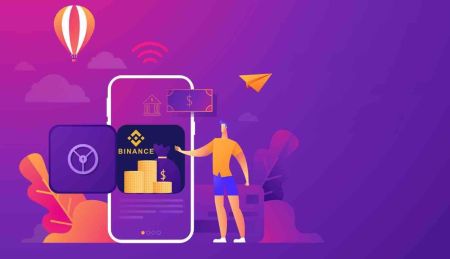Kaip užsiregistruoti ir atsiimti „Binance“
Nesvarbu, ar esate pradedantysis, ar patyręs prekybininkas, sąskaitos užregistravimas yra pirmasis žingsnis norint pasiekti „Binance“ paslaugas. Užsiregistravę vartotojai gali dėti lėšas, saugiai atsisakyti turto. Šis vadovas apžvelgs jūsų registracijos į „Binance“ procesą ir efektyviai atsiimti lėšas.
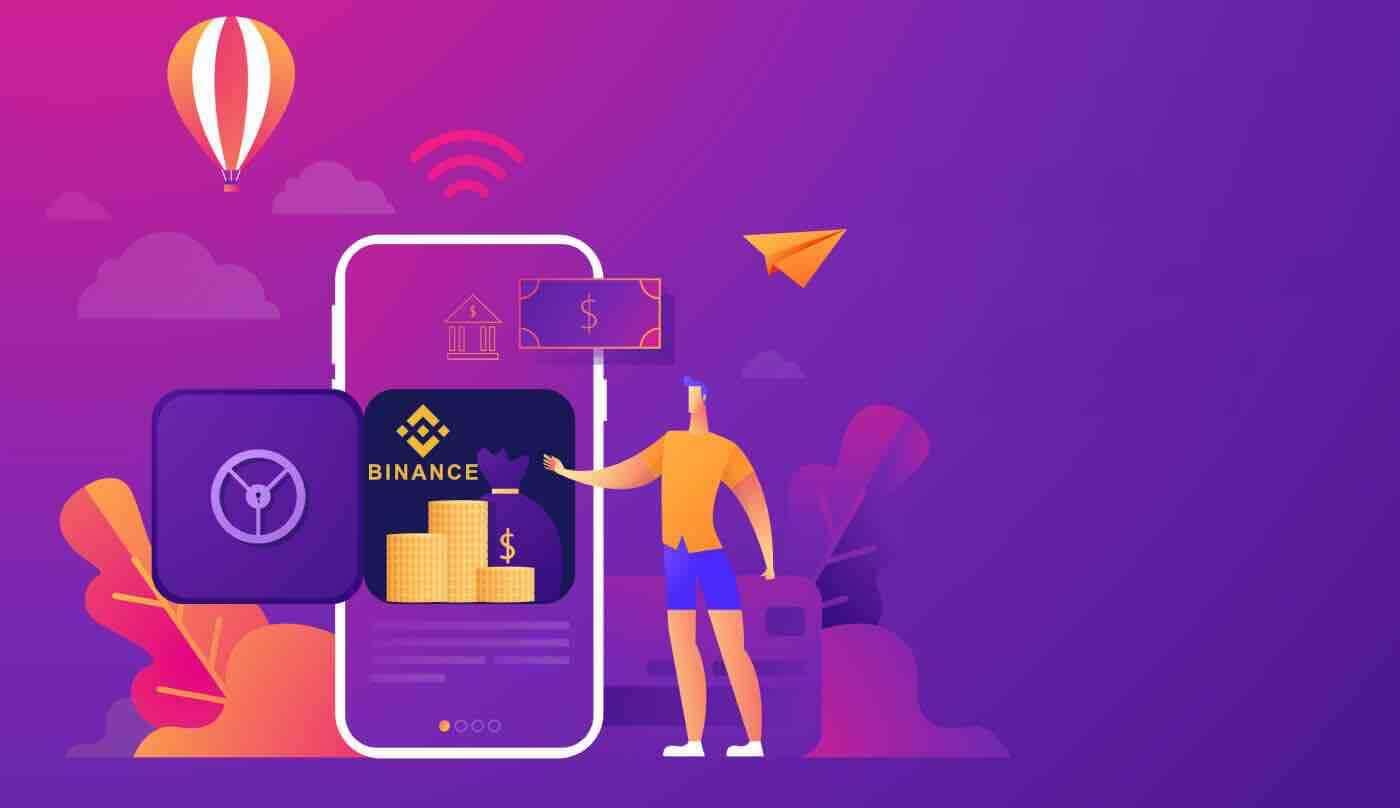
Kaip užregistruoti sąskaitą „Binance“.
Kaip užregistruoti paskyrą „Binance“ naudojant telefono numerį arba el
1. Eikite į Binance ir spustelėkite [ Registruotis ].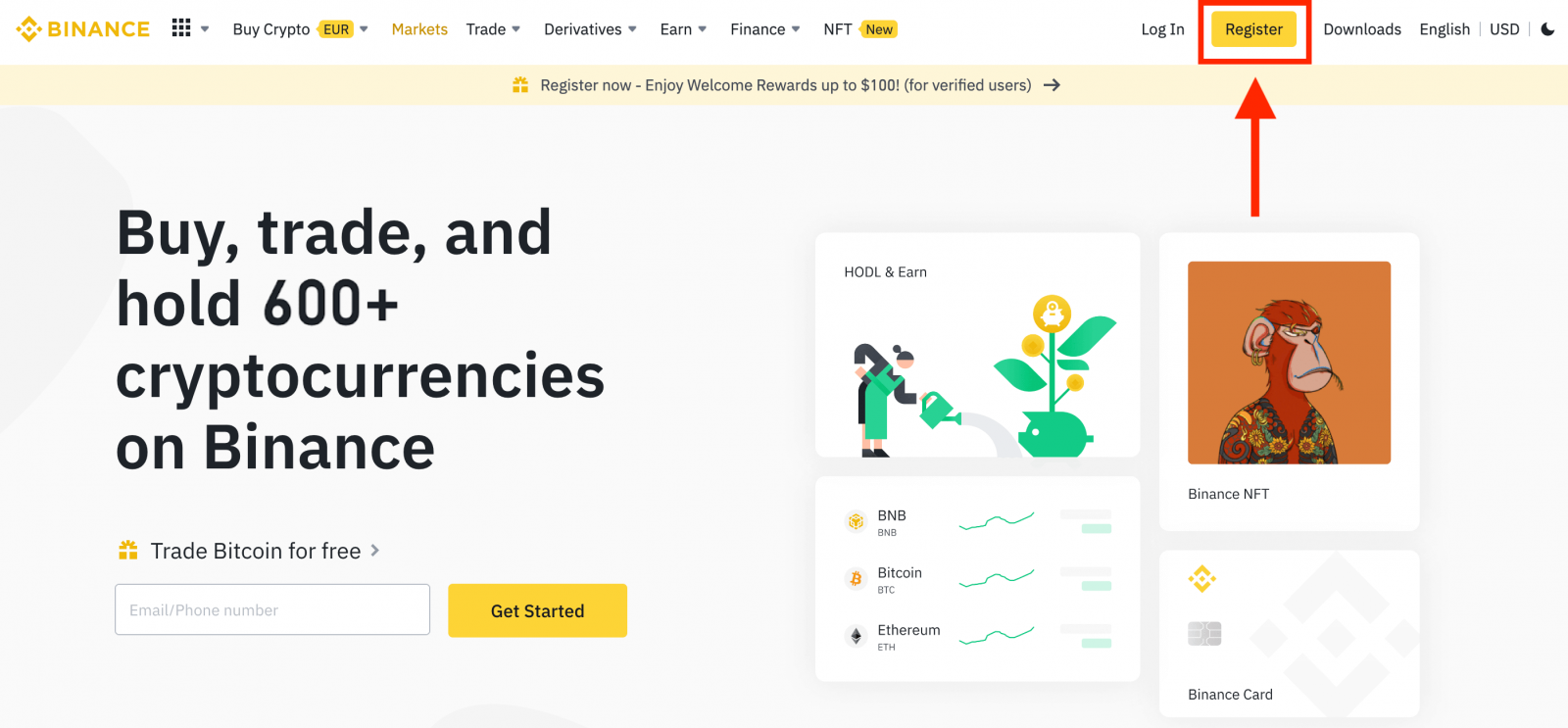
2. Pasirinkite registracijos būdą. Galite prisiregistruoti naudodami savo el. pašto adresą, telefono numerį ir Apple arba Google paskyrą.
Jei norite sukurti subjekto paskyrą, spustelėkite [Registruotis subjekto paskyrai] . Atidžiai pasirinkite paskyros tipą. Užsiregistravę negalite pakeisti paskyros tipo.
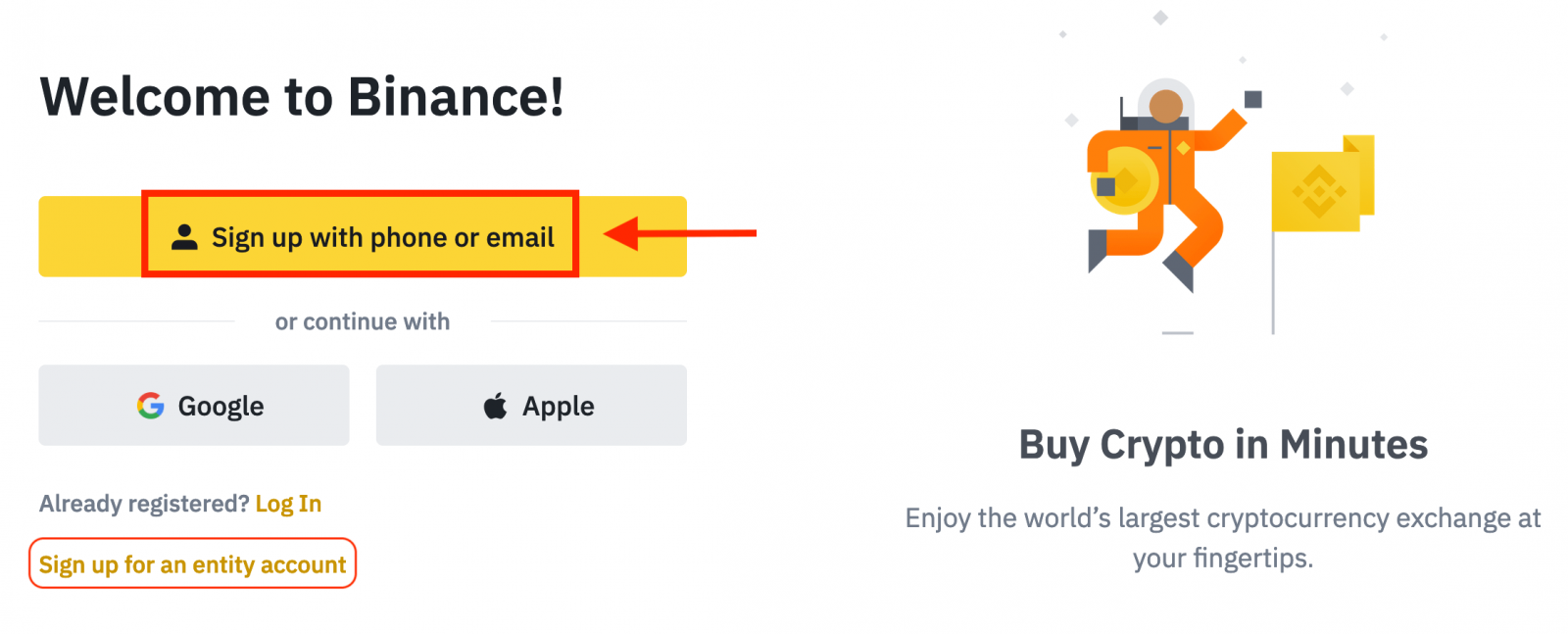
3. Pasirinkite [El. paštas] arba [Telefono numeris] ir įveskite savo el. pašto adresą / telefono numerį. Tada sukurkite saugų paskyros slaptažodį.
Pastaba:
- Jūsų slaptažodį turi sudaryti bent 8 simboliai , įskaitant vieną didžiąją raidę ir vieną skaičių.
- Jei draugas jus nurodė užsiregistruoti „Binance“, būtinai užpildykite jo persiuntimo ID (neprivaloma).
Perskaitykite ir sutikite su paslaugų teikimo sąlygomis ir privatumo politika, tada spustelėkite [Sukurti asmeninę paskyrą].
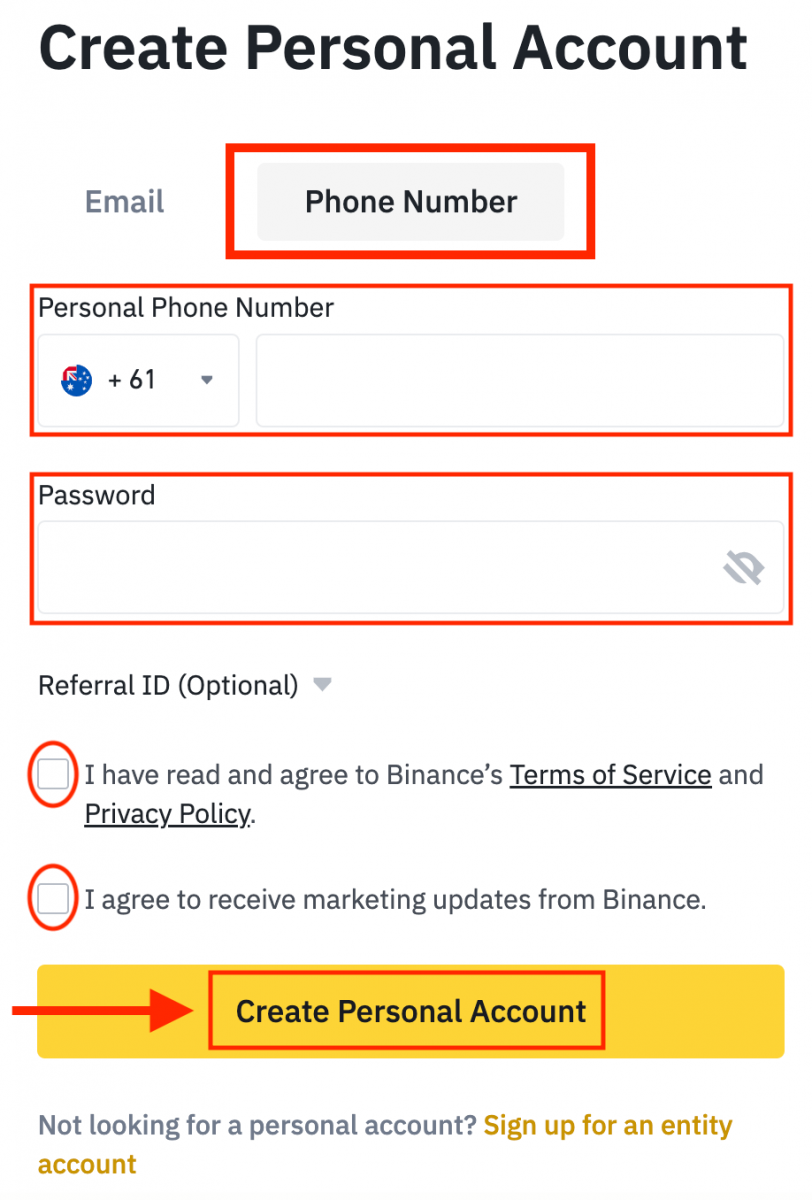
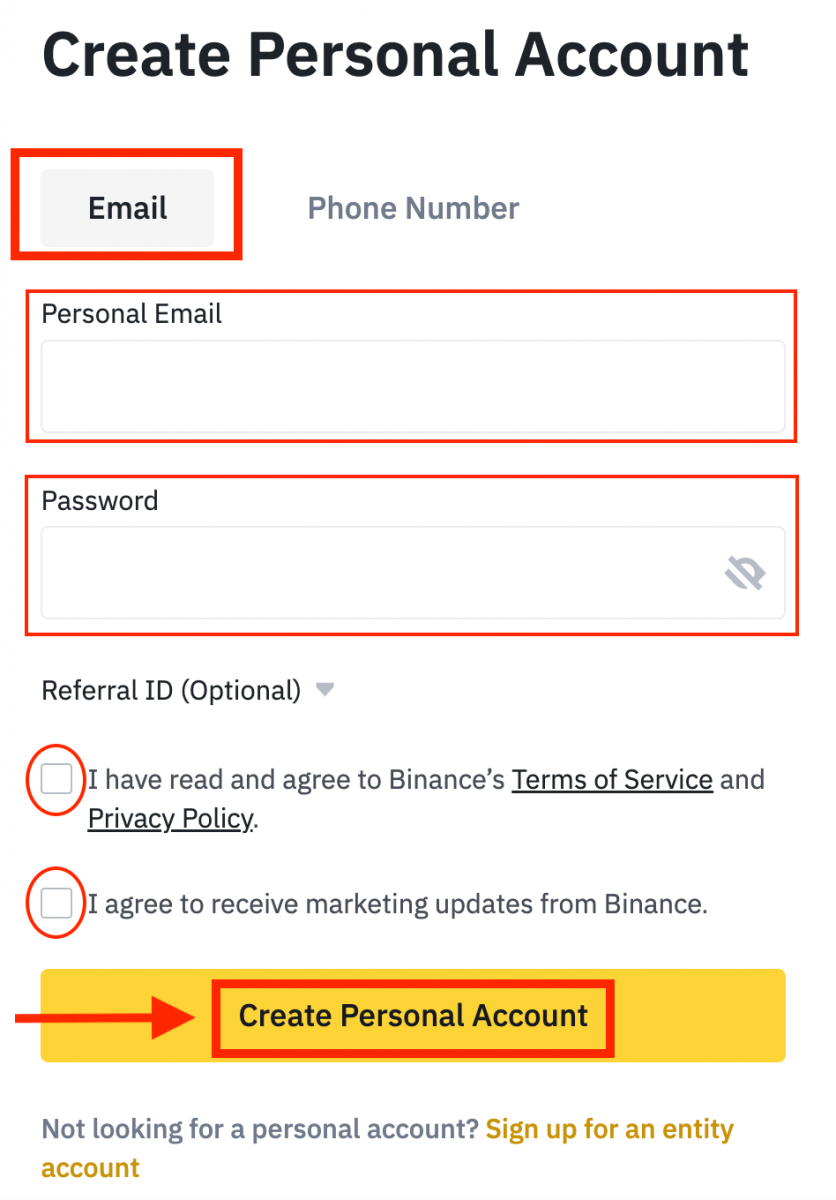
4. Į el. laišką arba telefoną gausite 6 skaitmenų patvirtinimo kodą. Įveskite kodą per 30 minučių ir spustelėkite [Pateikti] .
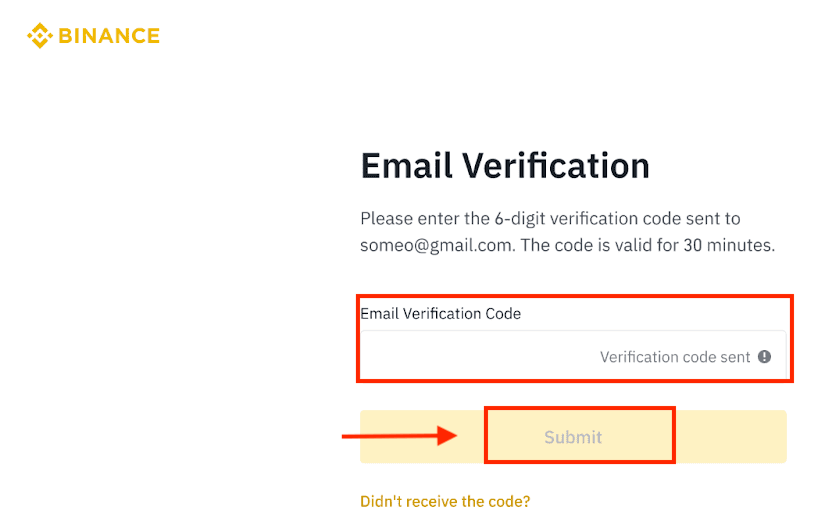
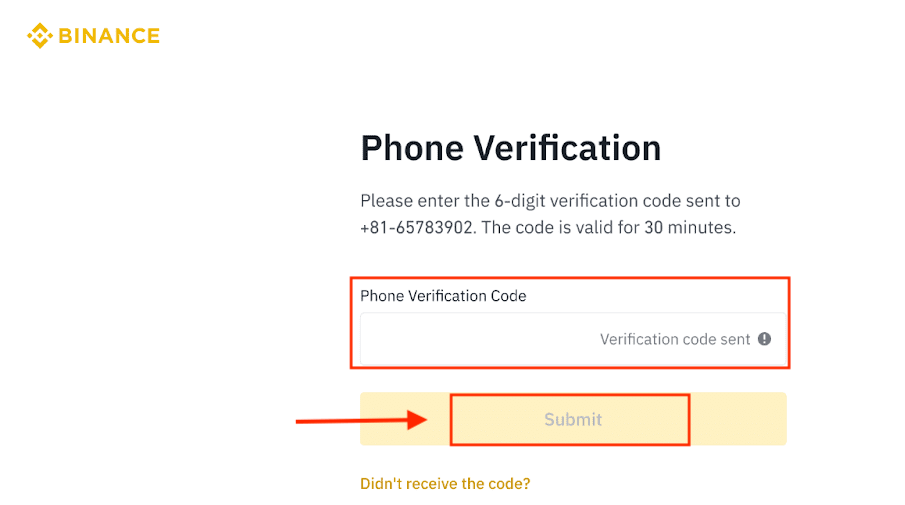
5. Sveikiname, sėkmingai užsiregistravote „Binance“.
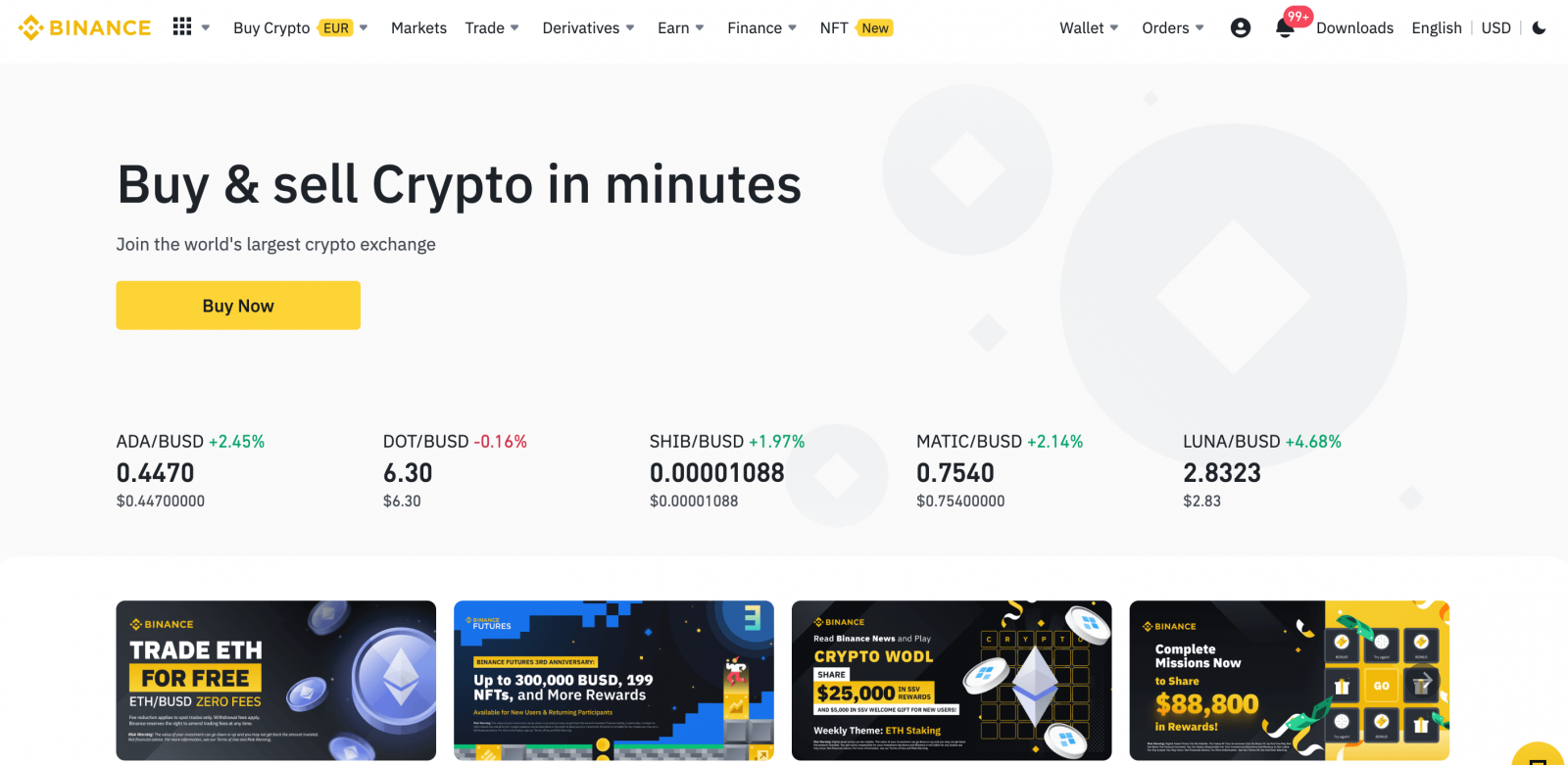
Kaip užregistruoti „Binance“ paskyrą „Apple“.
1. Arba galite prisiregistruoti naudodami „Single Sign-On“ naudodami „Apple“ paskyrą apsilankę „Binance“ ir spustelėję [ Registruotis ].
2. Pasirinkite [ Apple ], pasirodys iššokantis langas ir būsite paraginti prisijungti prie Binance naudodami savo Apple paskyrą.
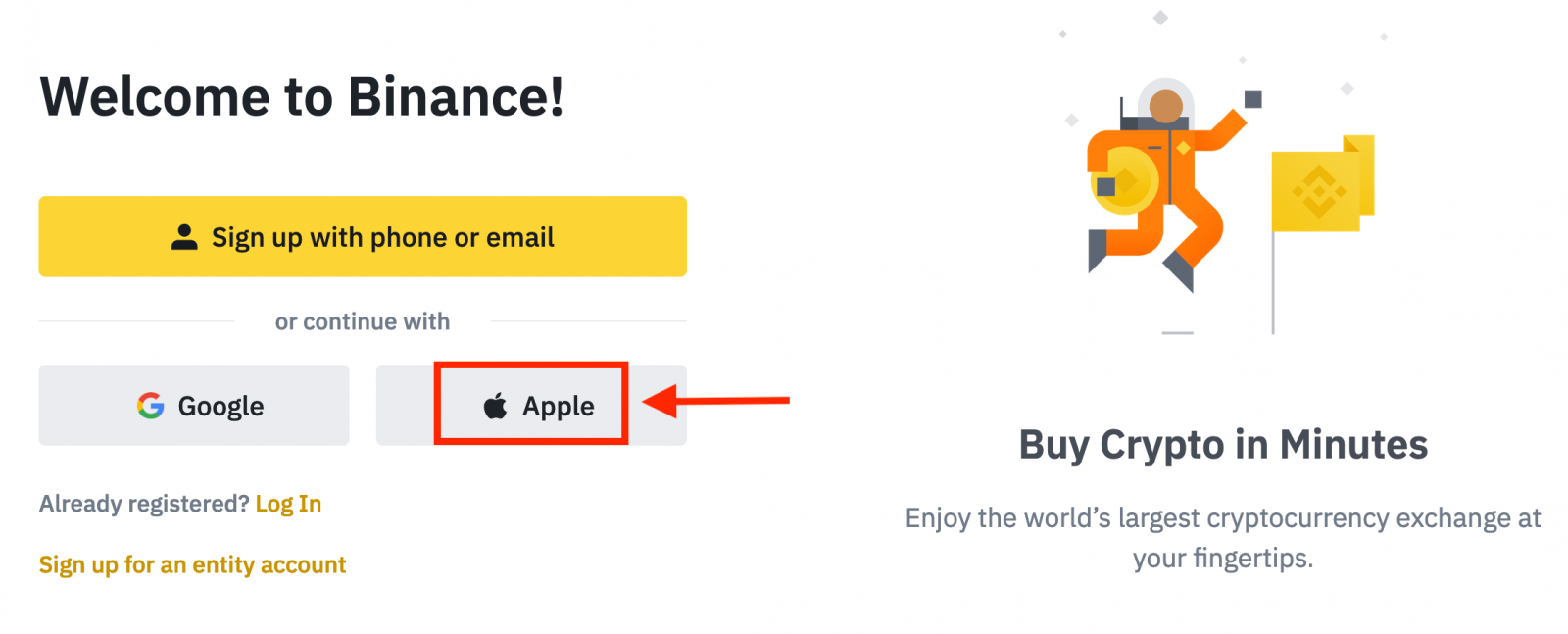
3. Įveskite savo Apple ID ir slaptažodį, kad prisijungtumėte prie Binance.
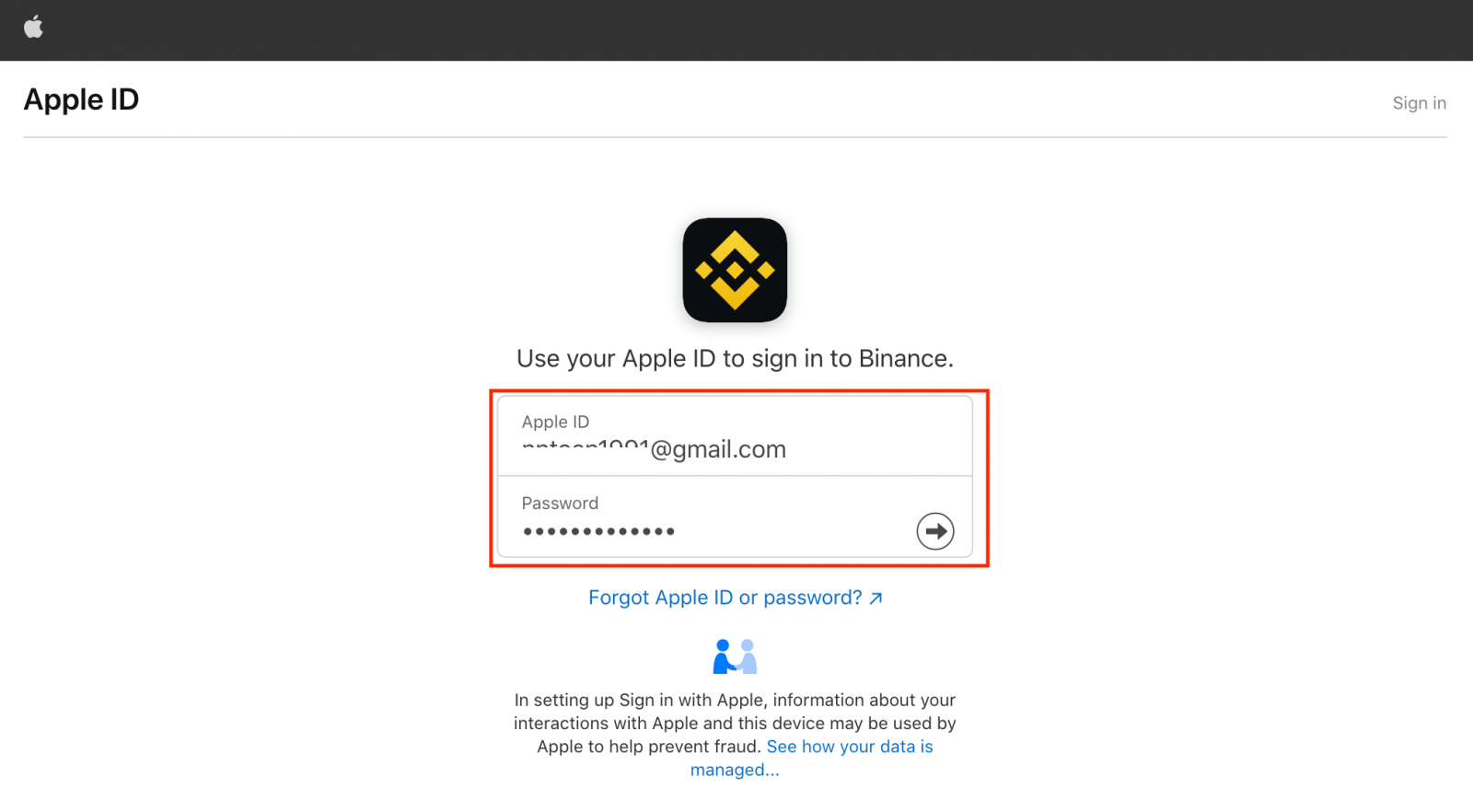
Spustelėkite „Tęsti“.
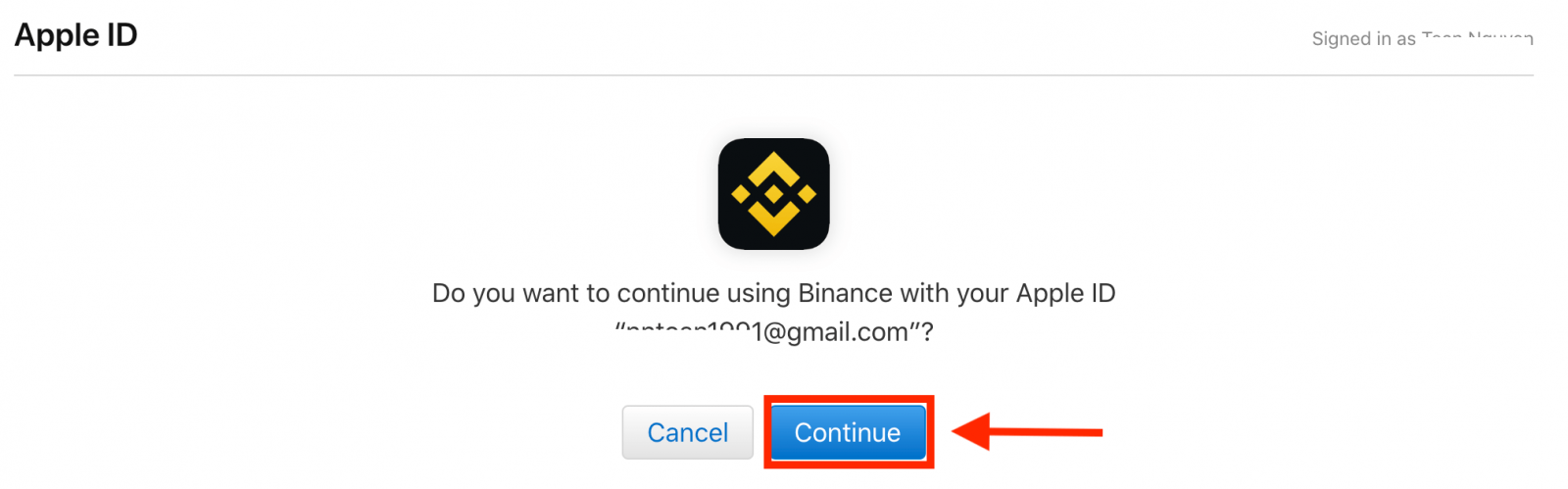
4. Prisijungę būsite nukreipti į Binance svetainę. Jei draugas jus nurodė užsiregistruoti „Binance“, būtinai užpildykite jo persiuntimo ID (neprivaloma).
Perskaitykite ir sutikite su paslaugų teikimo sąlygomis ir privatumo politika, tada spustelėkite [ Patvirtinti ].
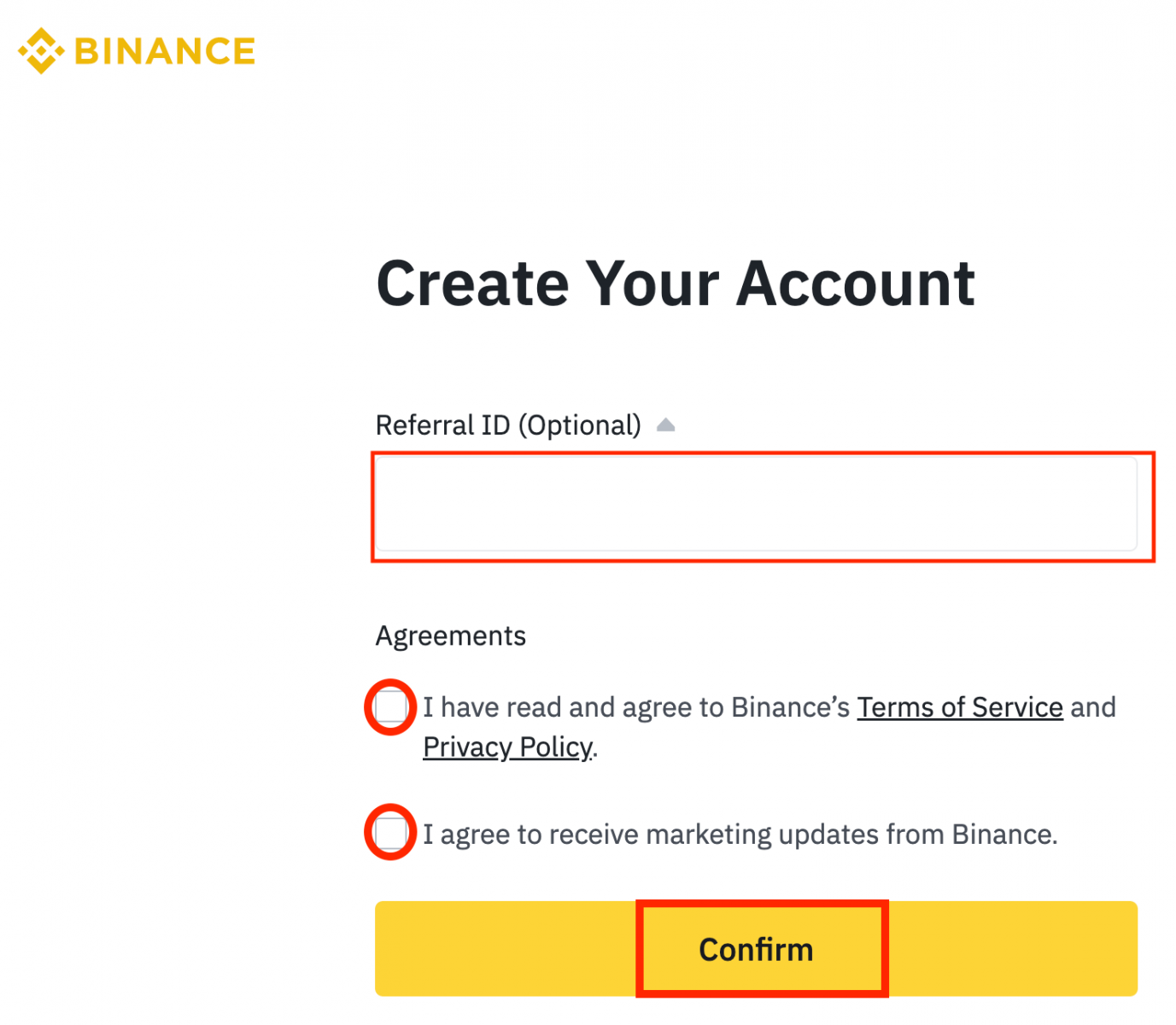
5. Sveikiname! Sėkmingai sukūrėte „Binance“ paskyrą.
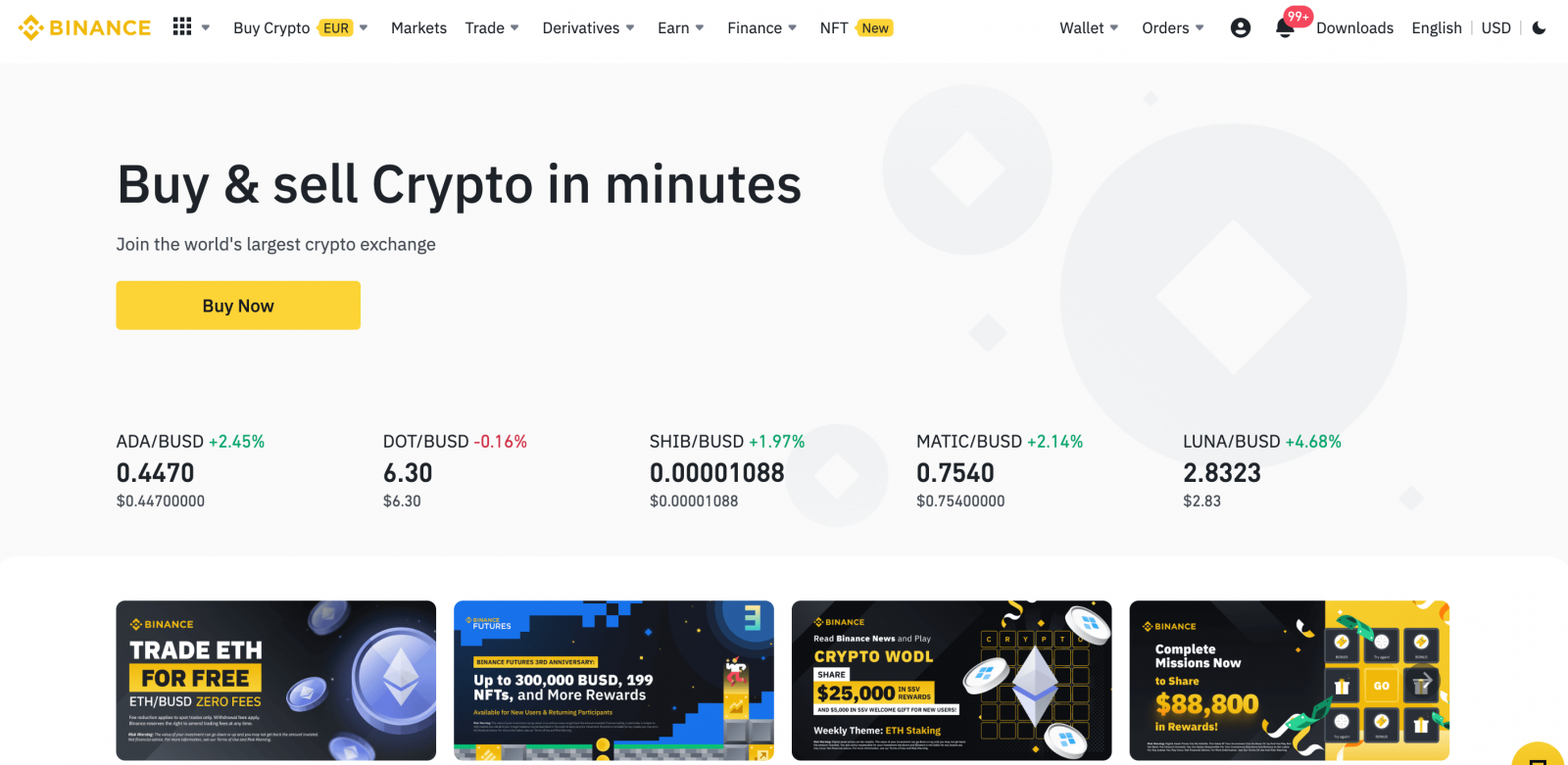
Kaip užregistruoti „Binance“ paskyrą „Google“.
Be to, galite sukurti „Binance“ paskyrą per „Google“. Jei norite tai padaryti, atlikite šiuos veiksmus:1. Pirmiausia turėsite pereiti į Binance pagrindinį puslapį ir spustelėti [ Registruotis ].
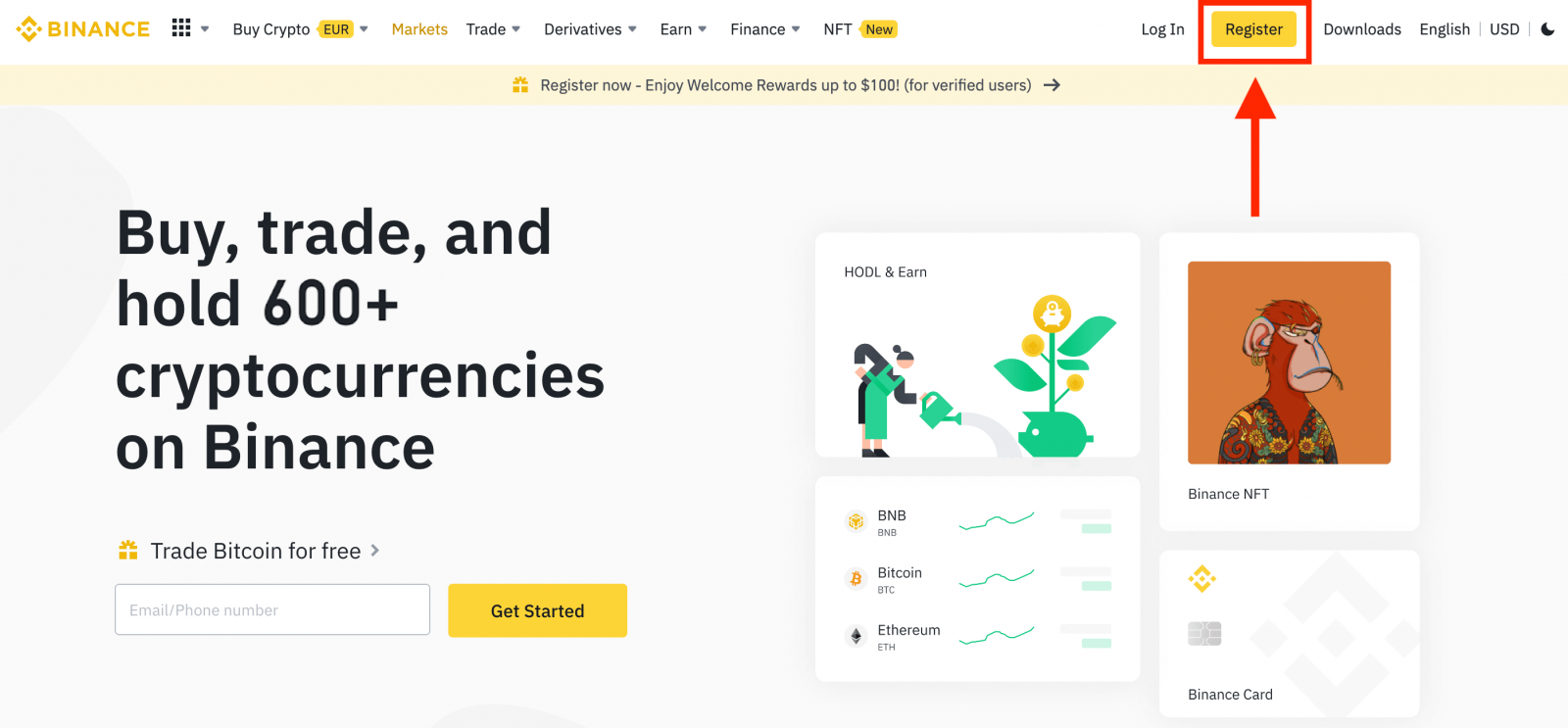
2. Spustelėkite mygtuką [ Google ].
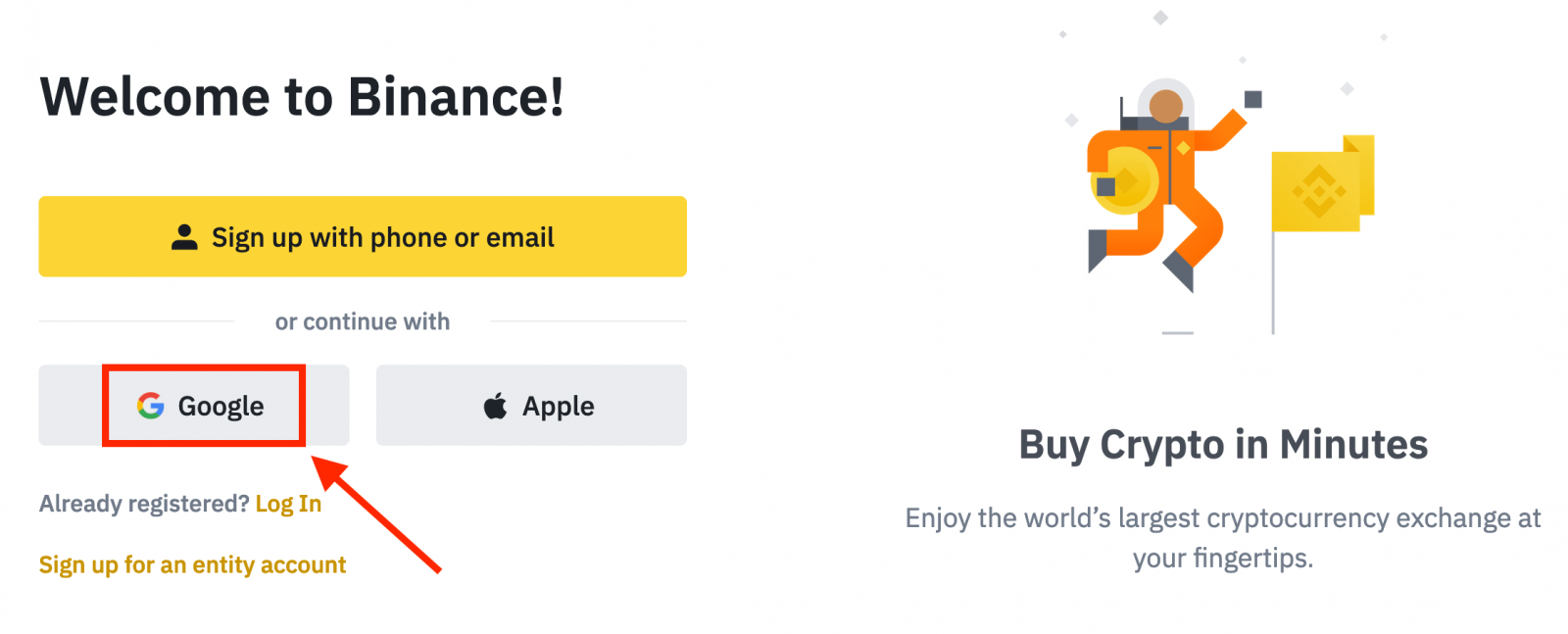
3. Atsidarys prisijungimo langas, kuriame turėsite įvesti savo el. pašto adresą arba telefoną ir spustelėti „ Kitas “.
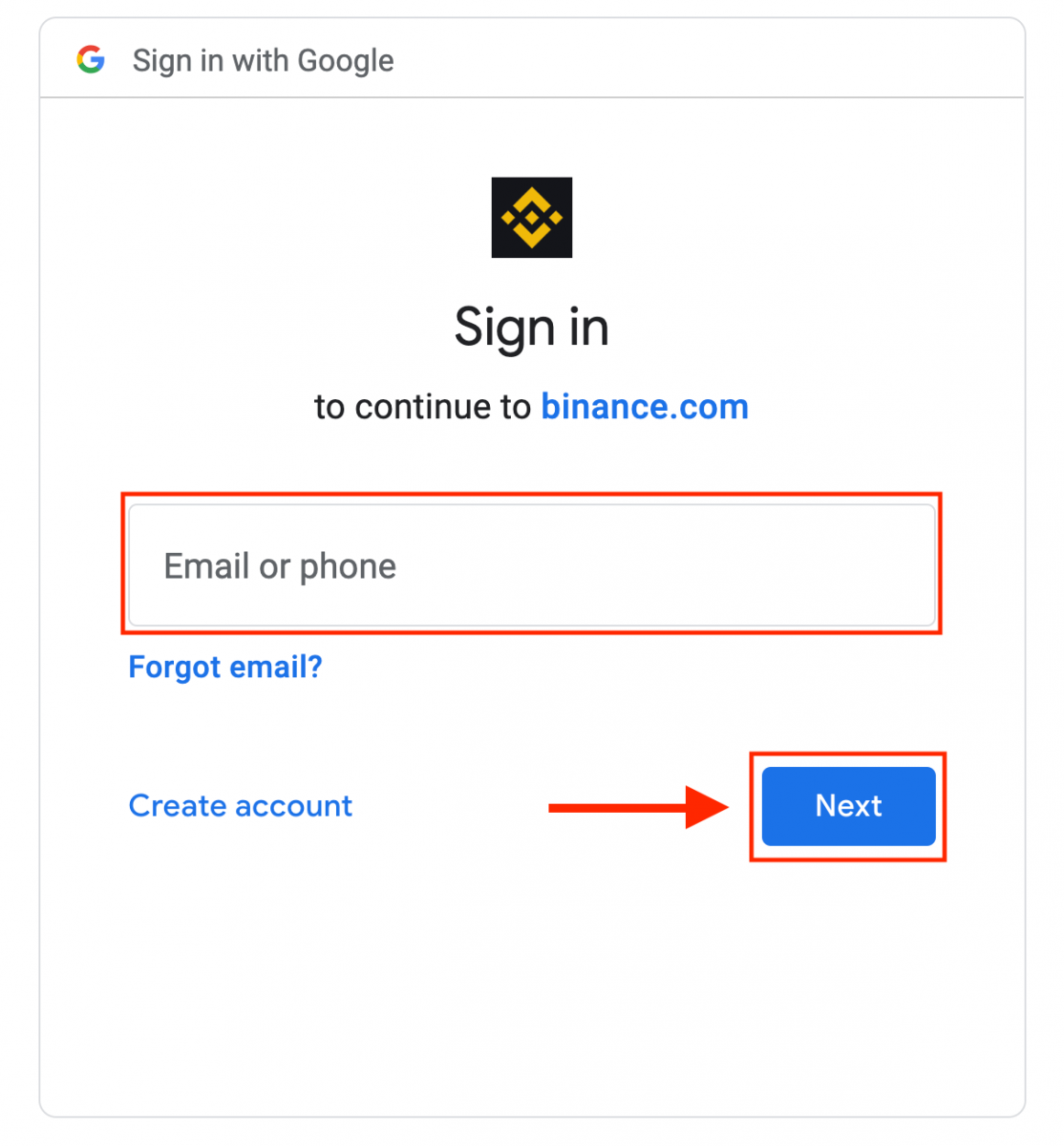
4. Tada įveskite savo „Google“ paskyros slaptažodį ir spustelėkite „ Kitas “.
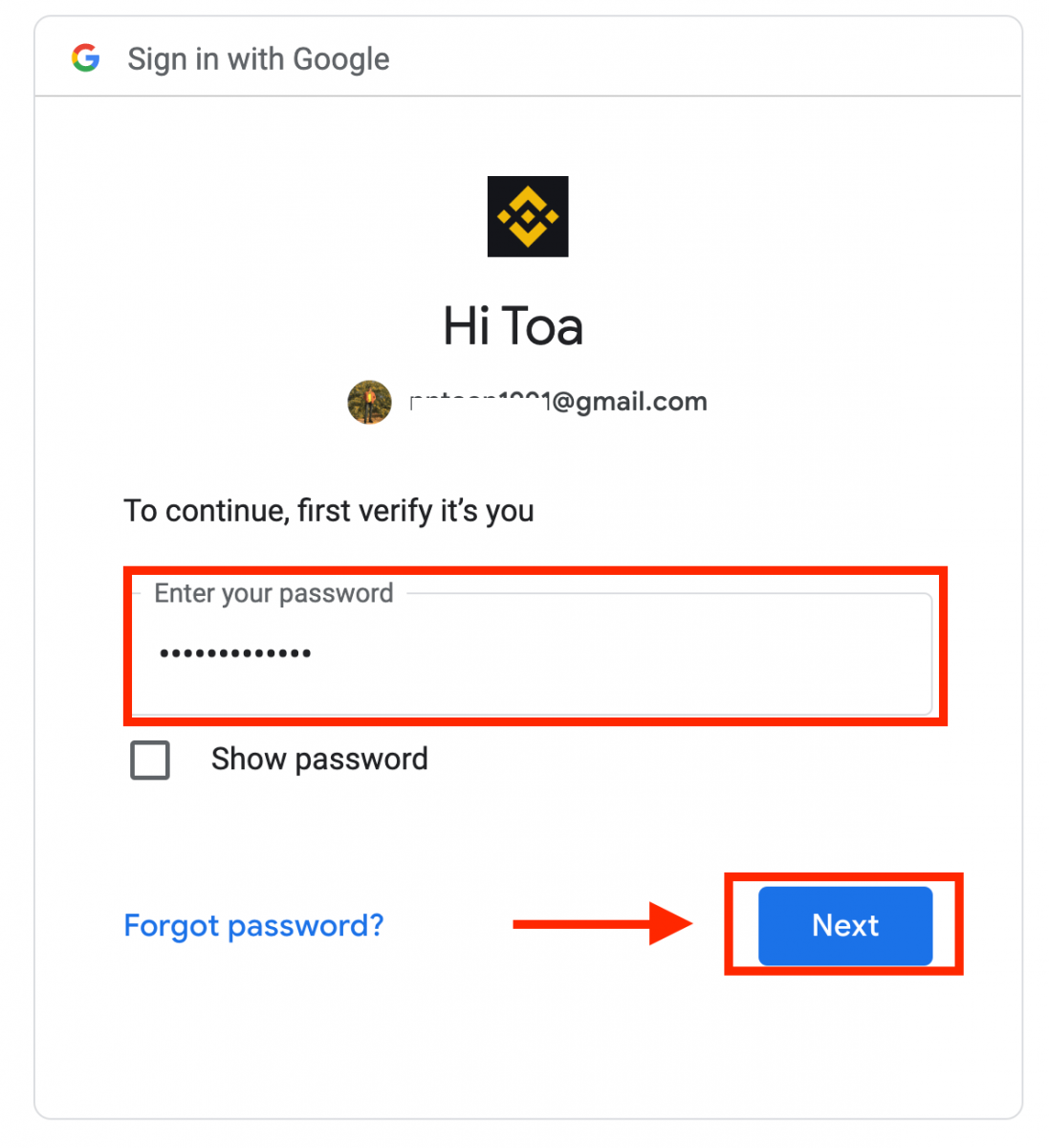
5. Perskaitykite ir sutikite su paslaugų teikimo sąlygomis ir privatumo politika, tada spustelėkite [ Patvirtinti ].
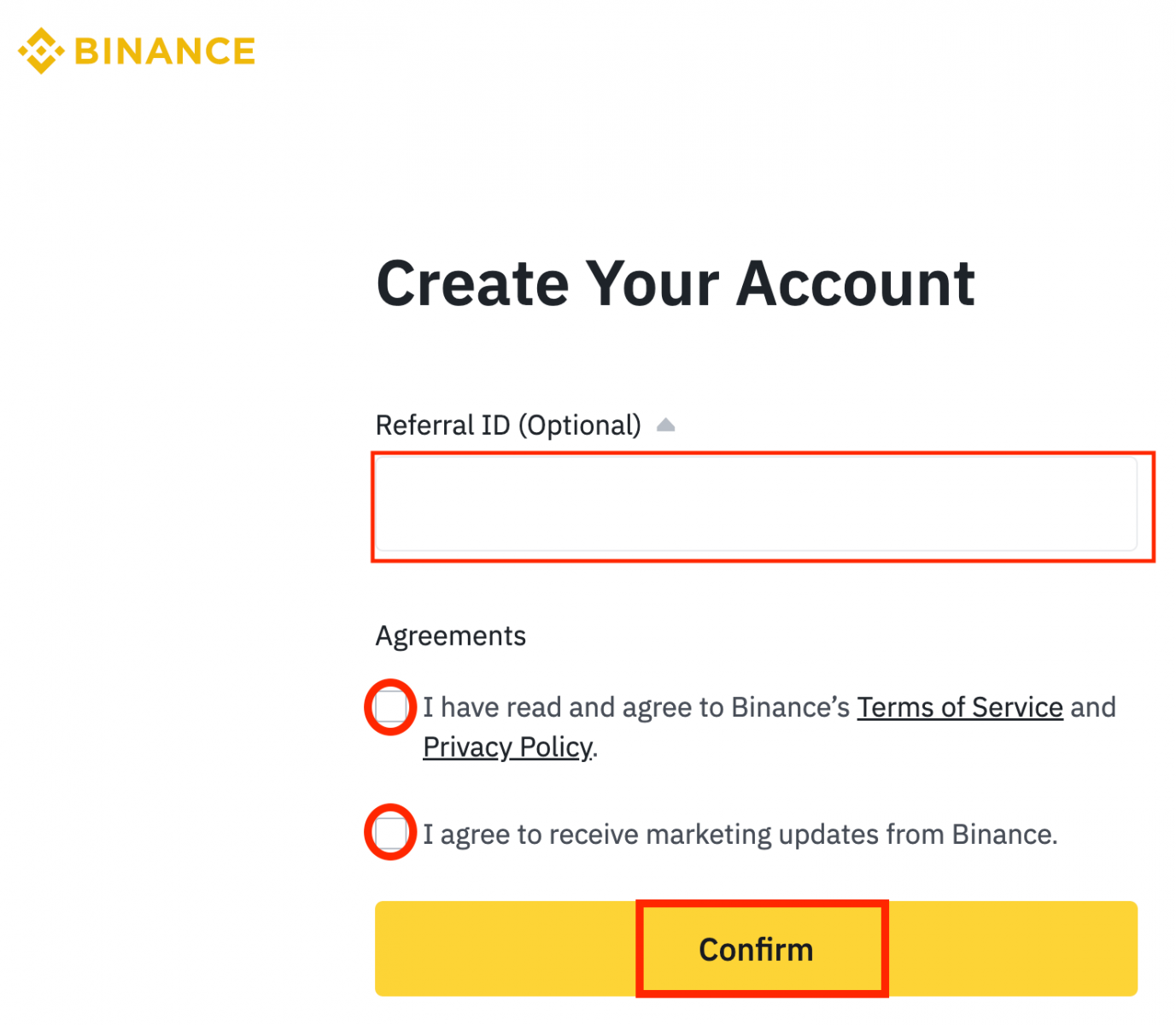
6. Sveikiname! Sėkmingai sukūrėte „Binance“ paskyrą.
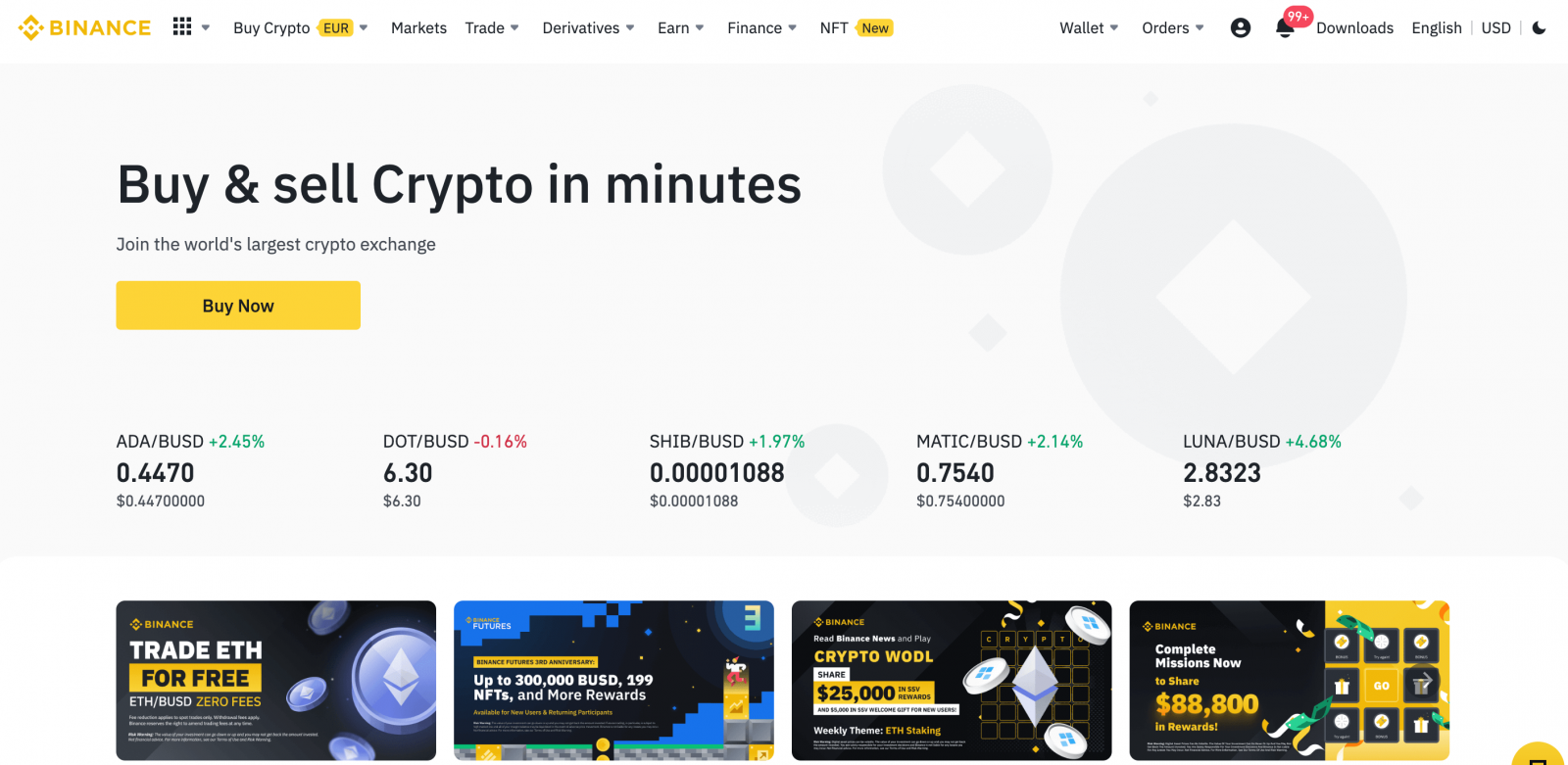
Kaip užregistruoti paskyrą Binance programoje
Galite užsiregistruoti Binance paskyrai naudodami savo el. pašto adresą, telefono numerį arba Apple/Google paskyrą programėlėje Binance vos keliais bakstelėjimais.1. Atidarykite programą „Binance“ ir bakstelėkite [ Registruotis ].
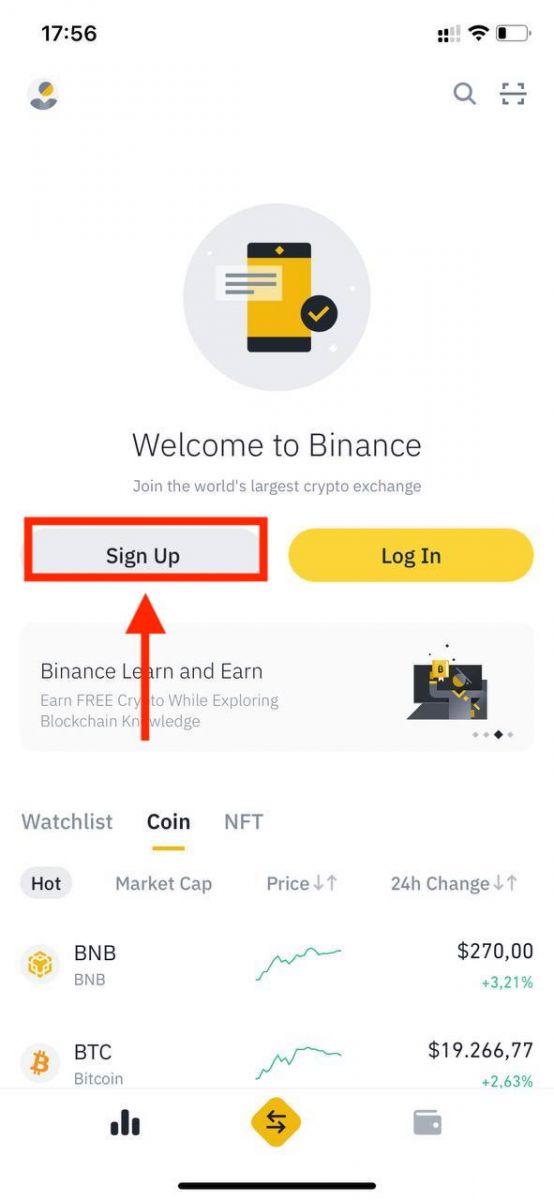
2. Pasirinkite registracijos būdą.
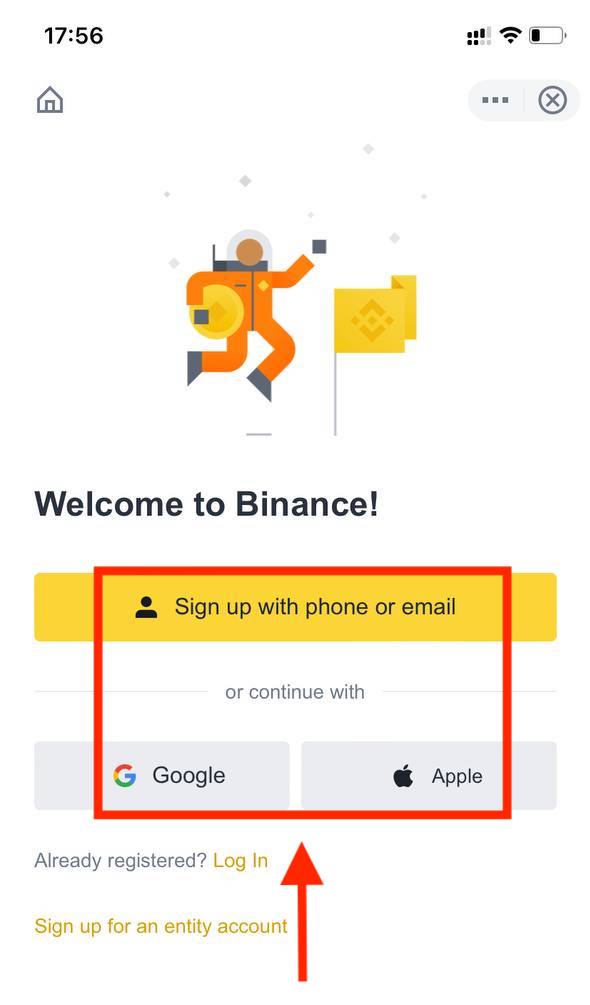
Jei norite sukurti subjekto paskyrą, bakstelėkite [ Užsiregistruoti subjekto paskyrai ]. Atidžiai pasirinkite paskyros tipą. Užsiregistravę negalite pakeisti paskyros tipo . Išsamų nuoseklų vadovą rasite skirtuke „Subjekto paskyra“.
Prisiregistruokite naudodami savo el. pašto adresą / telefono numerį:
3. Pasirinkite [ El. paštas ] arba [ Telefono numeris ] ir įveskite savo el. pašto adresą / telefono numerį. Tada sukurkite saugų paskyros slaptažodį.
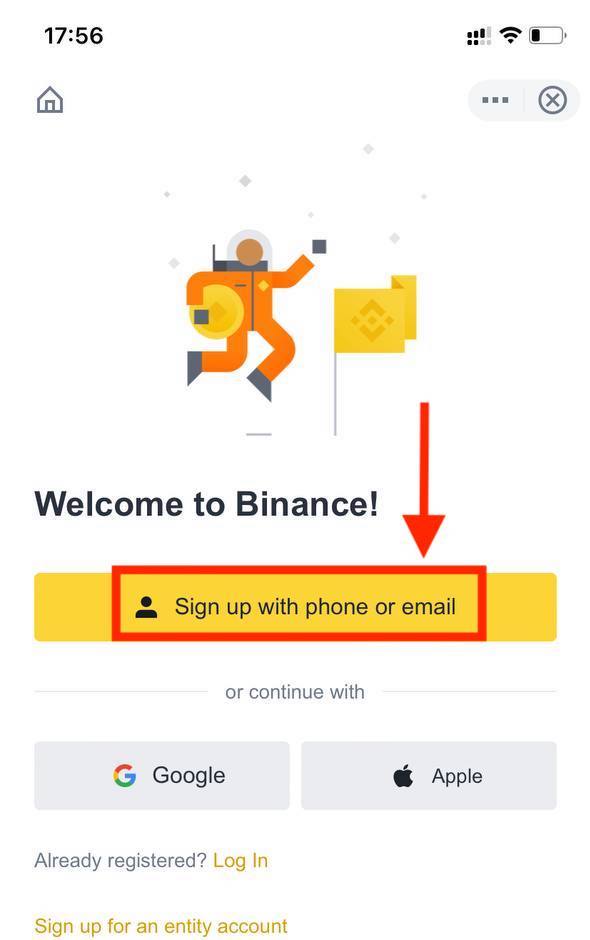
Pastaba :
- Jūsų slaptažodį turi sudaryti bent 8 simboliai, įskaitant vieną didžiąją raidę ir vieną skaičių.
- Jei draugas jus nurodė užsiregistruoti „Binance“, būtinai užpildykite jo persiuntimo ID (neprivaloma).
Perskaitykite ir sutikite su paslaugų teikimo sąlygomis ir privatumo politika, tada bakstelėkite [ Sukurti paskyrą ].
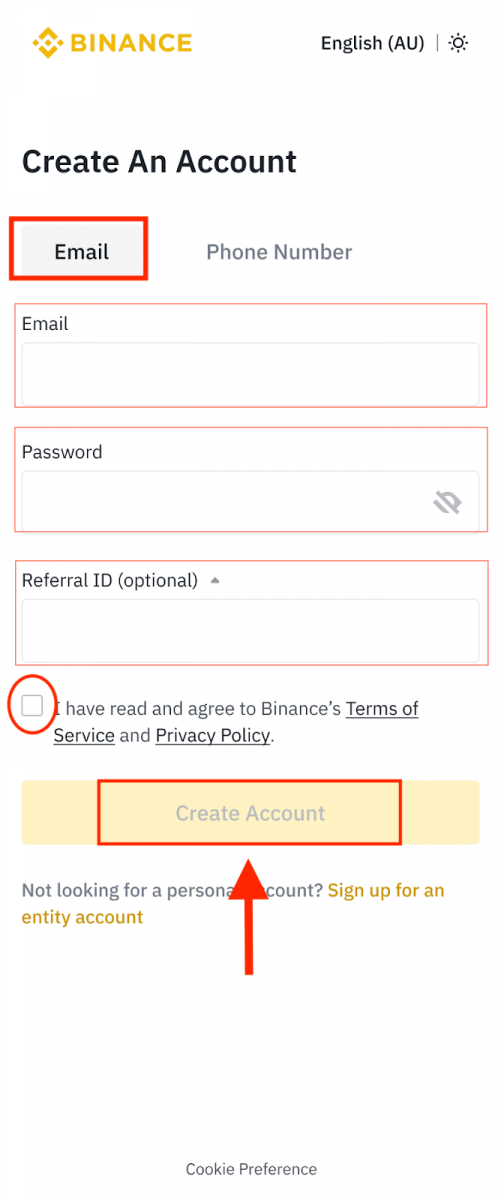
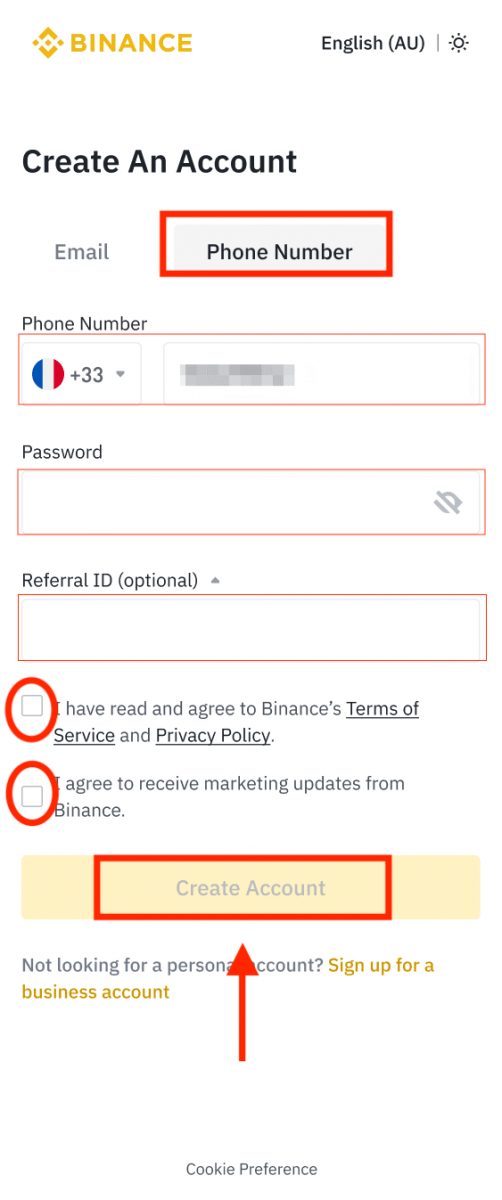
4. Į el. laišką arba telefoną gausite 6 skaitmenų patvirtinimo kodą. Įveskite kodą per 30 minučių ir bakstelėkite [ Pateikti ].
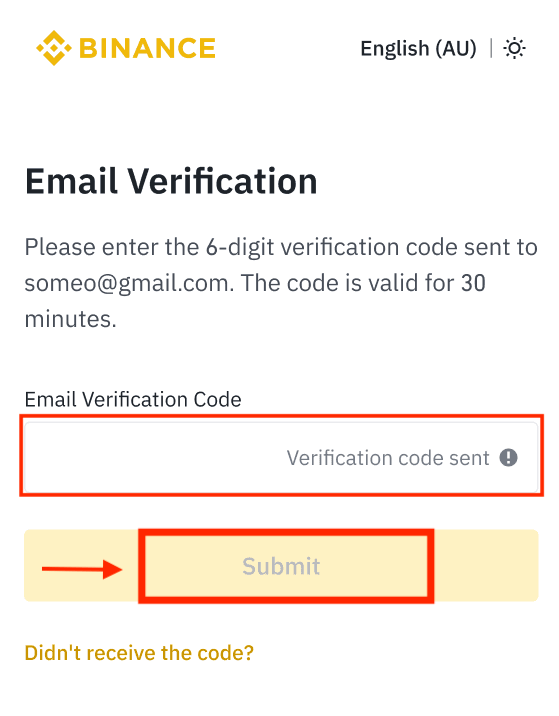
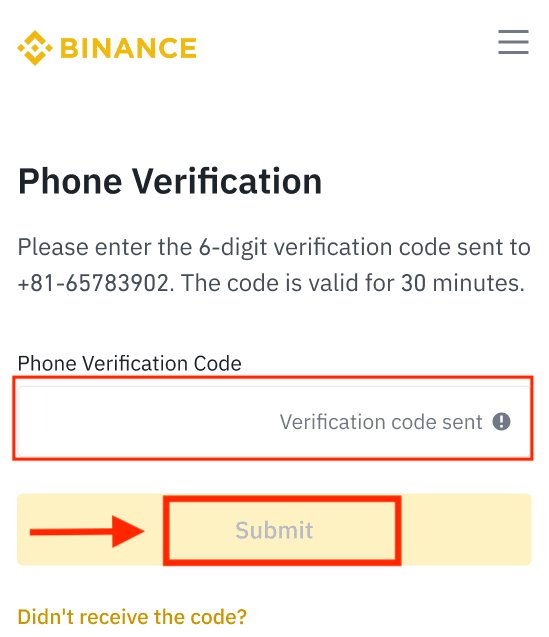
5. Sveikiname! Sėkmingai sukūrėte „Binance“ paskyrą.
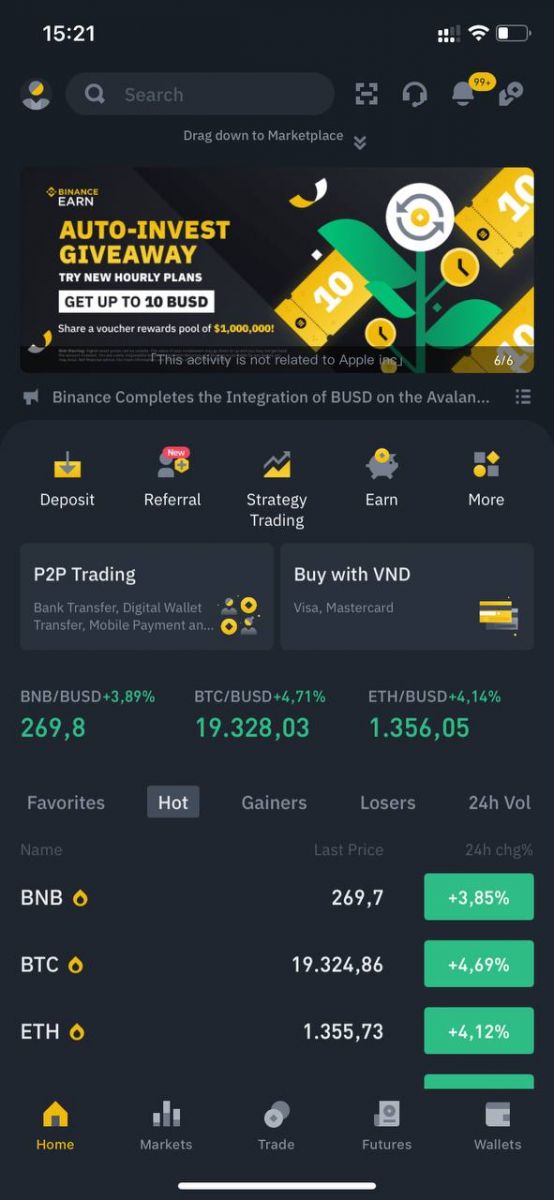
Prisiregistruokite naudodami „Apple“ / „Google“ paskyrą:
3. Pasirinkite [ Apple ] arba [ Google ]. Būsite paraginti prisijungti prie „Binance“ naudodami „Apple“ arba „Google“ paskyrą. Bakstelėkite [ Tęsti ].
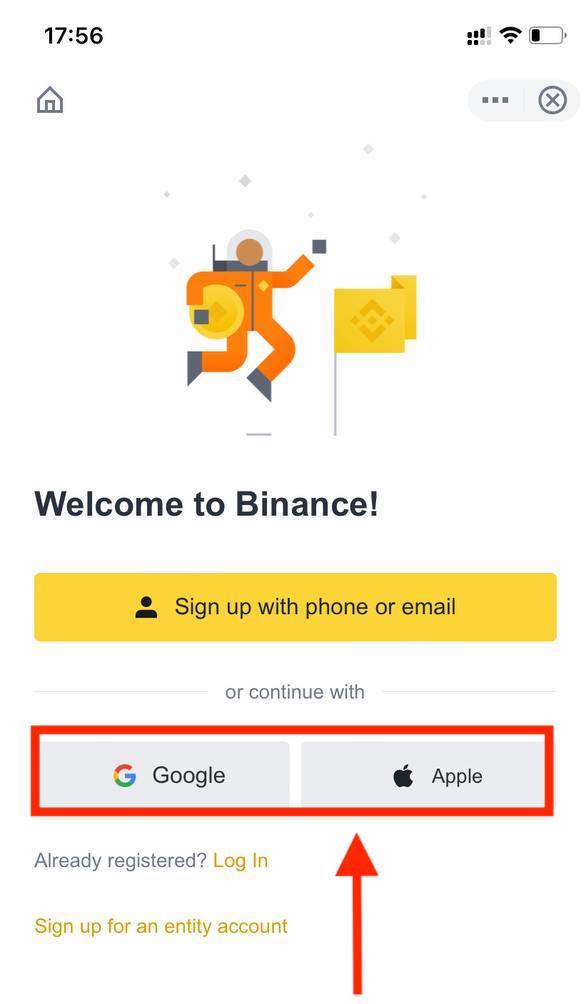
4. Jei draugas nurodė jus užsiregistruoti „Binance“, būtinai užpildykite jo persiuntimo ID (neprivaloma).
Perskaitykite ir sutikite su paslaugų teikimo sąlygomis ir privatumo politika, tada bakstelėkite [ Patvirtinti ].
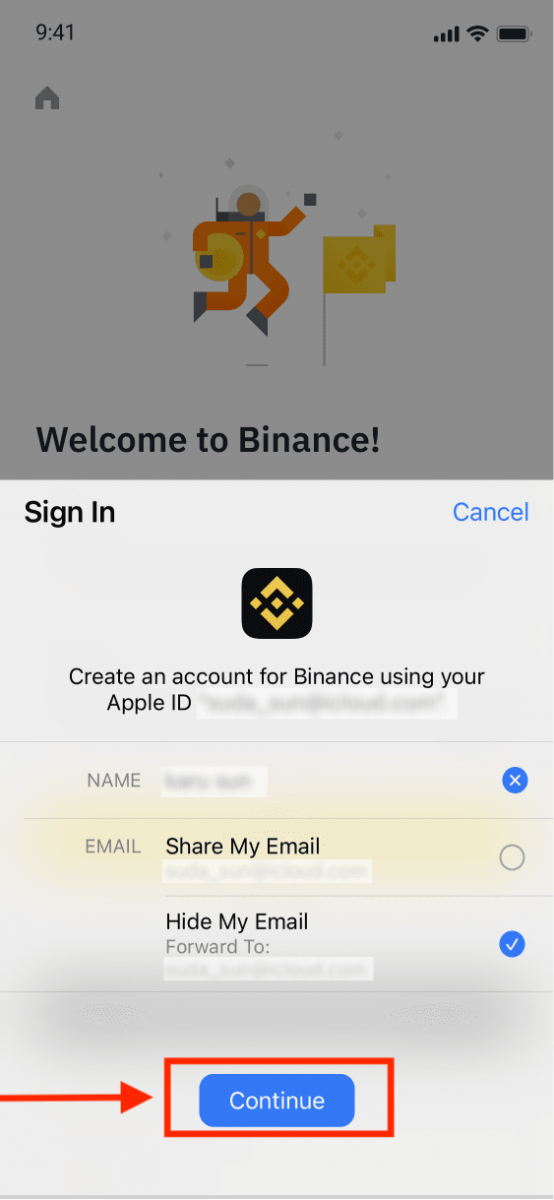
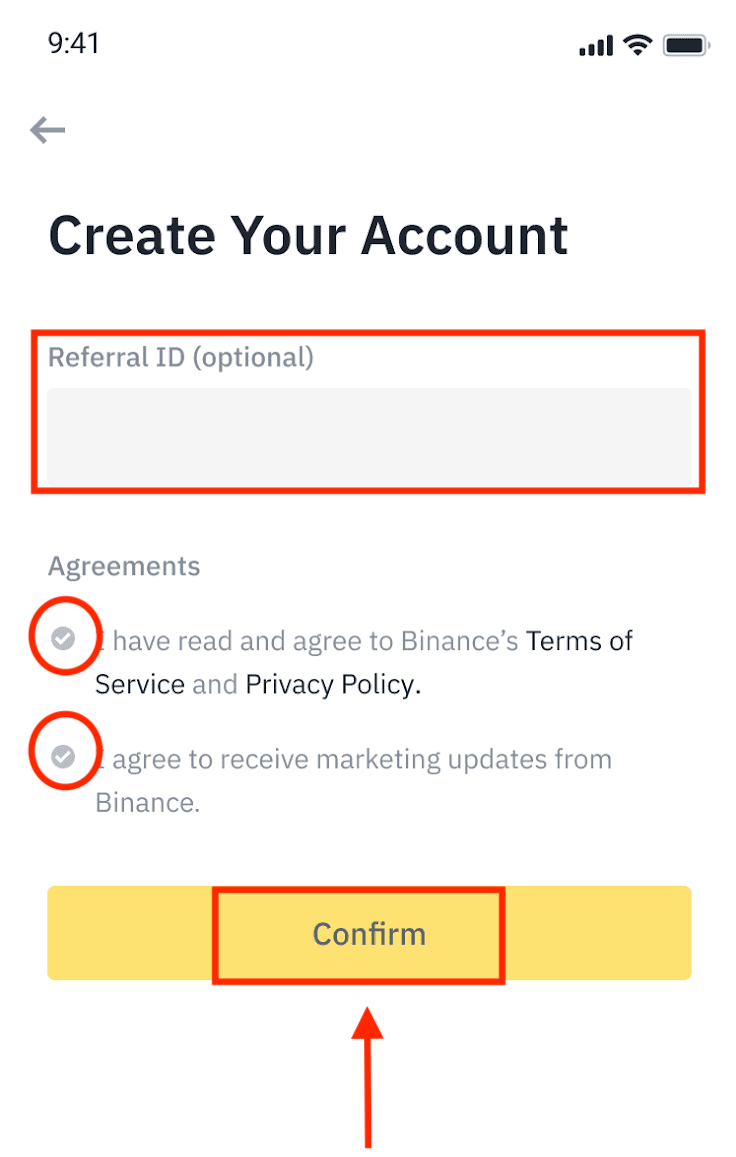
5. Sveikiname! Sėkmingai sukūrėte „Binance“ paskyrą.
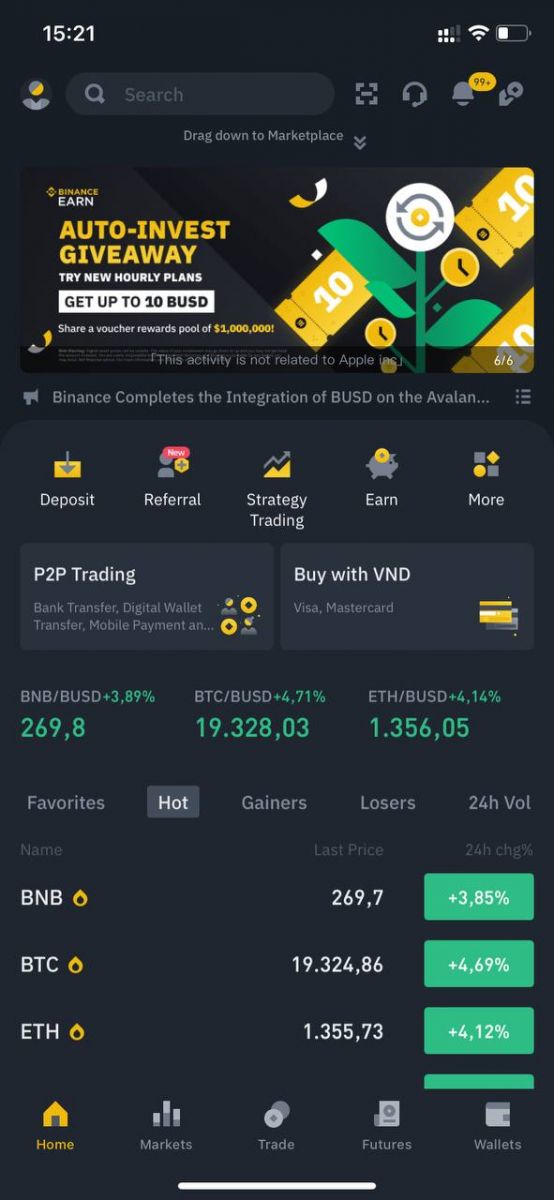
Pastaba :
- Norėdami apsaugoti paskyrą, primygtinai rekomenduojame įjungti bent 1 dviejų veiksnių autentifikavimą (2FA).
- Atminkite, kad prieš pradėdami prekiauti P2P, turite atlikti tapatybės patvirtinimą.
Dažnai užduodami klausimai (DUK)
Kodėl negaliu gauti el. laiškų iš Binance
Jei negaunate iš Binance siunčiamų el. laiškų, vadovaukitės toliau pateiktomis instrukcijomis, kad patikrintumėte savo el. pašto nustatymus:1. Ar esate prisijungę prie el. pašto adreso, užregistruoto jūsų Binance paskyroje? Kartais galite būti atsijungę nuo el. pašto savo įrenginiuose ir todėl negalite matyti „Binance“ el. laiškų. Prisijunkite ir atnaujinkite.
2. Ar patikrinote el. pašto šiukšlių aplanką? Jei pastebėsite, kad jūsų el. pašto paslaugų teikėjas siunčia Binance el. laiškus į jūsų šlamšto aplanką, galite pažymėti juos kaip „saugius“ įtraukdami Binance el. pašto adresus į baltąjį sąrašą. Norėdami jį nustatyti, galite peržiūrėti „Kaip įtraukti Binance el. pašto į baltąjį sąrašą“.
Adresai į baltąjį sąrašą:
- [email protected]
- [email protected]
- [email protected]
- [email protected]
- [email protected]
- [email protected]
- [email protected]
- [email protected]
- [email protected]
- [email protected]
- [email protected]
- [email protected]
- [email protected]
- [email protected]
- [email protected]
4. Ar jūsų el. pašto dėžutė pilna? Jei pasieksite limitą, negalėsite siųsti ar gauti el. laiškų. Galite ištrinti kai kuriuos senus el. laiškus, kad atlaisvintumėte vietos daugiau el. laiškų.
5. Jei įmanoma, užsiregistruokite iš įprastų el. pašto domenų, pvz., Gmail, Outlook ir kt.
Kodėl negaliu gauti SMS patvirtinimo kodų
„Binance“ nuolat tobulina SMS autentifikavimo aprėptį, kad pagerintų vartotojo patirtį. Tačiau kai kurios šalys ir sritys šiuo metu nepalaikomos. Jei negalite įjungti SMS autentifikavimo, žr. pasaulinį SMS aprėpties sąrašą ir patikrinkite, ar jūsų sritis yra aprėpta. Jei jūsų sritis nėra įtraukta į sąrašą, naudokite „Google“ autentifikavimą kaip pagrindinį dviejų veiksnių autentifikavimą.
Galite peržiūrėti šį vadovą: Kaip įjungti „Google“ autentifikavimą (2FA).
Jei įjungėte SMS autentifikavimą arba šiuo metu gyvenate šalyje ar srityje, kuri yra mūsų pasaulinio SMS aprėpties sąraše, bet vis tiek negalite gauti SMS kodų, atlikite šiuos veiksmus:
- Įsitikinkite, kad jūsų mobiliajame telefone yra geras tinklo signalas.
- Išjunkite antivirusines ir (arba) užkardą ir (arba) skambučių blokavimo programas savo mobiliajame telefone, kurios gali blokuoti mūsų SMS kodo numerį.
- Iš naujo paleiskite mobilųjį telefoną.
- Vietoj to pabandykite patvirtinimą balsu.
- Iš naujo nustatykite SMS autentifikavimą, žr. čia.
Kaip išpirkti ateities sandorių premijos kuponą / grynųjų pinigų kuponą
1. Spustelėkite paskyros piktogramą ir prisijungę prie paskyros išskleidžiamajame meniu arba informacijos suvestinėje pasirinkite [Reward Center]. Arba galite tiesiogiai apsilankyti adresu https://www.binance.com/en/my/coupon arba pasiekti apdovanojimų centrą naudodami „Binance“ programos meniu „Paskyra“ arba „Daugiau“. 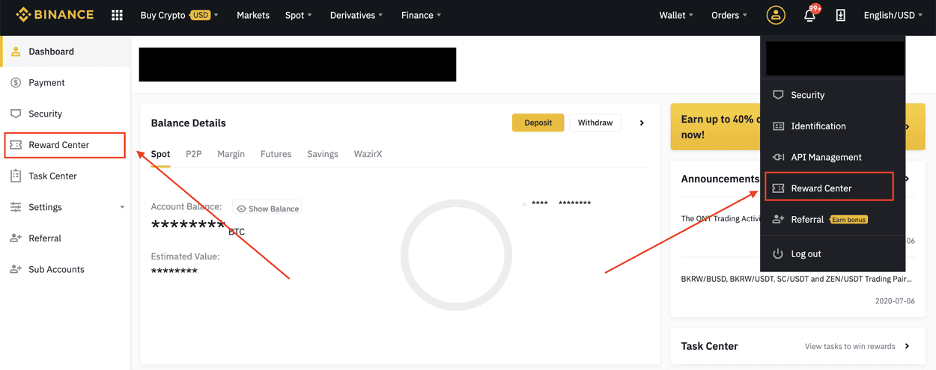
2. Kai gausite ateities premijos kuponą arba grynųjų pinigų kuponą, apdovanojimų centre galėsite pamatyti jo nominalią vertę, galiojimo datą ir taikomus produktus.
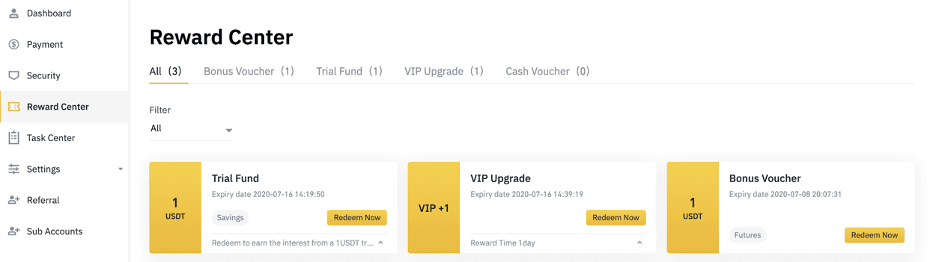
3. Jei dar neatidarėte atitinkamos paskyros, spustelėjus išpirkimo mygtuką iššokantis langas padės ją atidaryti. Jei jau turite atitinkamą paskyrą, pasirodys iššokantis langas, patvirtinantis kupono išpirkimo procesą. Sėkmingai išpirkę, galite pereiti prie atitinkamos paskyros ir patikrinti likutį, kai spustelėsite patvirtinimo mygtuką.
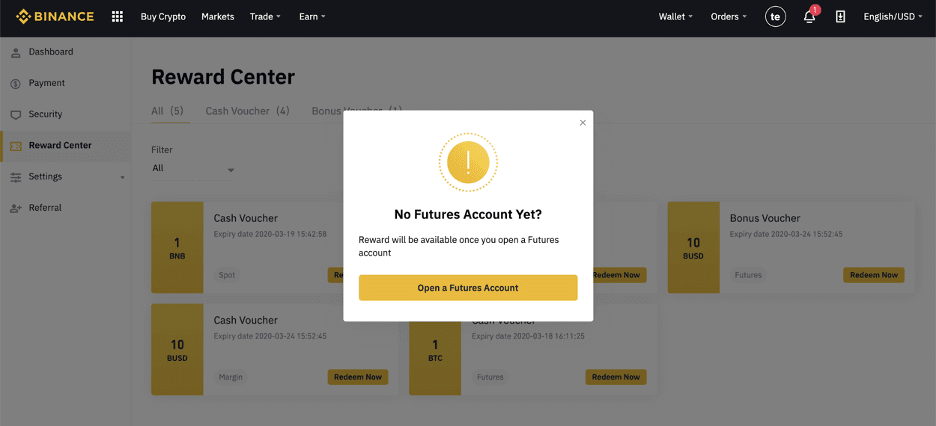
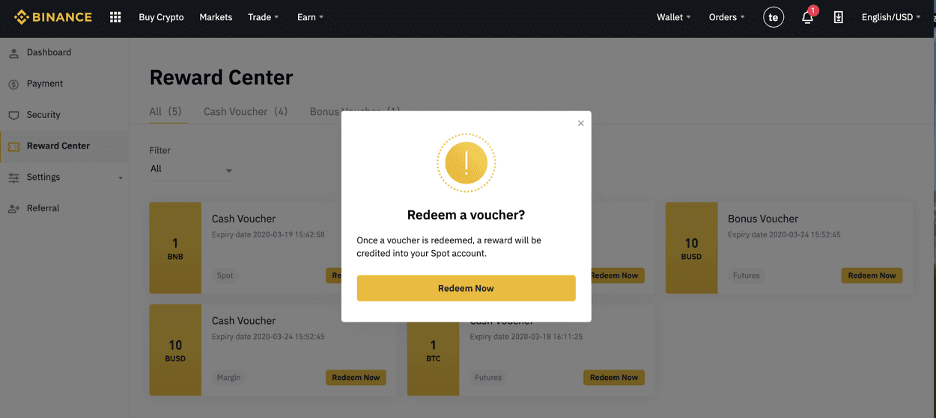
4. Dabar sėkmingai išpirkote kuponą. Atlygis bus tiesiogiai įskaitytas į jūsų atitinkamą piniginę.
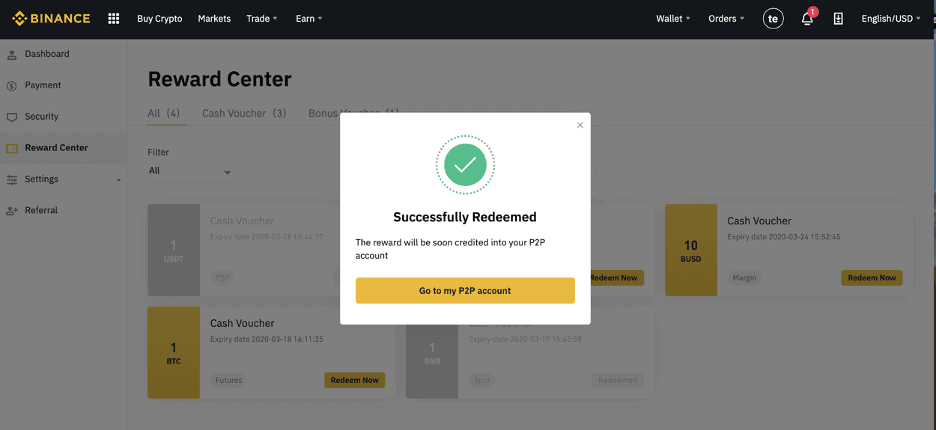
Kaip pasitraukti iš Binance
Kaip parduoti kriptovaliutą kredito / debeto kortele „Binance“.
Parduokite kriptovaliutą kredito / debeto kortele (žiniatinklis)
Dabar galite parduoti savo kriptovaliutas už fiat valiutą ir pervesti jas tiesiai į savo kredito / debeto kortelę „Binance“.1. Prisijunkite prie „Binance“ paskyros ir spustelėkite [Pirkti kriptovaliutą] – [Debeto/kredito kortelė].
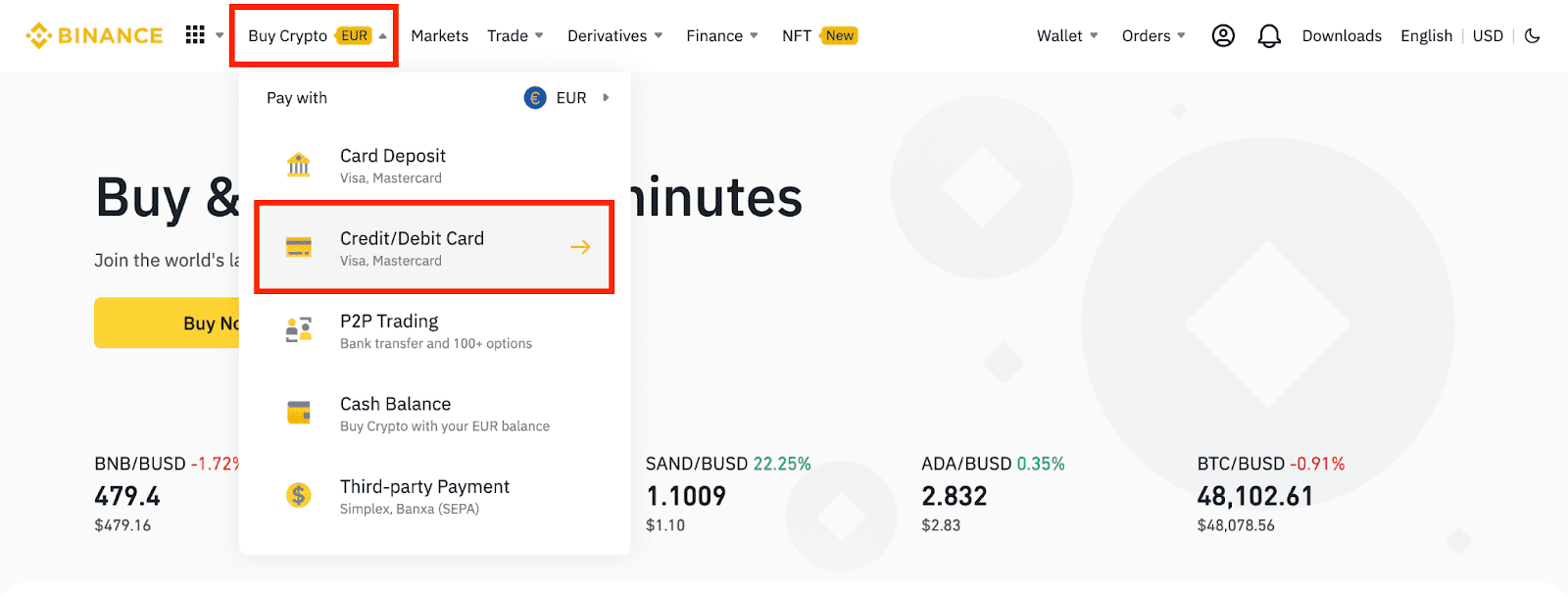
2. Spustelėkite [Parduoti]. Pasirinkite fiat valiutą ir kriptovaliutą, kurią norite parduoti. Įveskite sumą, tada spustelėkite [Tęsti] .
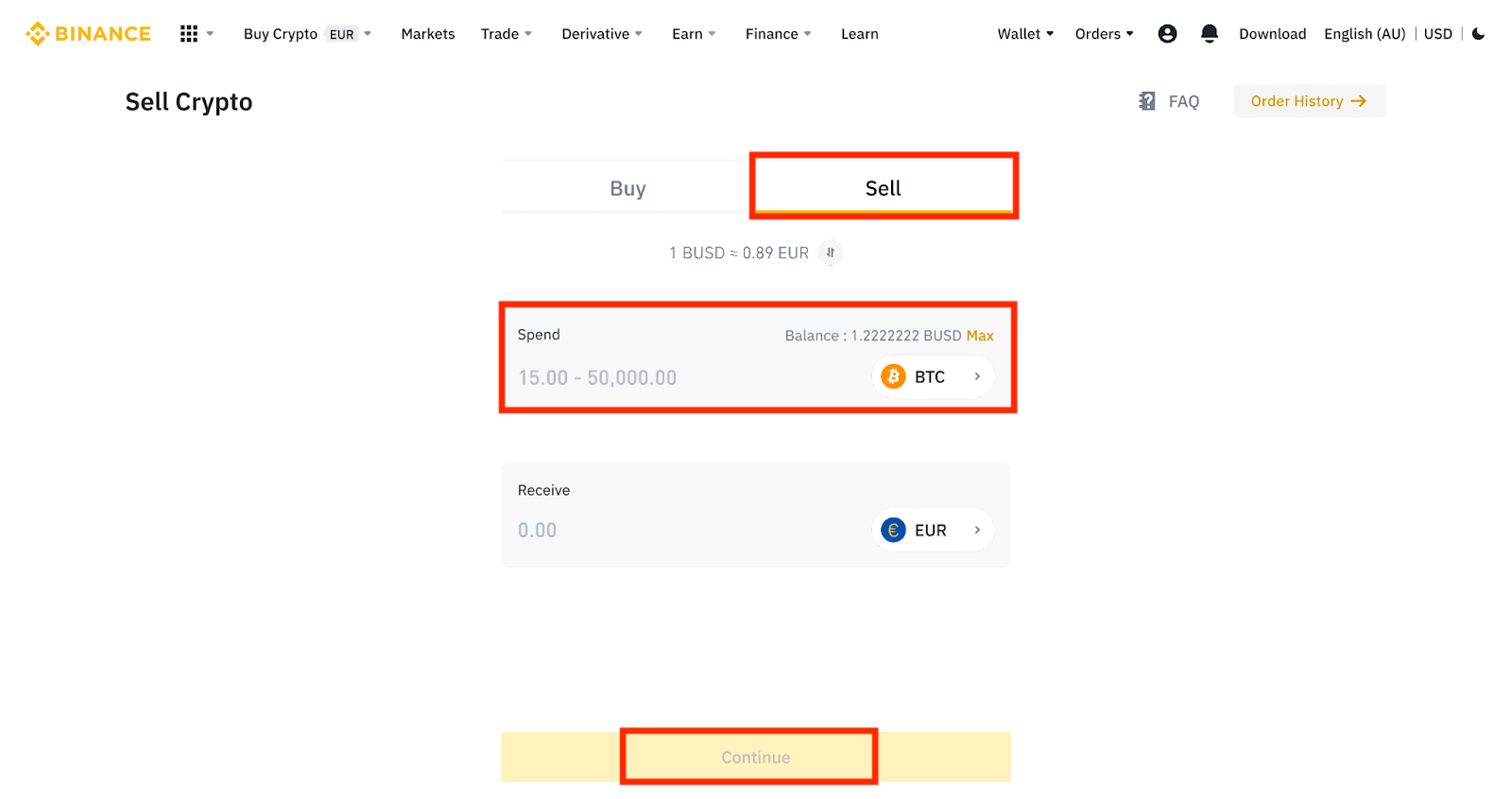
3. Pasirinkite mokėjimo būdą. Spustelėkite [Tvarkyti korteles] , kad pasirinktumėte iš esamų kortelių arba pridėtumėte naują kortelę.
Galite išsaugoti tik iki 5 kortelių ir palaikomos tik „Visa“ kredito / debeto kortelės.
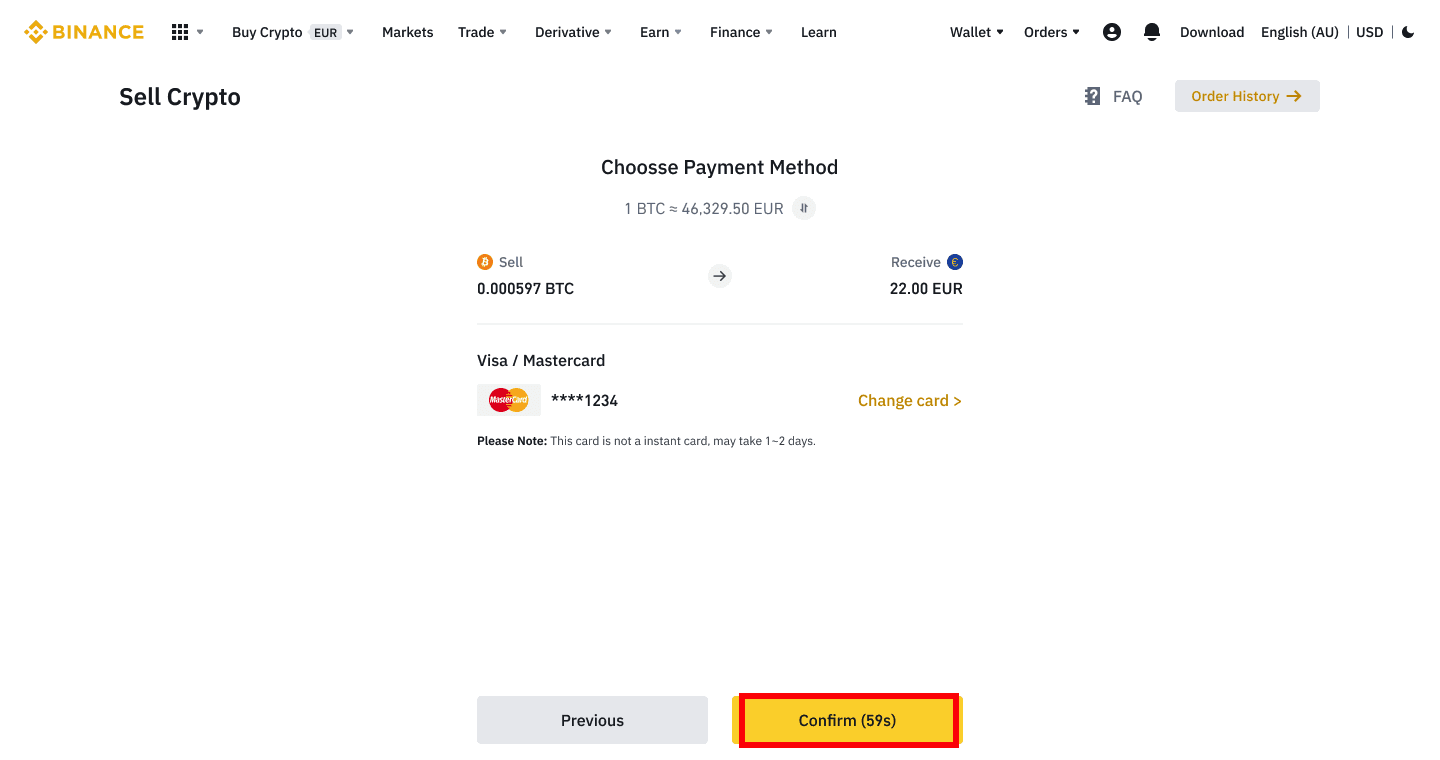
4. Patikrinkite mokėjimo informaciją ir patvirtinkite užsakymą per 10 sekundžių, spustelėkite [Patvirtinti], kad tęstumėte. Po 10 sekundžių kaina ir kriptovaliutos kiekis, kurį gausite, bus perskaičiuoti. Norėdami pamatyti naujausią rinkos kainą, galite spustelėti [Atnaujinti]
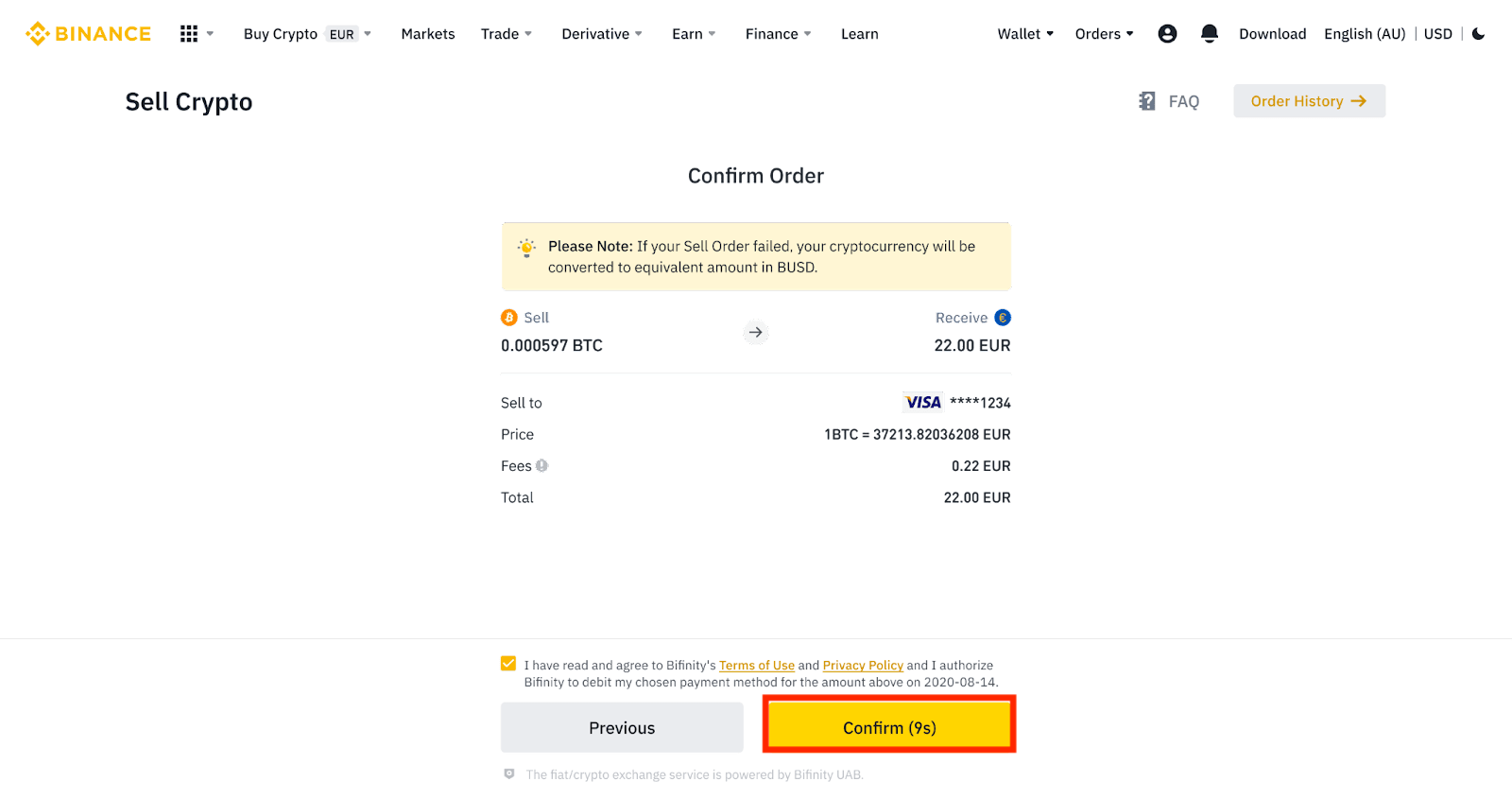
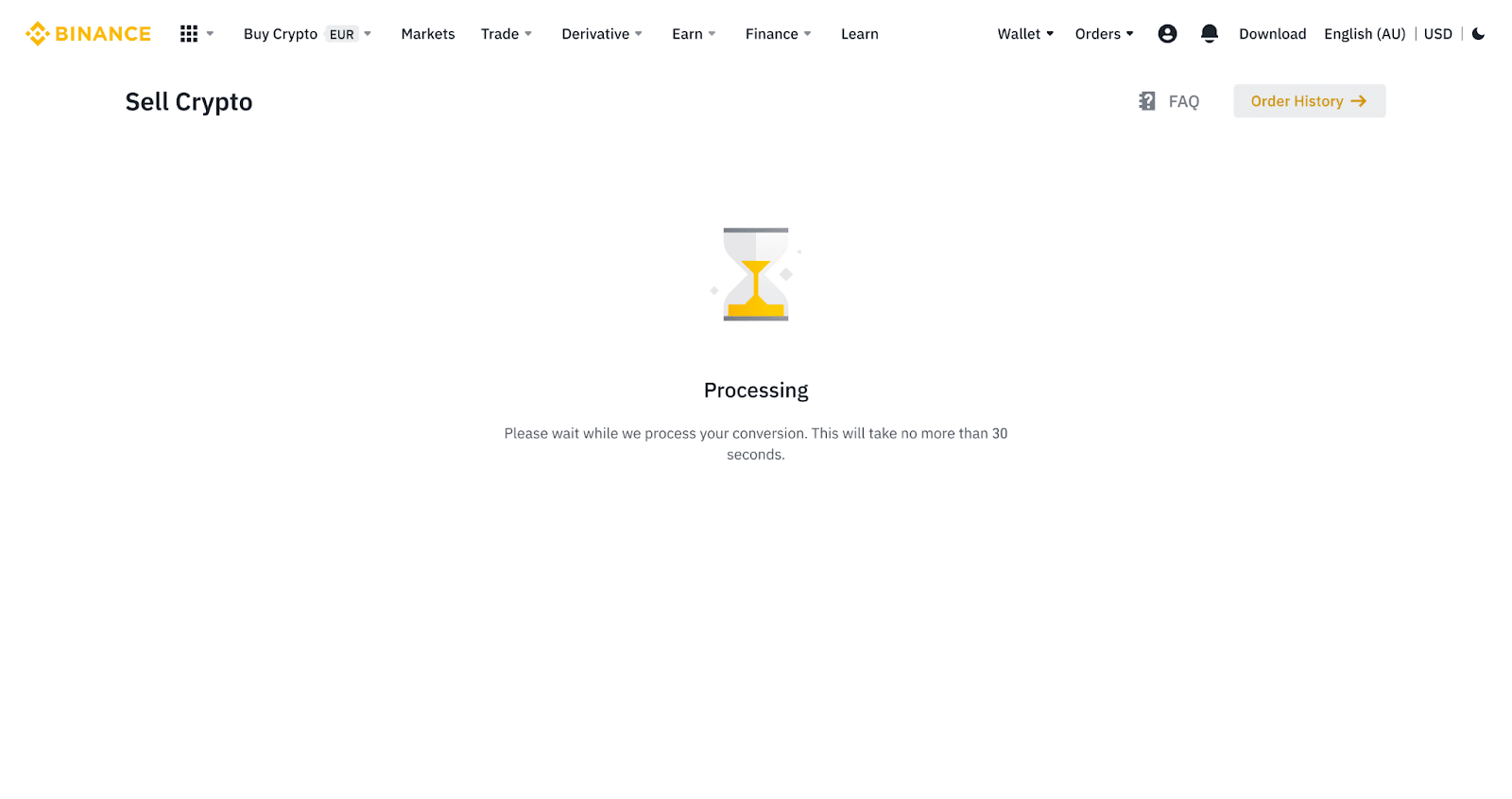
. 5. Patikrinkite savo užsakymo būseną.
5.1 Kai jūsų užsakymas bus sėkmingai apdorotas, galite spustelėti [Peržiūrėti istoriją], kad patikrintumėte išsamią informaciją.
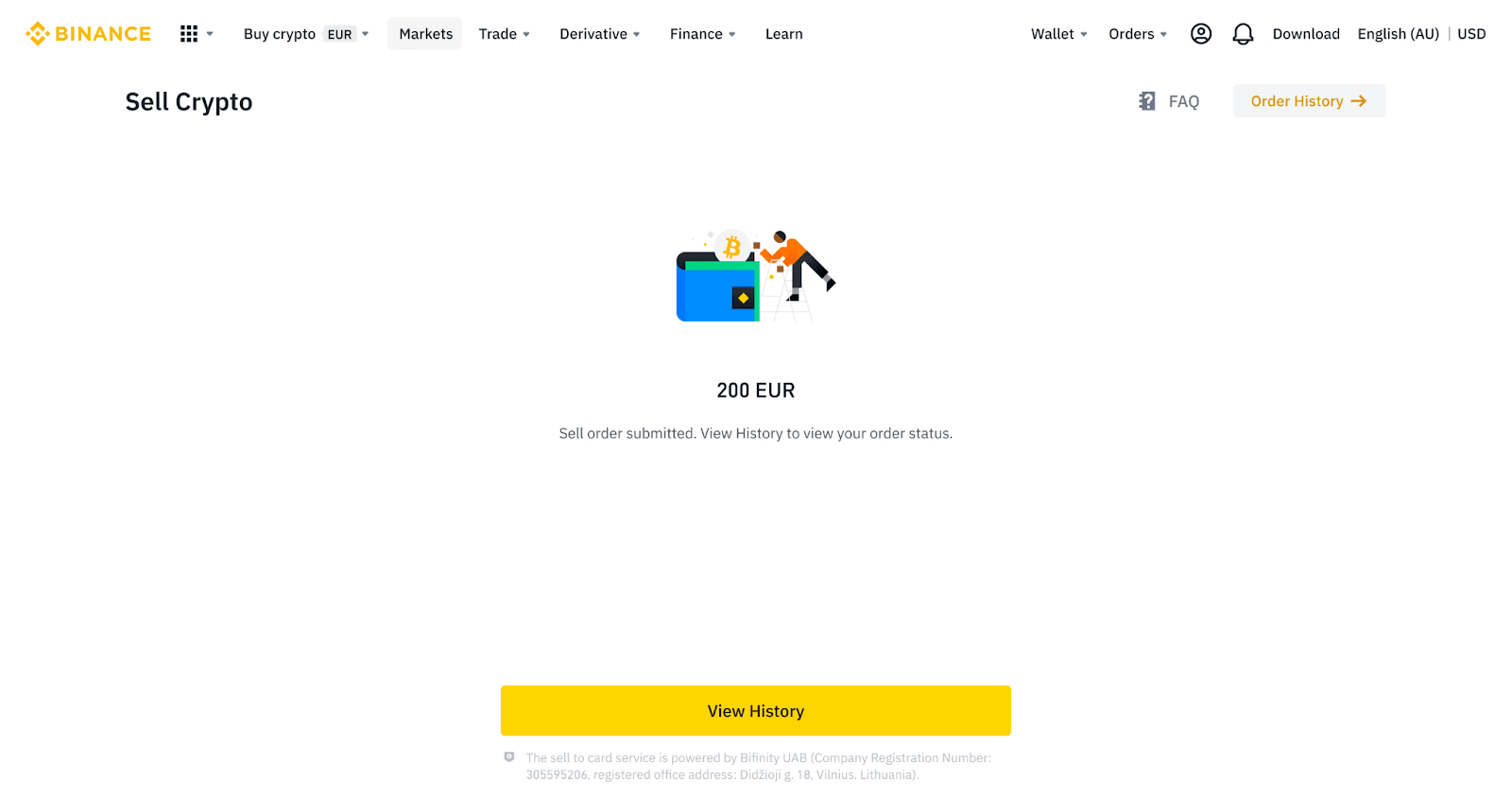
5.2 Jei jūsų užsakymas nepavyks, kriptovaliutos suma bus įskaityta į jūsų „Spot“ piniginę BUSD.
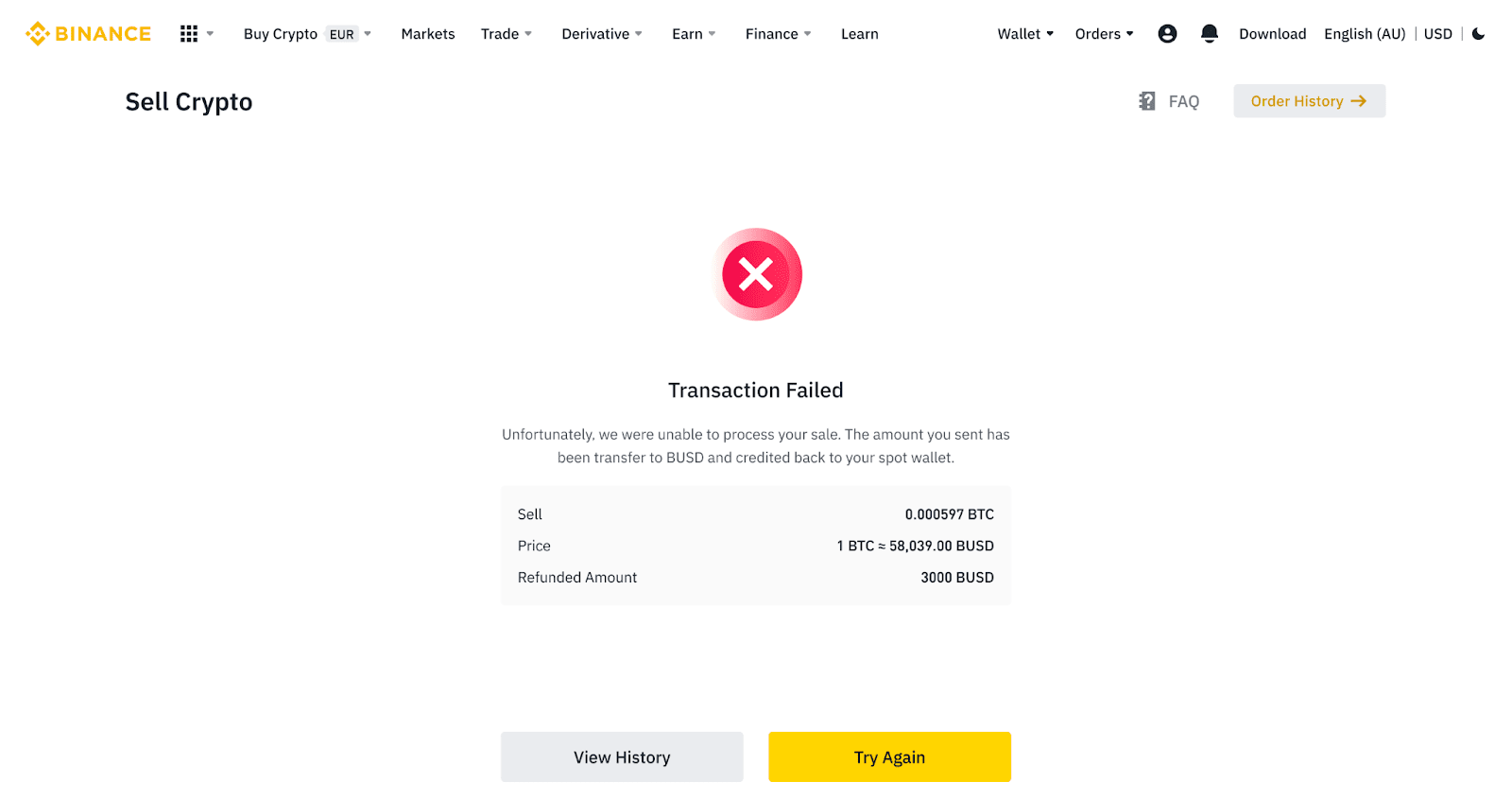
Parduokite kriptovaliutą kredito / debeto kortele (programa)
1. Prisijunkite prie savo Binance programėlės ir bakstelėkite [Credit/Debet Card].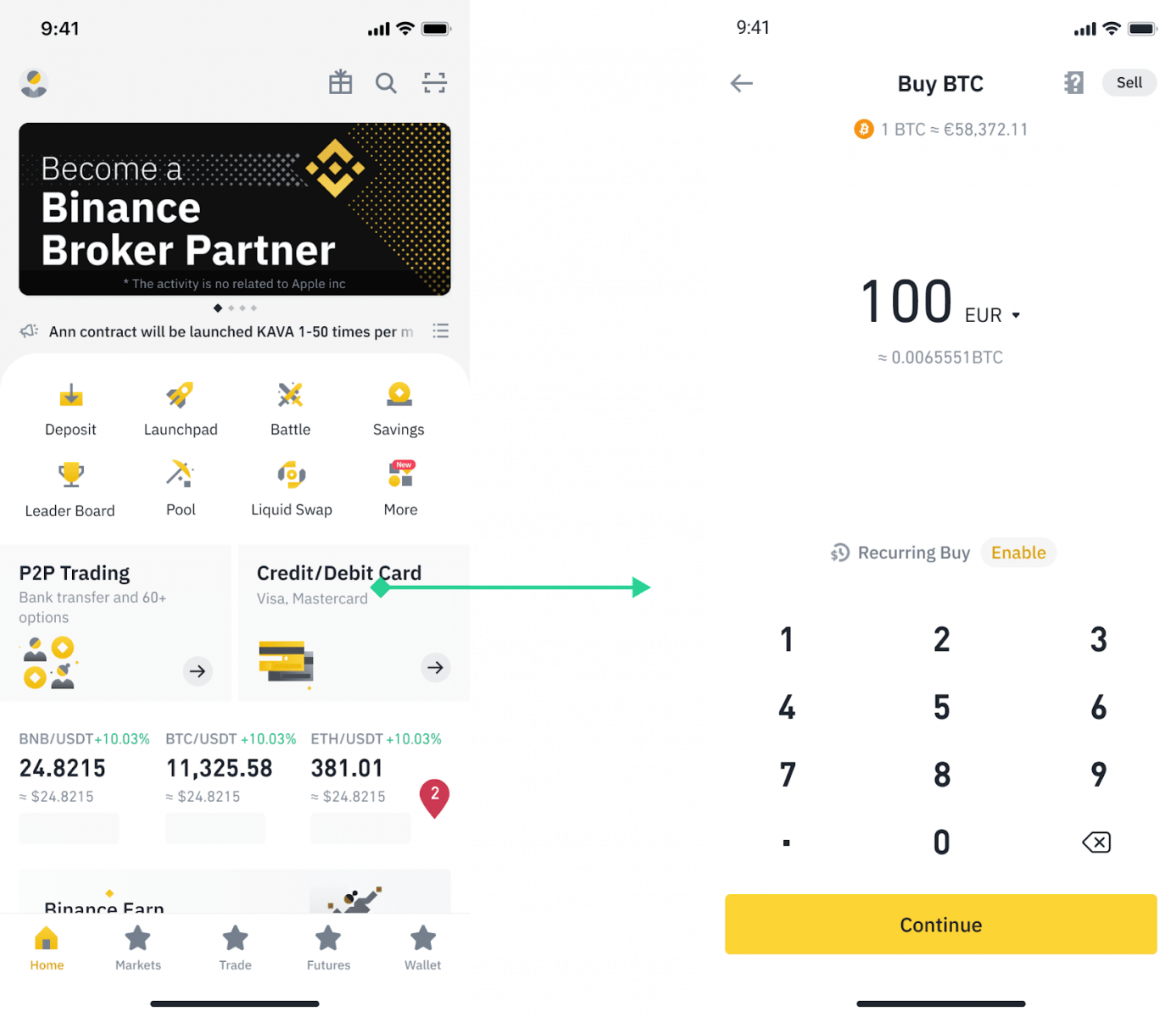
2. Pasirinkite kriptovaliutą, kurį norite parduoti, tada bakstelėkite [Parduoti] viršutiniame dešiniajame kampe.
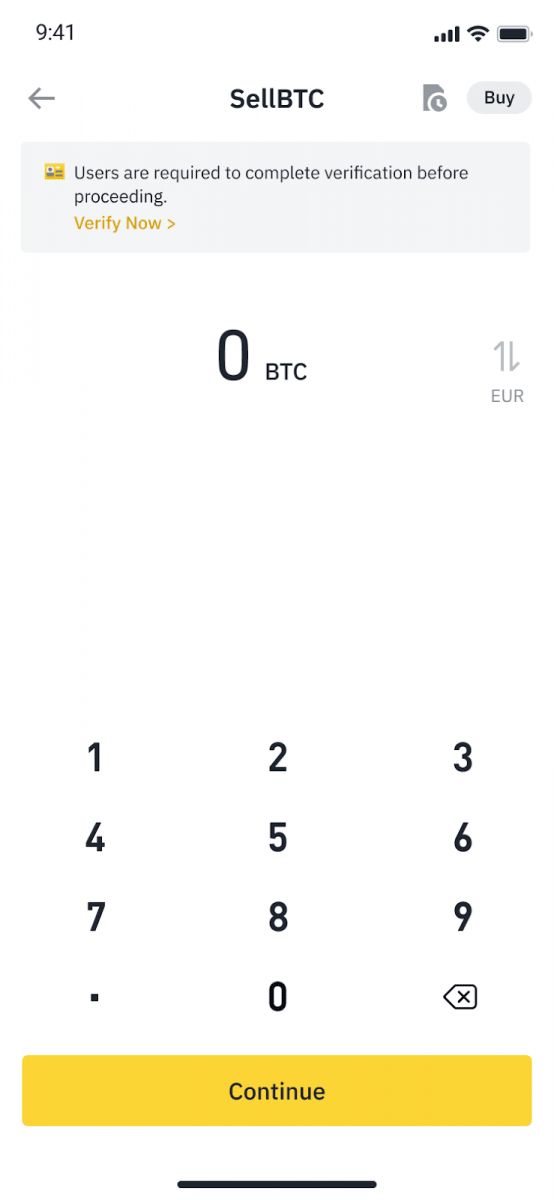
3. Pasirinkite gavimo būdą. Palieskite [Keisti kortelę] , kad pasirinktumėte iš esamų kortelių arba pridėtumėte naują kortelę.
Galite išsaugoti tik iki 5 kortelių, o [Parduoti į kortelę] palaikomos tik „Visa“ kredito / debeto kortelės.
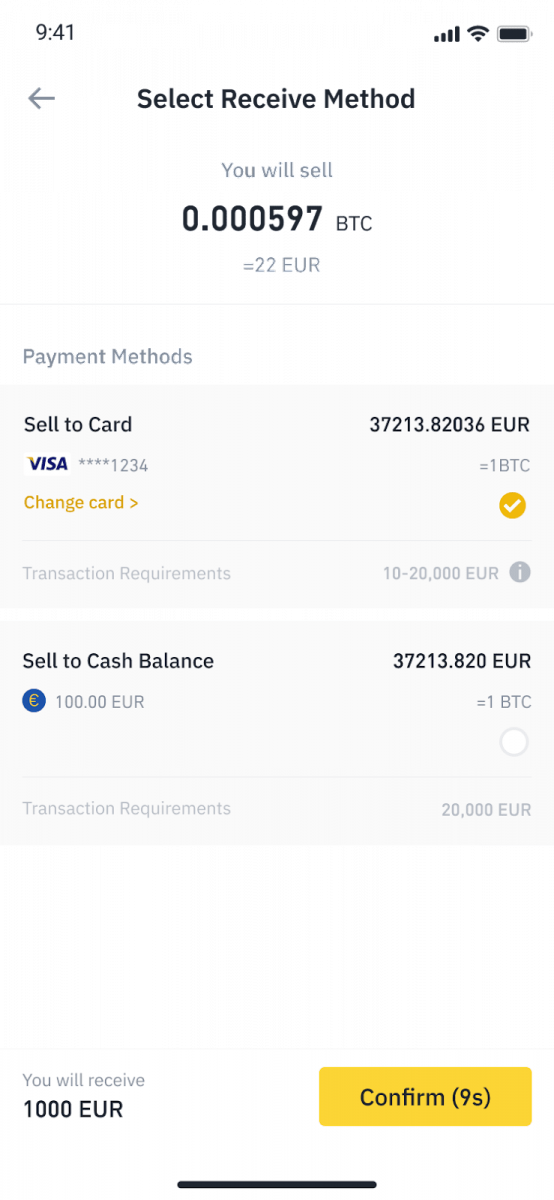
4. Sėkmingai pridėję arba pasirinkę kredito / debeto kortelę, pažymėkite ir bakstelėkite [Patvirtinti] per 10 sekundžių. Po 10 sekundžių bus perskaičiuota kaina ir fiat valiutos kiekis. Galite paliesti [Refresh], kad pamatytumėte naujausią rinkos kainą.
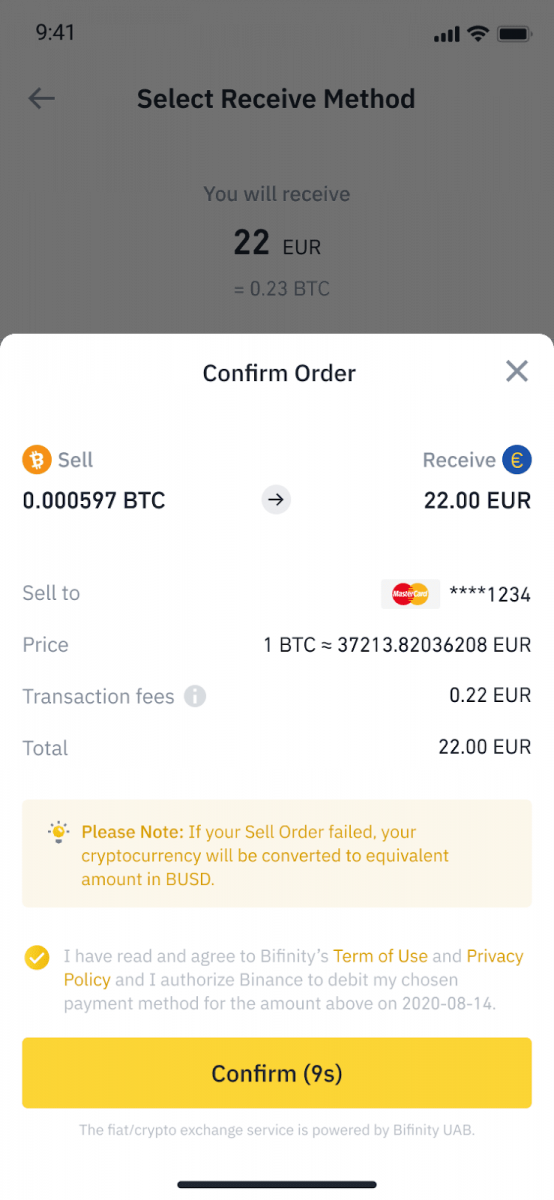
5. Patikrinkite savo užsakymo būseną.
5.1 Kai jūsų užsakymas bus sėkmingai apdorotas, galite paliesti [Peržiūrėti istoriją], kad pamatytumėte savo pardavimo įrašus.
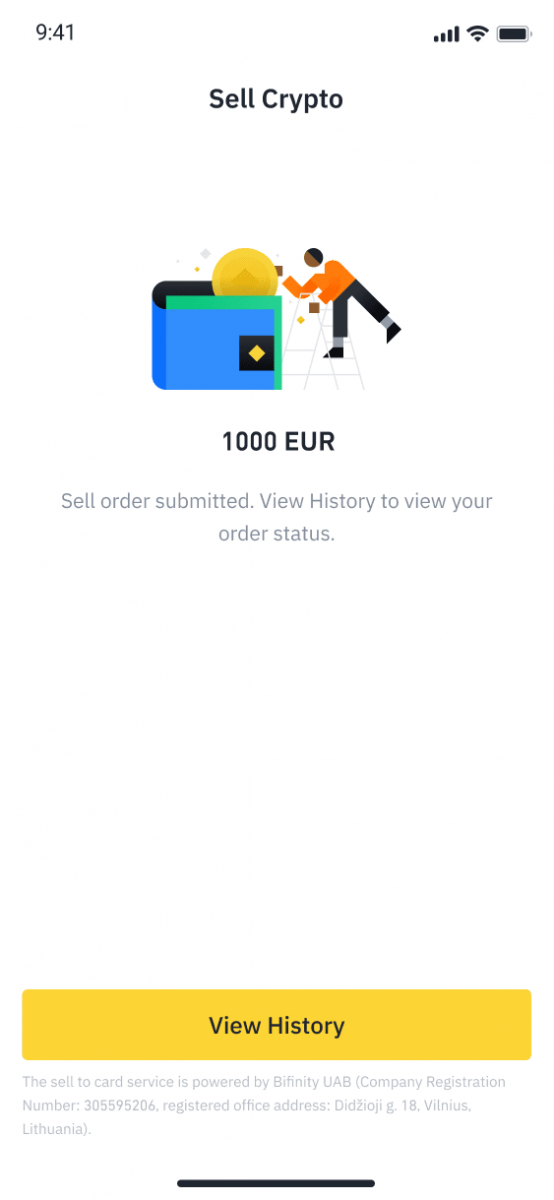
5.2 Jei jūsų užsakymas nepavyks, kriptovaliutos suma bus įskaityta į jūsų „Spot“ piniginę BUSD.
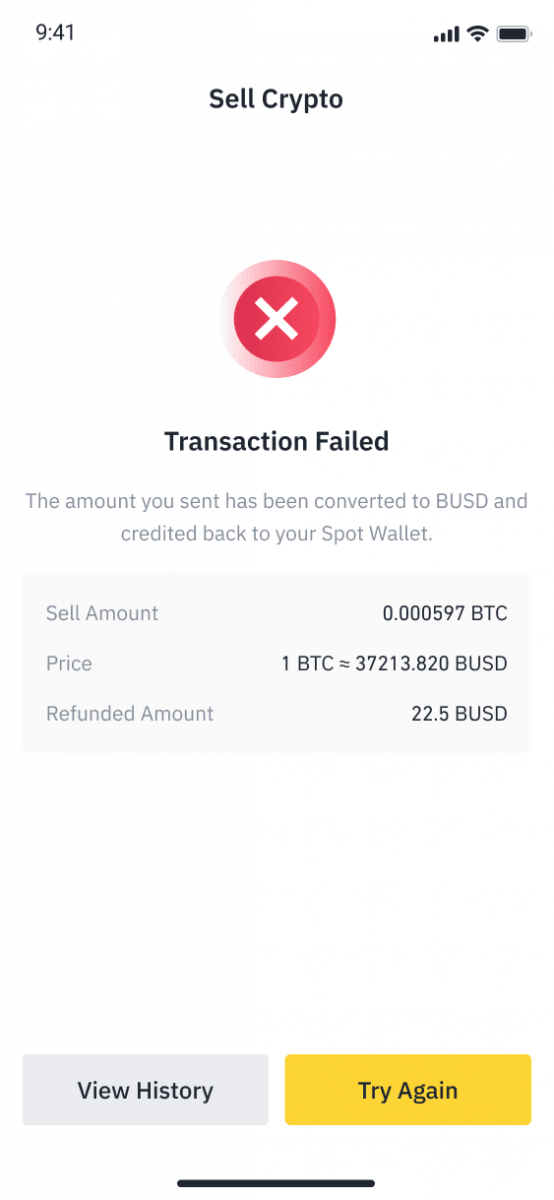
Kaip parduoti kriptovaliutą „Binance P2P“.
Parduokite kriptovaliutą „Binance P2P“ (žiniatinklyje)
1 veiksmas: pasirinkite (1) „ Pirkti kriptovaliutą “, tada viršutinėje naršymo juostoje spustelėkite (2) „ P2P prekyba “.
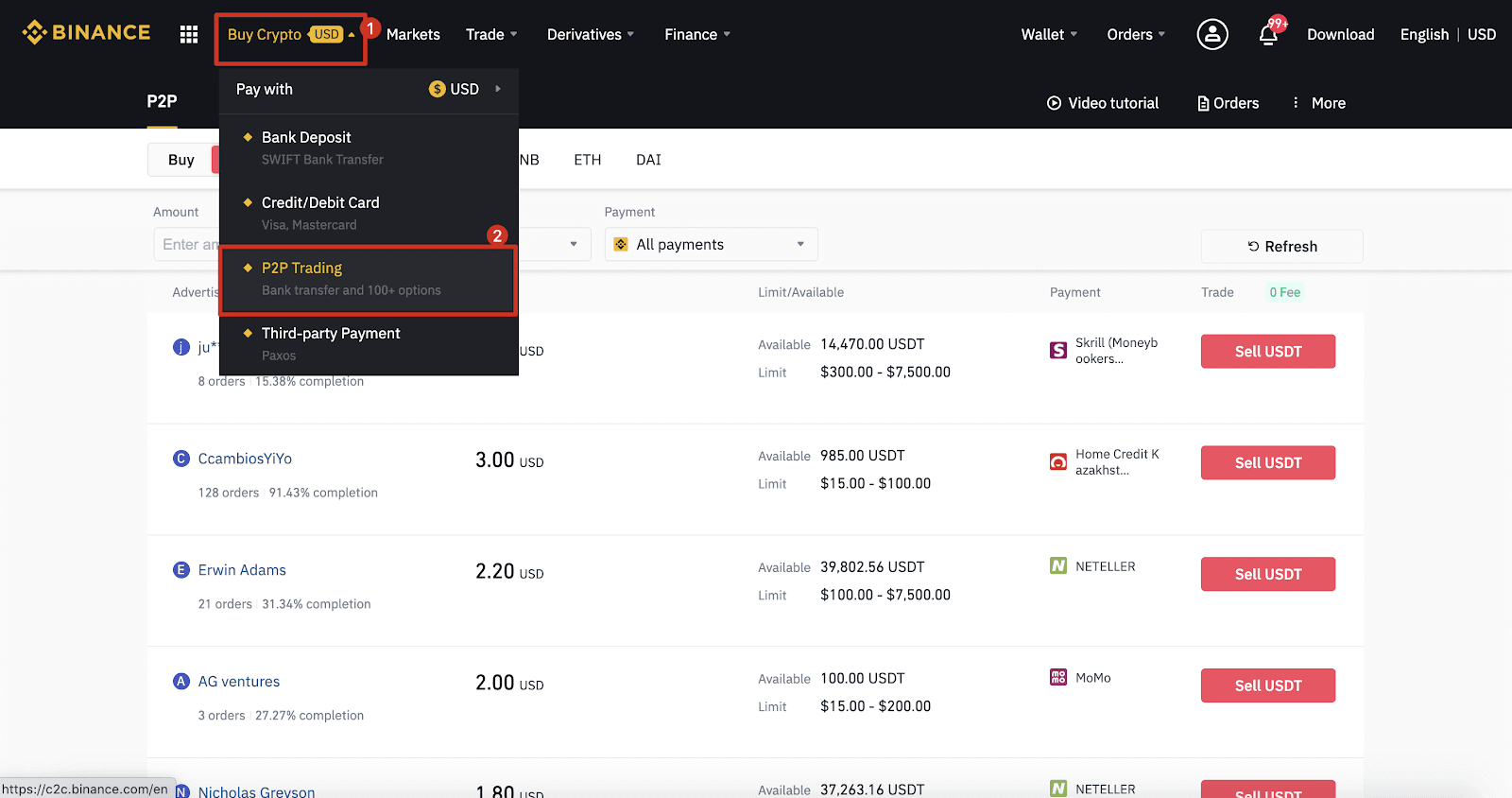
2 veiksmas: spustelėkite (1) „ Parduoti “ ir pasirinkite valiutą, kurią norite parduoti (pavyzdys rodomas USDT). Filtruokite kainą ir (2) išskleidžiamajame meniu pasirinkite „ Mokėjimas “, pasirinkite skelbimą, tada spustelėkite (3) „ Parduoti “.
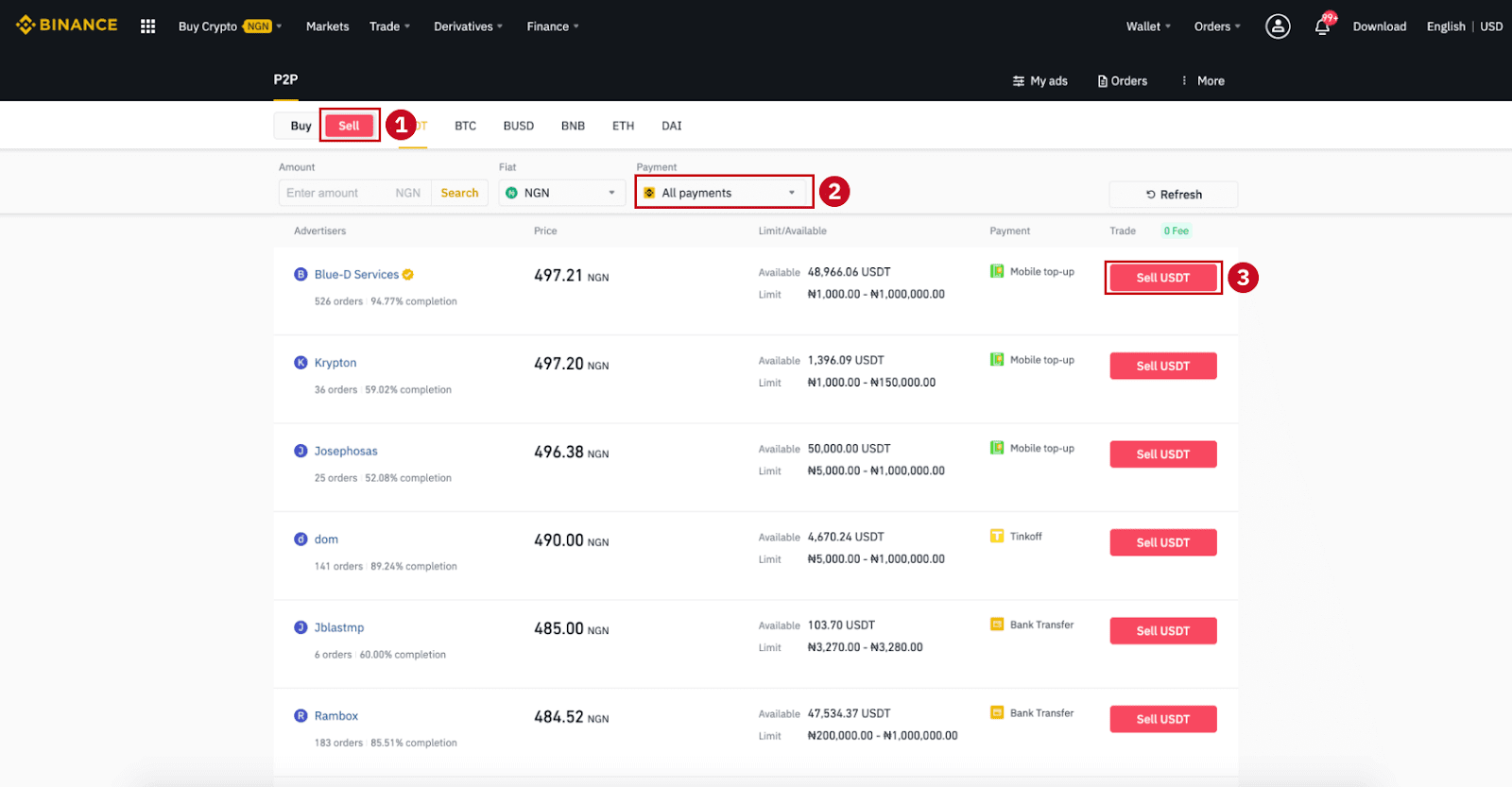
3 veiksmas:
įveskite sumą (savo fiat valiuta) arba kiekį (kriptovaliuta), kurią norite parduoti, ir spustelėkite (2) „ Parduoti “.
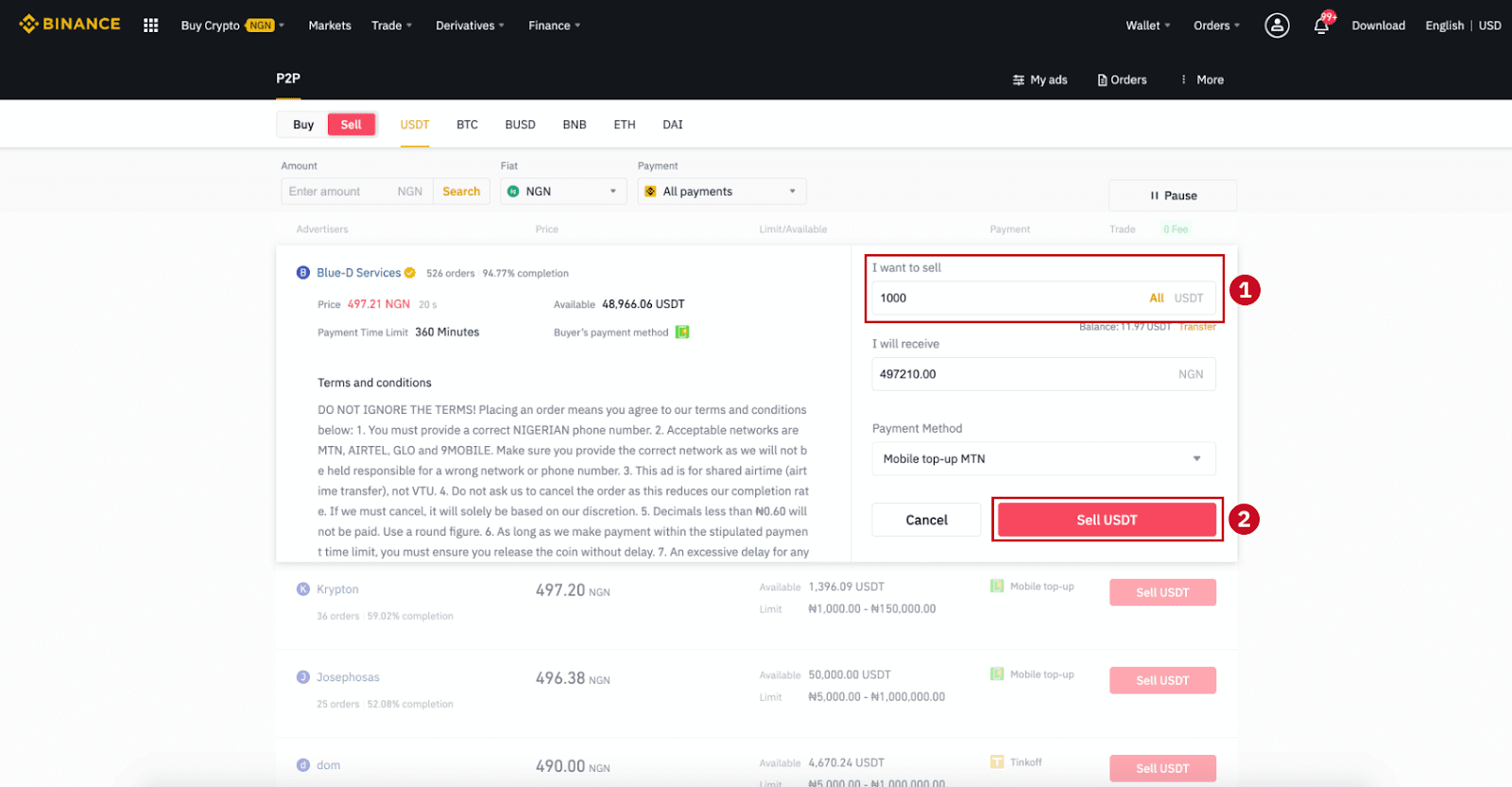
4 veiksmas: operacijos metu bus rodoma „Mokėjimas turi būti atliktas pirkėjo“ .
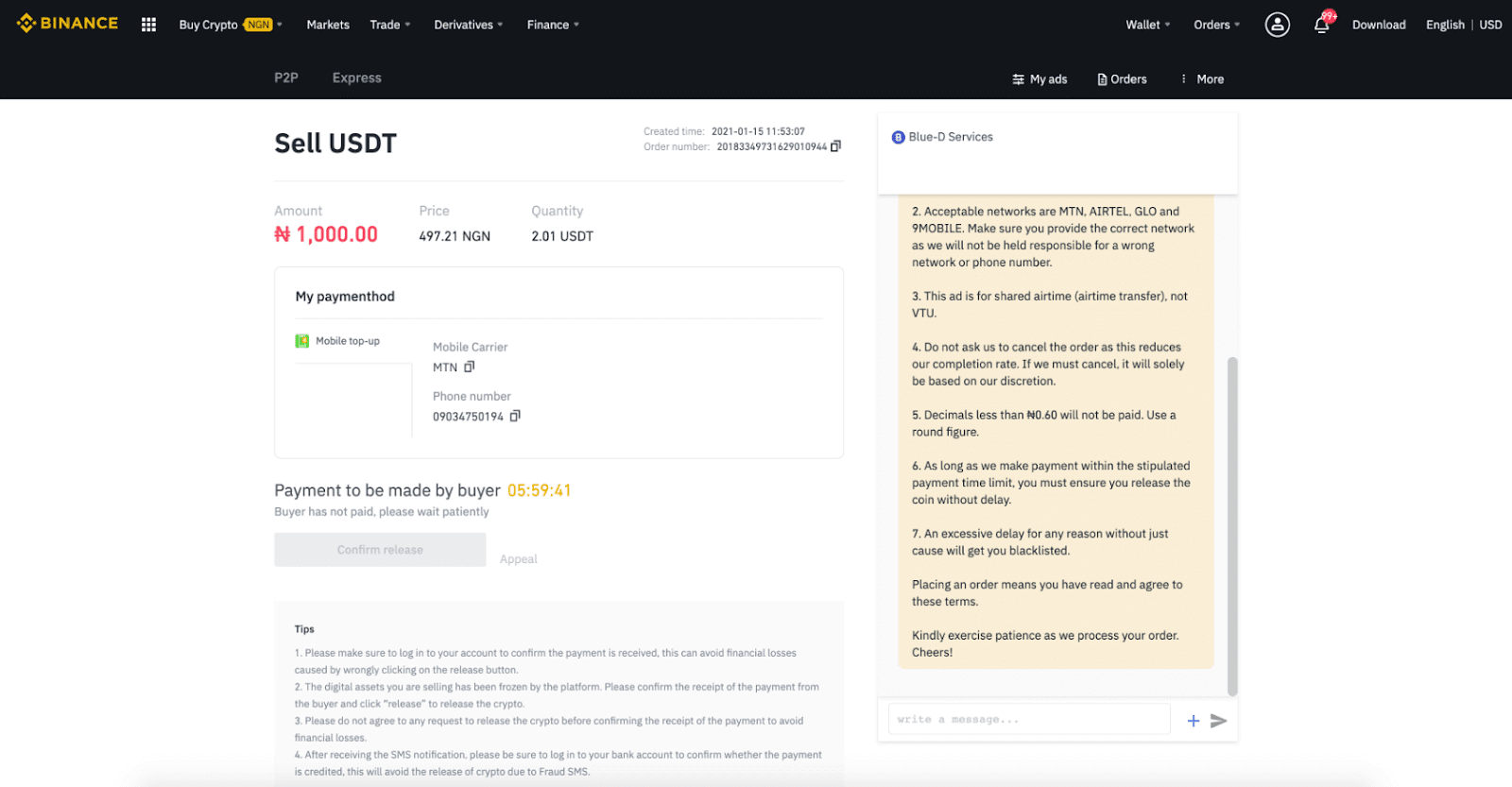
5 veiksmas : Pirkėjui atlikus apmokėjimą, operacija dabar bus rodoma „ Atleista “. Įsitikinkite, kad iš pirkėjo iš tikrųjų gavote mokėjimą į naudotą mokėjimo programą / metodą. Patvirtinus pinigų gavimą iš pirkėjo, bakstelėkite „ Patvirtinti išleidimą “ ir „ Patvirtinti “, kad išleistumėte kriptovaliutą į pirkėjo sąskaitą. Vėlgi, jei negavote pinigų, NEišleiskite kriptovaliutų, kad išvengtumėte finansinių nuostolių.
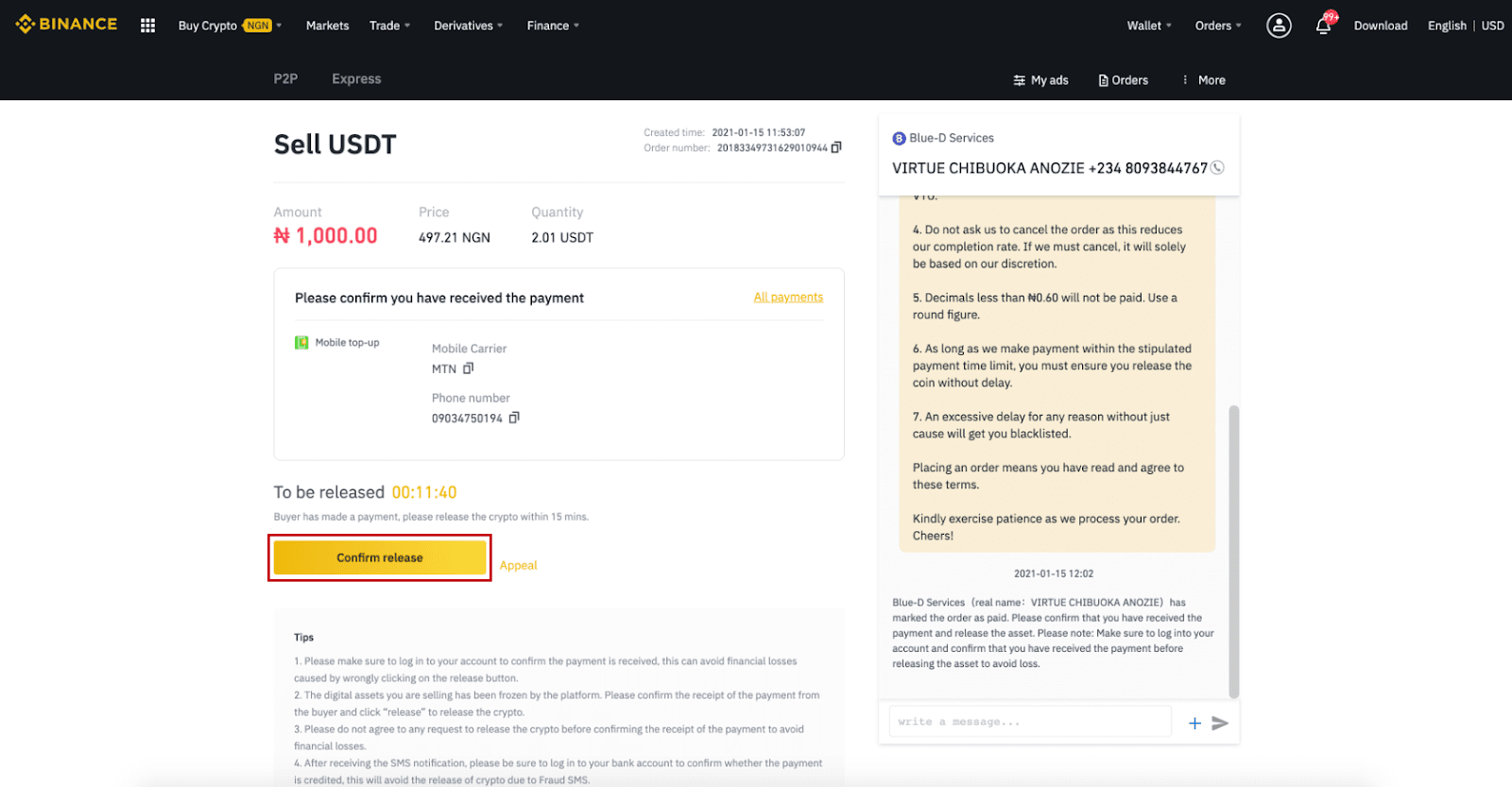
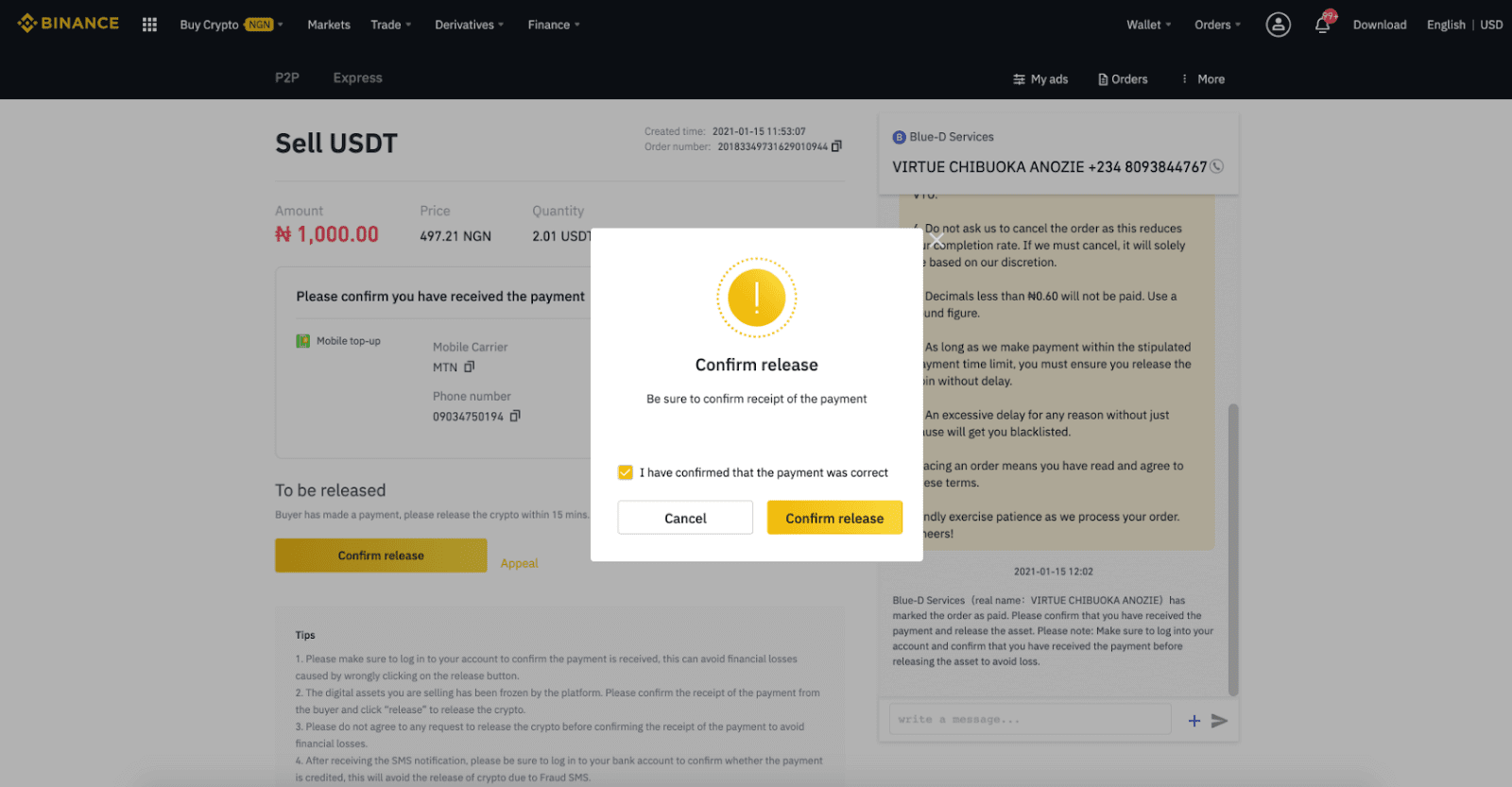
6 veiksmas: dabar užsakymas baigtas, pirkėjas gaus kriptovaliutą. Galite spustelėti [Check my account] , kad patikrintumėte savo Fiat balansą.
Pastaba : norėdami susisiekti su pirkėju viso proceso metu, dešinėje pusėje galite naudoti pokalbius.
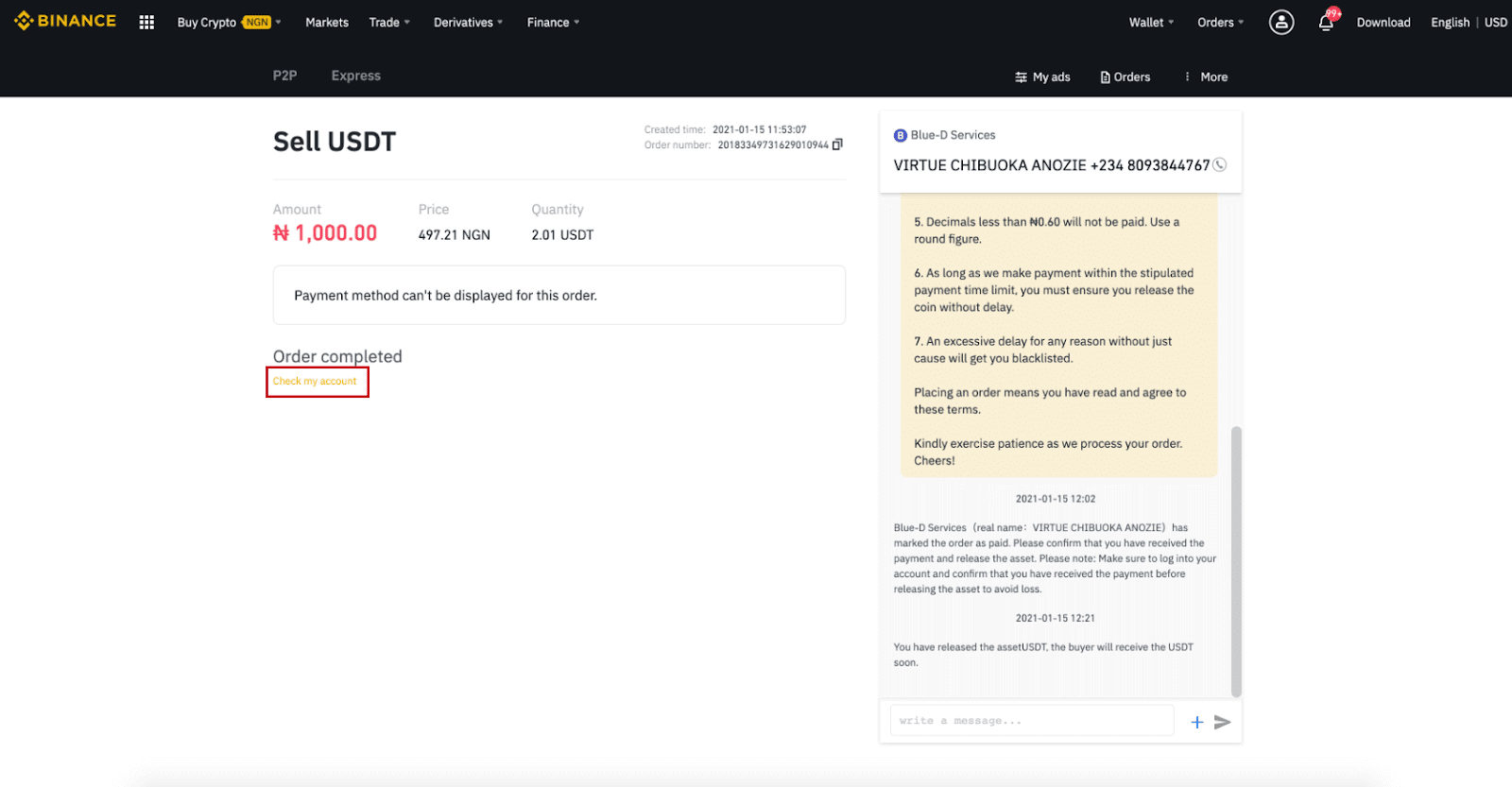
Pastaba :
jei kyla problemų atliekant sandorį, galite susisiekti su pirkėju naudodamiesi pokalbio langu puslapio viršuje, dešinėje arba spustelėti „ Apeliuoti “, o mūsų klientų aptarnavimo komanda padės jums apdoroti užsakymą.
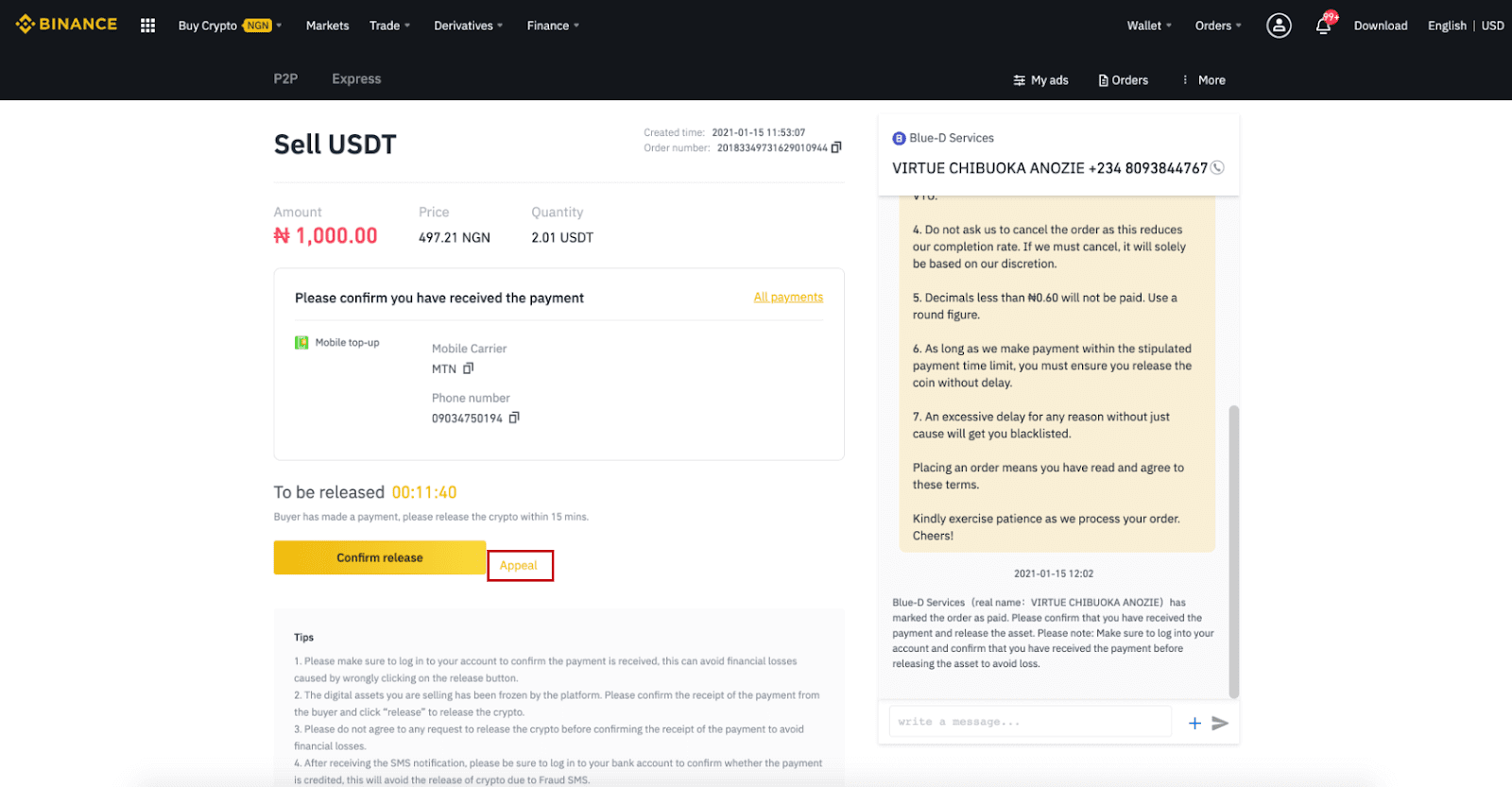
Patarimai:
1. Būtinai prisijunkite prie savo paskyros ir patvirtinkite, kad mokėjimas buvo gautas. Taip galima išvengti finansinių nuostolių, patirtų neteisingai paspaudus atleidimo mygtuką.
2. Platforma įšaldė jūsų parduodamą skaitmeninį turtą. Patvirtinkite pirkėjo mokėjimo gavimą ir spustelėkite „Atleisti“, kad išleistumėte kriptovaliutą.
3. Prašome nesutikti su jokiu prašymu išleisti kriptovaliutą prieš patvirtinant mokėjimo gavimą, kad išvengtumėte finansinių nuostolių.
4. Gavę SMS pranešimą, būtinai prisijunkite prie savo banko sąskaitos, kad įsitikintumėte, ar mokėjimas įskaitytas, taip išvengsite kriptovaliutų išleidimo dėl Fraud SMS.
Parduokite kriptovaliutą „Binance P2P“ (programoje)
Binance P2P platformoje galite greitai ir saugiai parduoti kriptovaliutas su NULINIU operacijų mokesčiu! Peržiūrėkite toliau pateiktą vadovą ir pradėkite prekybą.1 veiksmas
Pirmiausia eikite į (1) skirtuką „ Piniginės “, spustelėkite (2) „ P2P “ ir (3) „ Perkelti “ kriptovaliutus, kuriuos norite parduoti į savo P2P piniginę. Jei jau turite kriptovaliutą P2P piniginėje, eikite į pagrindinį puslapį ir bakstelėkite „P2P prekyba “, kad įeitumėte į P2P prekybą.
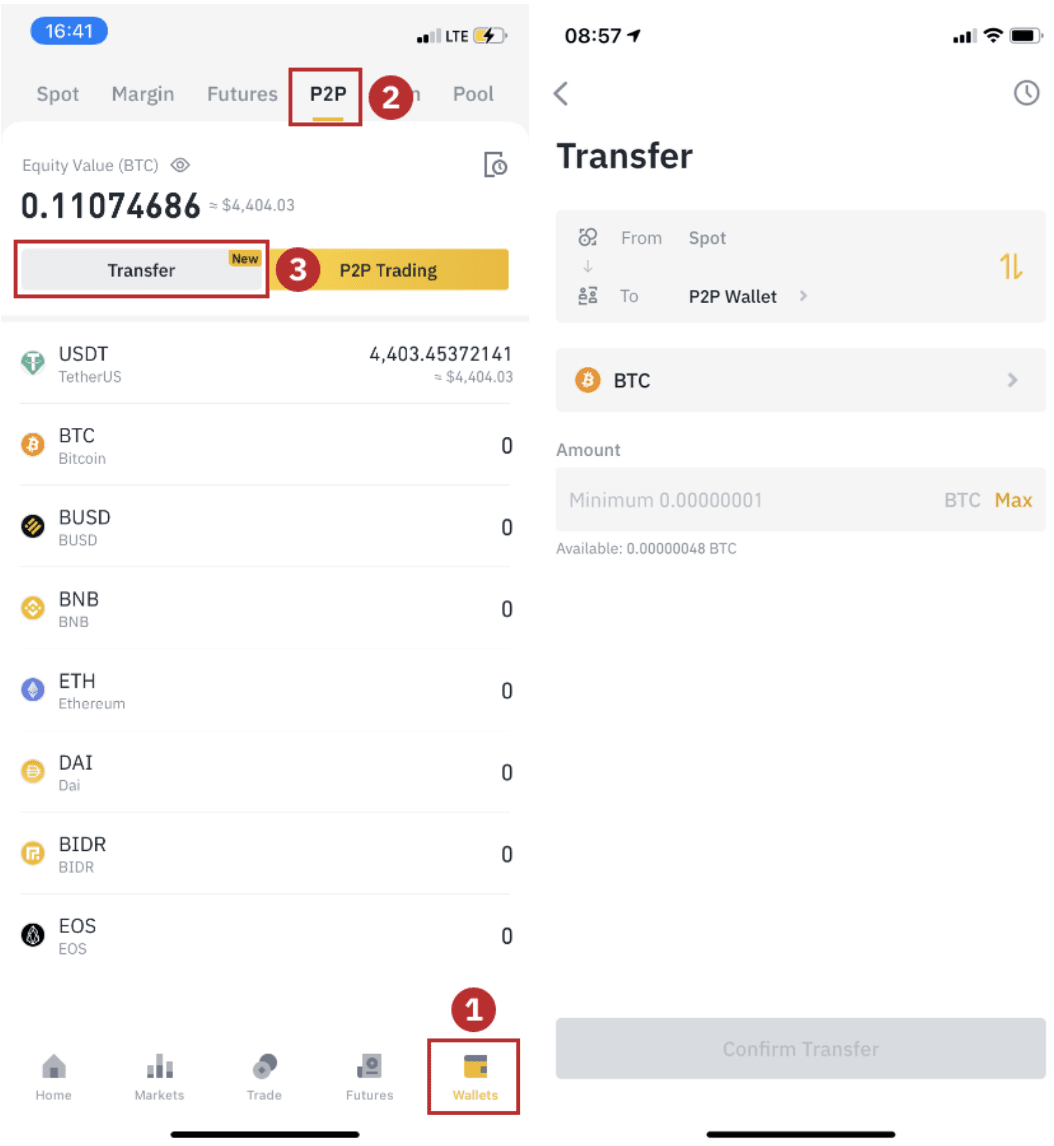
2 veiksmas Programos pagrindiniame puslapyje
spustelėkite „ P2P prekyba “, kad atidarytumėte P2P puslapį savo programoje. P2P prekybos puslapio viršuje spustelėkite [ Parduoti ], pasirinkite monetą (čia paimkite USDT kaip pavyzdį), tada pasirinkite skelbimą ir spustelėkite „ Parduoti “.
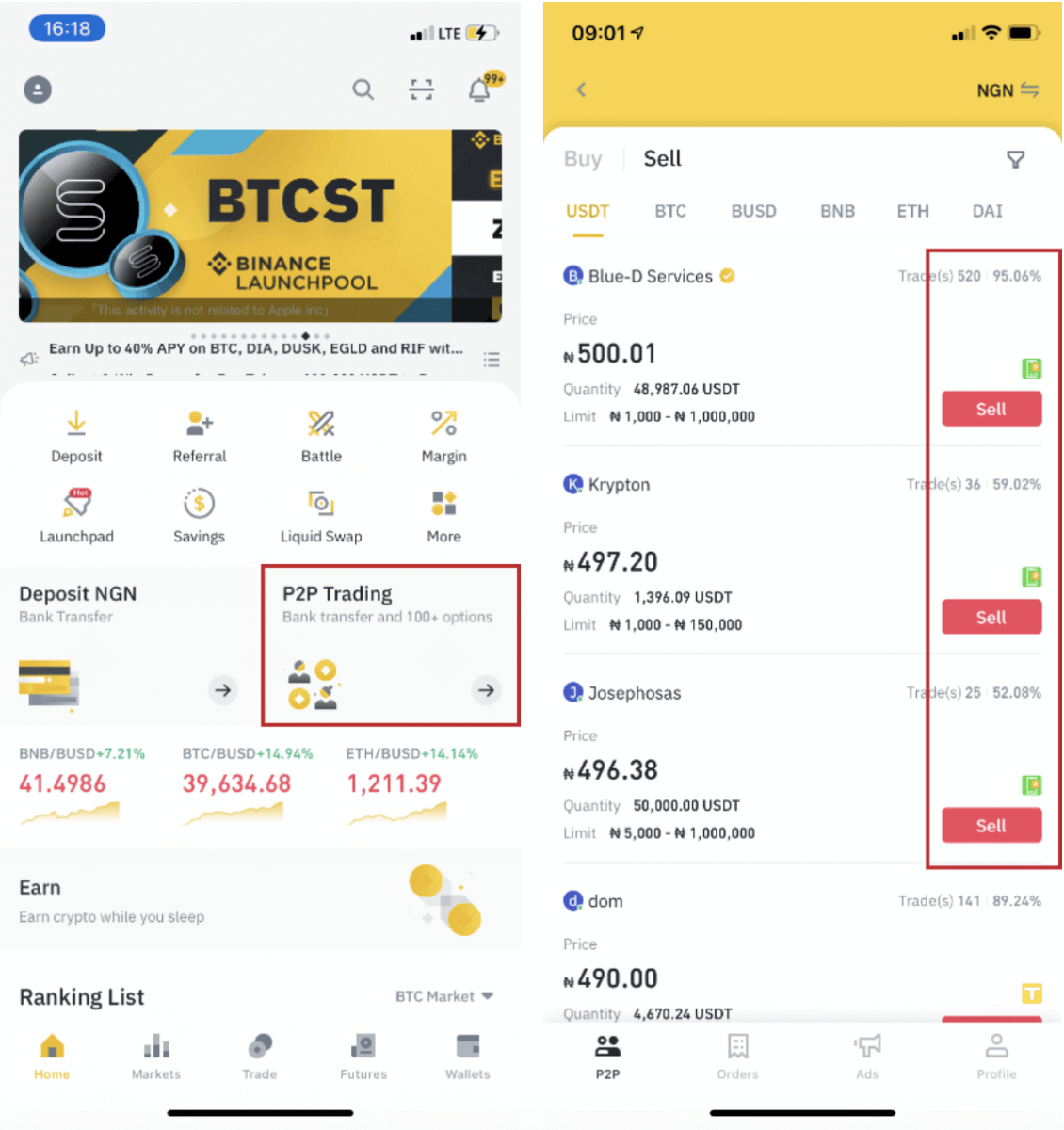
3 veiksmas
(1) Įveskite norimą parduoti kiekį, (2) pasirinkite mokėjimo būdą ir spustelėkite „ Parduoti USDT “, kad pateiktumėte užsakymą.
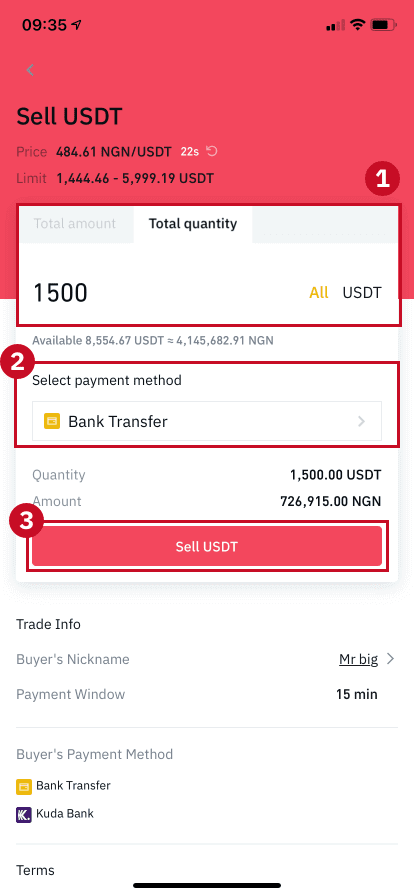
4 veiksmas
Dabar operacija bus rodoma „ Laukiama mokėjimo“ . Pirkėjui atlikus apmokėjimą, operacija bus rodoma „ Patvirtinti gavimą “. Įsitikinkite, kad iš pirkėjo iš tikrųjų gavote mokėjimą į naudotą mokėjimo programą / metodą. Patvirtinus pinigų gavimą iš pirkėjo, bakstelėkite „ Mokėjimas gautas “ ir „ Patvirtinti “, kad išleistumėte kriptovaliutą į pirkėjo sąskaitą. Vėlgi, jei negavote pinigų, NEišleiskite kriptovaliutų, kad išvengtumėte finansinių nuostolių.
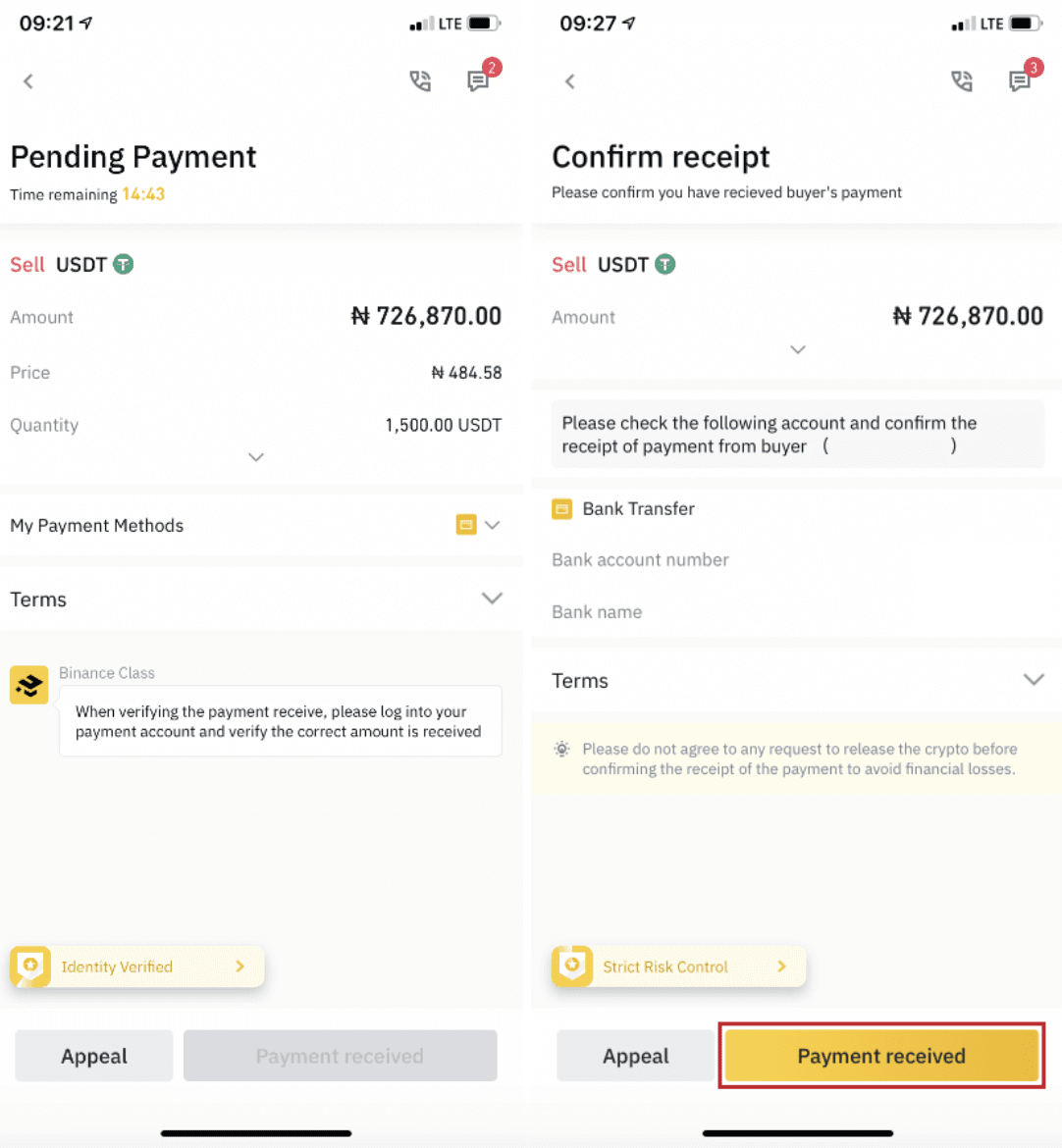
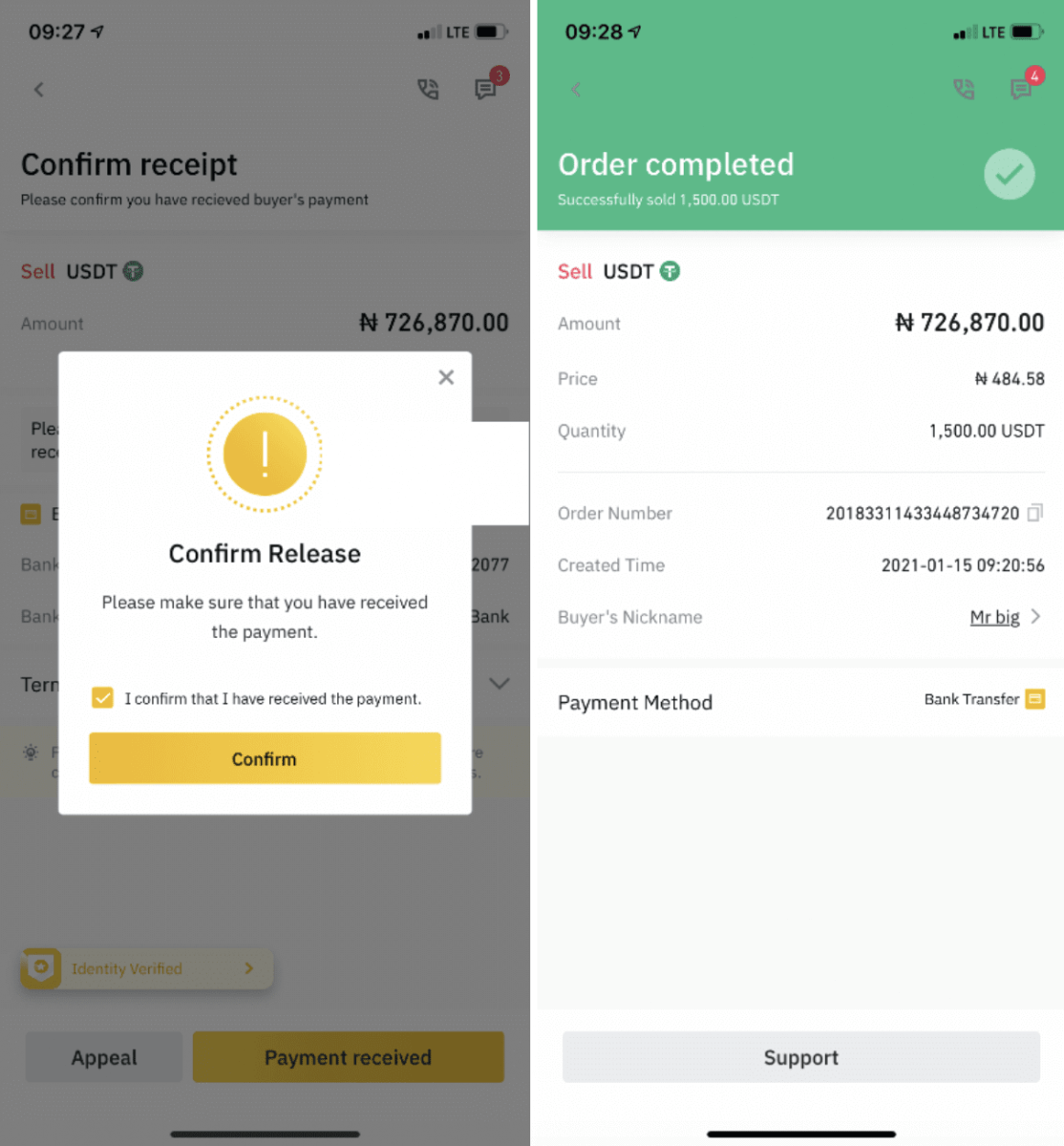
Pastaba :
jei kyla problemų atliekant sandorį, galite susisiekti su pirkėju naudodamiesi pokalbio langu puslapio viršuje, dešinėje, arba spustelėti „ Pateikti apeliaciją “ ir mūsų klientų aptarnavimo komanda padės jums apdoroti užsakymą.

Kaip atsiimti kriptovaliutą iš „Binance“.
„Crypto“ atšaukimas „Binance“ (žiniatinklyje)
Naudokime BNB (BEP2), kad parodytume, kaip perkelti kriptovaliutą iš savo Binance paskyros į išorinę platformą ar piniginę.1. Prisijunkite prie „Binance“ paskyros ir spustelėkite [Piniginė] – [Apžvalga].
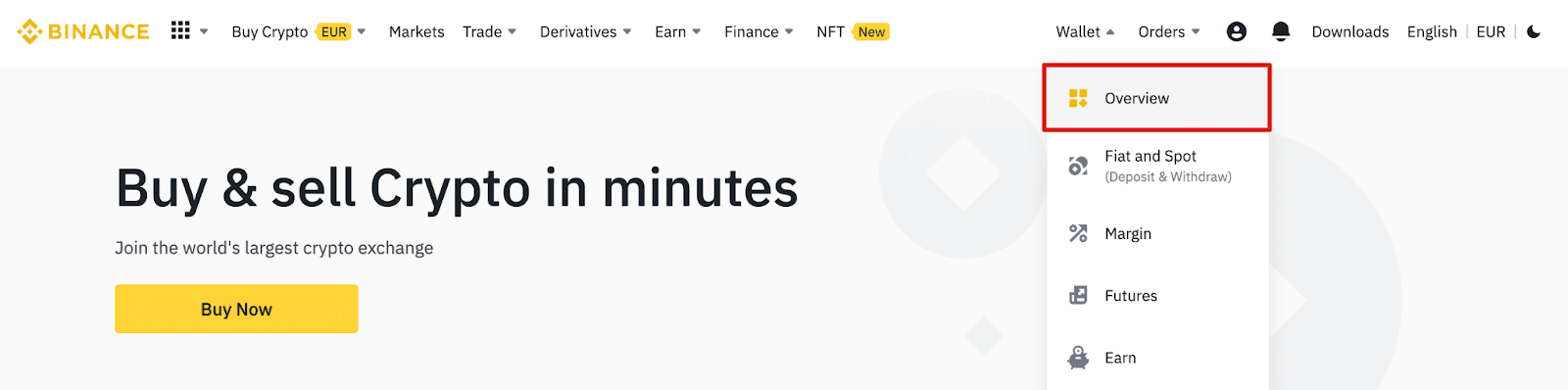
2. Spustelėkite [Atšaukti].

3. Spustelėkite [Atšaukti kriptografiją].
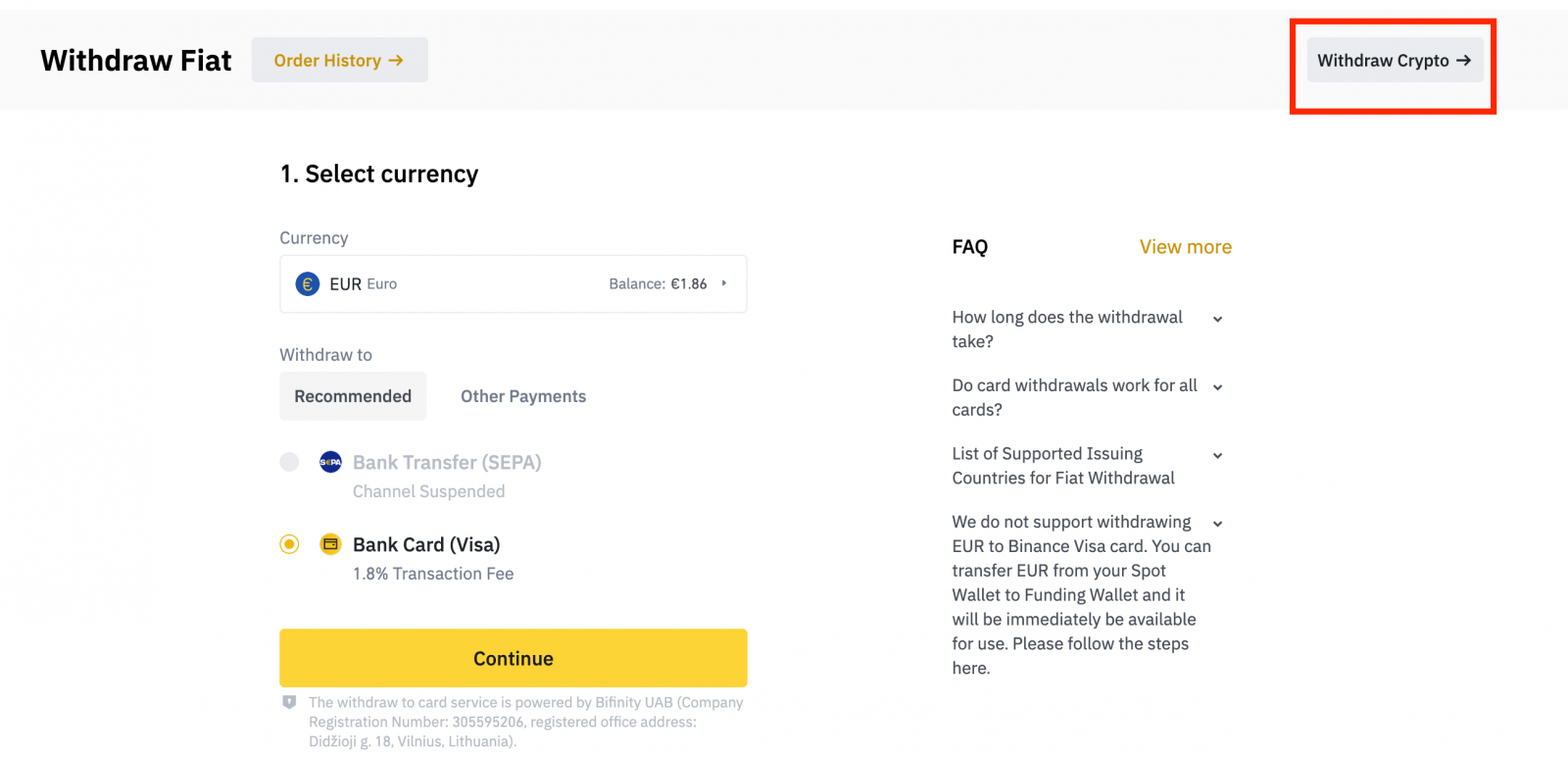
4. Pasirinkite norimą atsiimti kriptovaliutą. Šiame pavyzdyje mes atšauksime BNB .
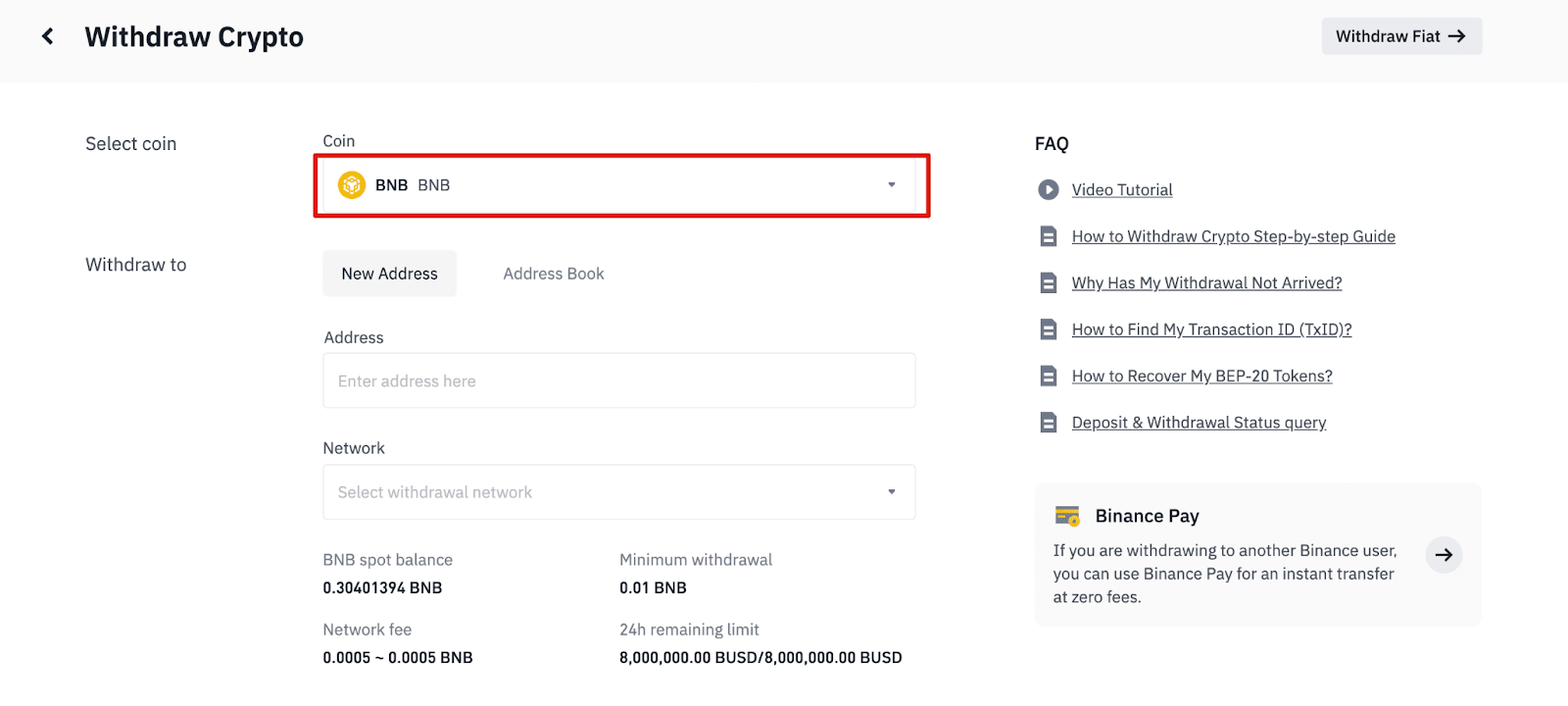
5. Pasirinkite tinklą. Kadangi BNB atsiimame, galime rinktis arba BEP2 (BNB Beacon Chain) arba BEP20 (BNB Smart Chain (BSC)). Taip pat matysite šios operacijos tinklo mokesčius. Įsitikinkite, kad tinklas atitinka įvestus tinklo adresus, kad išvengtumėte išėmimo nuostolių.
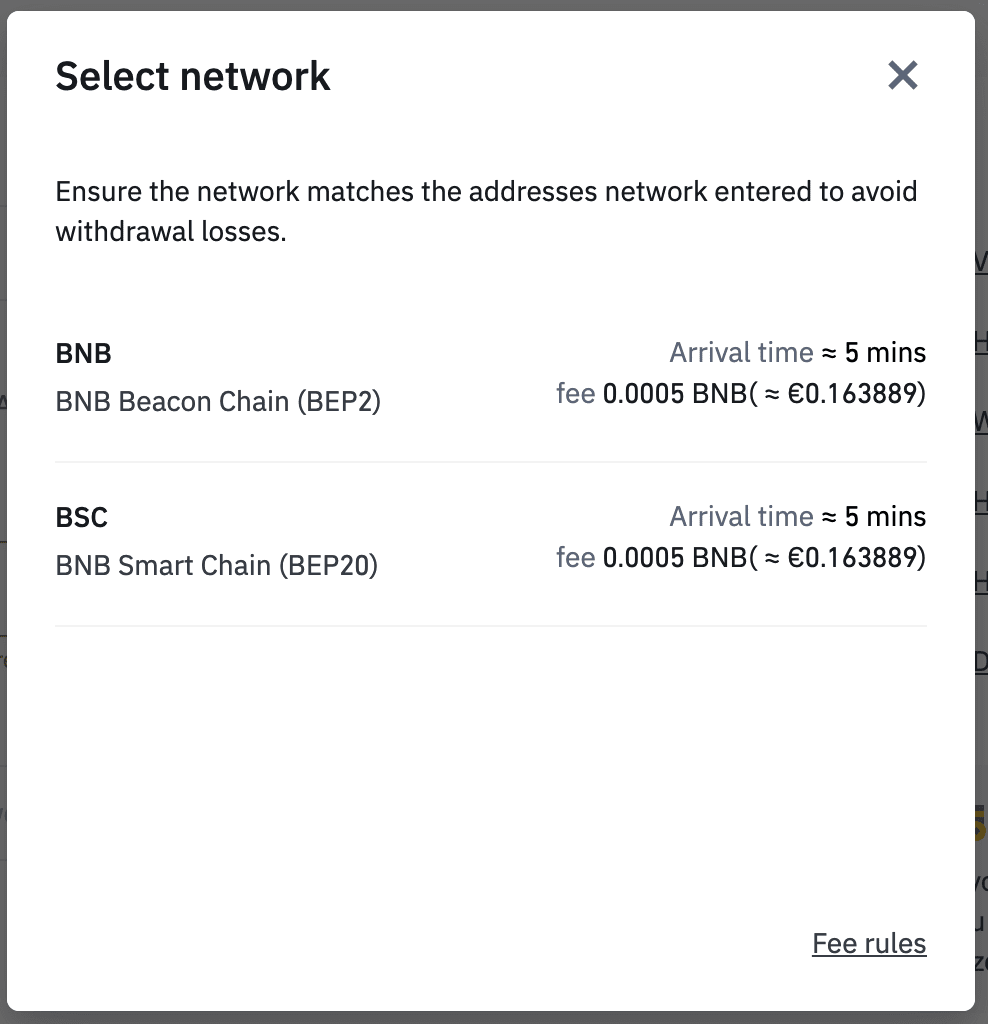
6. Tada įveskite gavėjo adresą arba pasirinkite iš adresų knygos sąrašo.
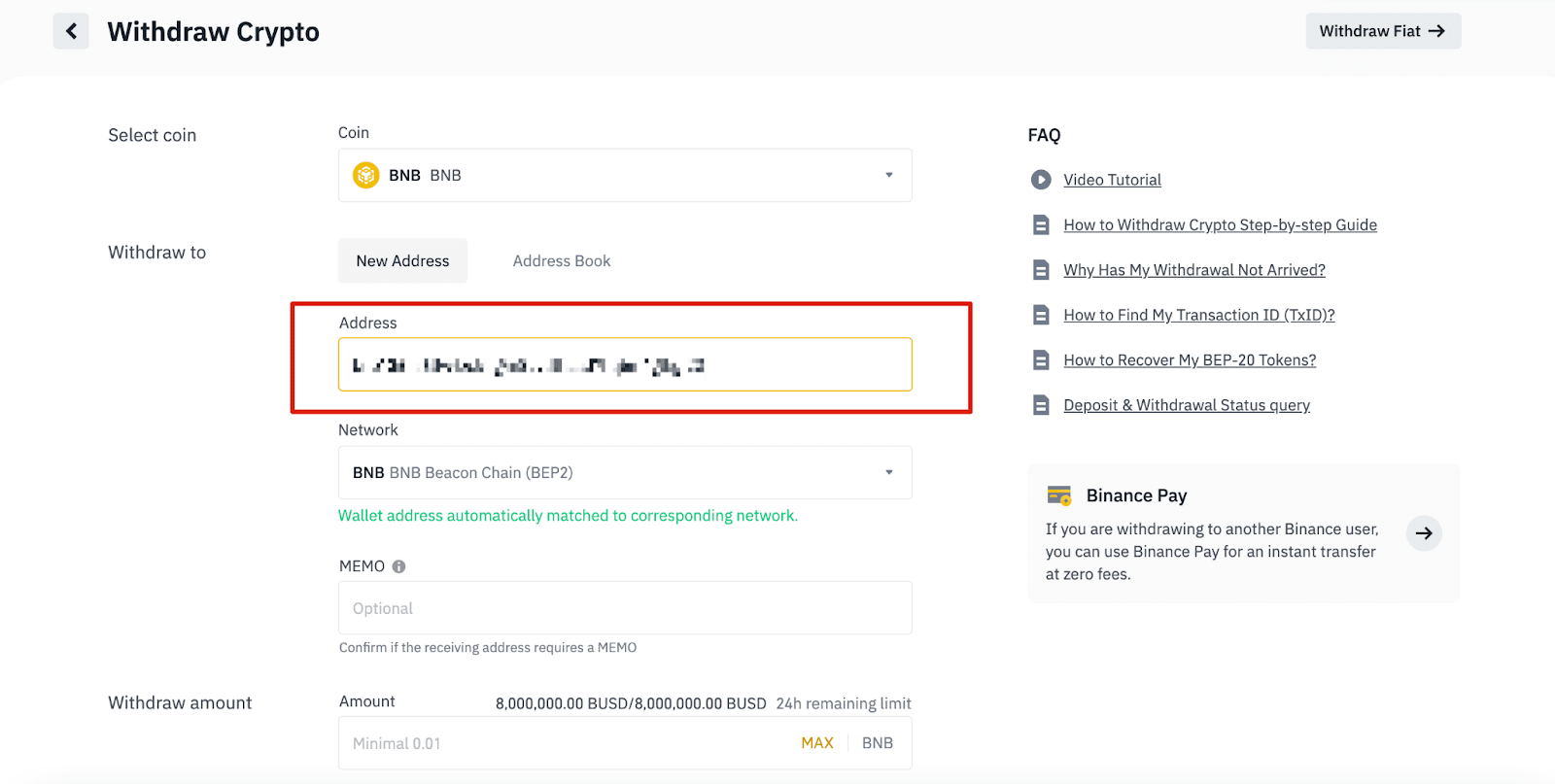
6.1 Kaip pridėti naują gavėjo adresą.
Norėdami pridėti naują gavėją, spustelėkite [Adresų knyga] - [Adresų valdymas].
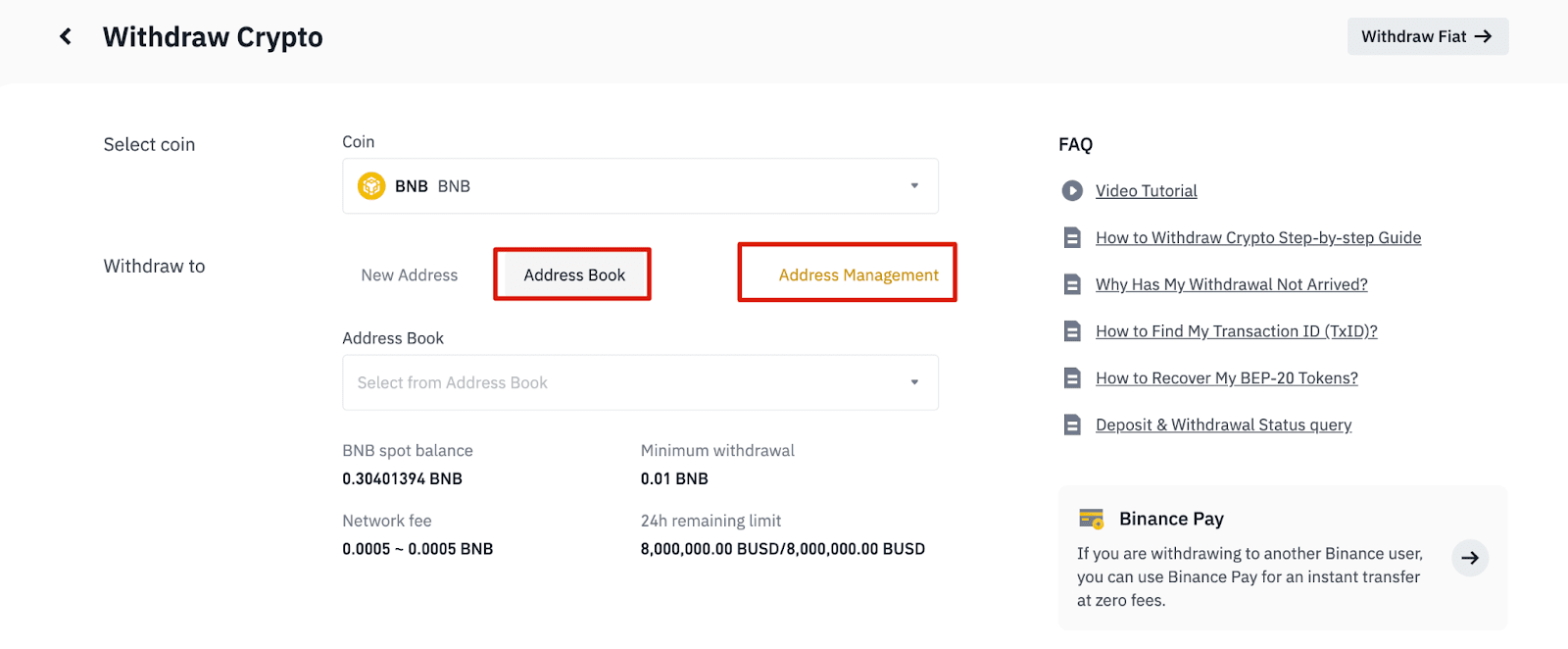
6.2. Spustelėkite [Pridėti adresą].
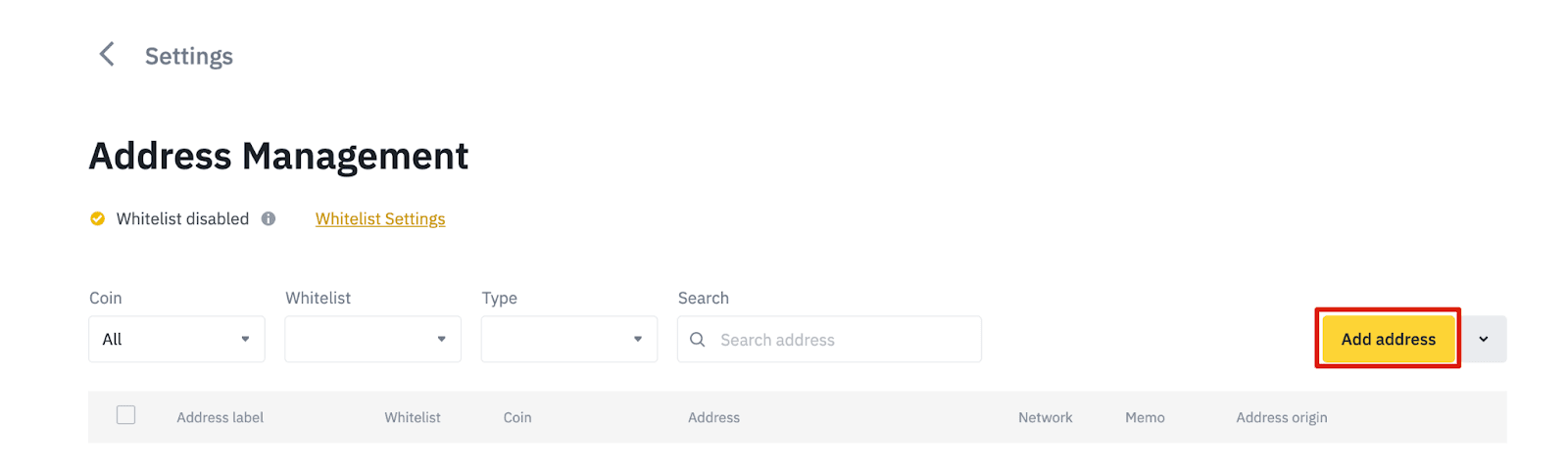
6.3. Pasirinkite monetą ir tinklą. Tada įveskite adreso etiketę, adresą ir atmintinę.
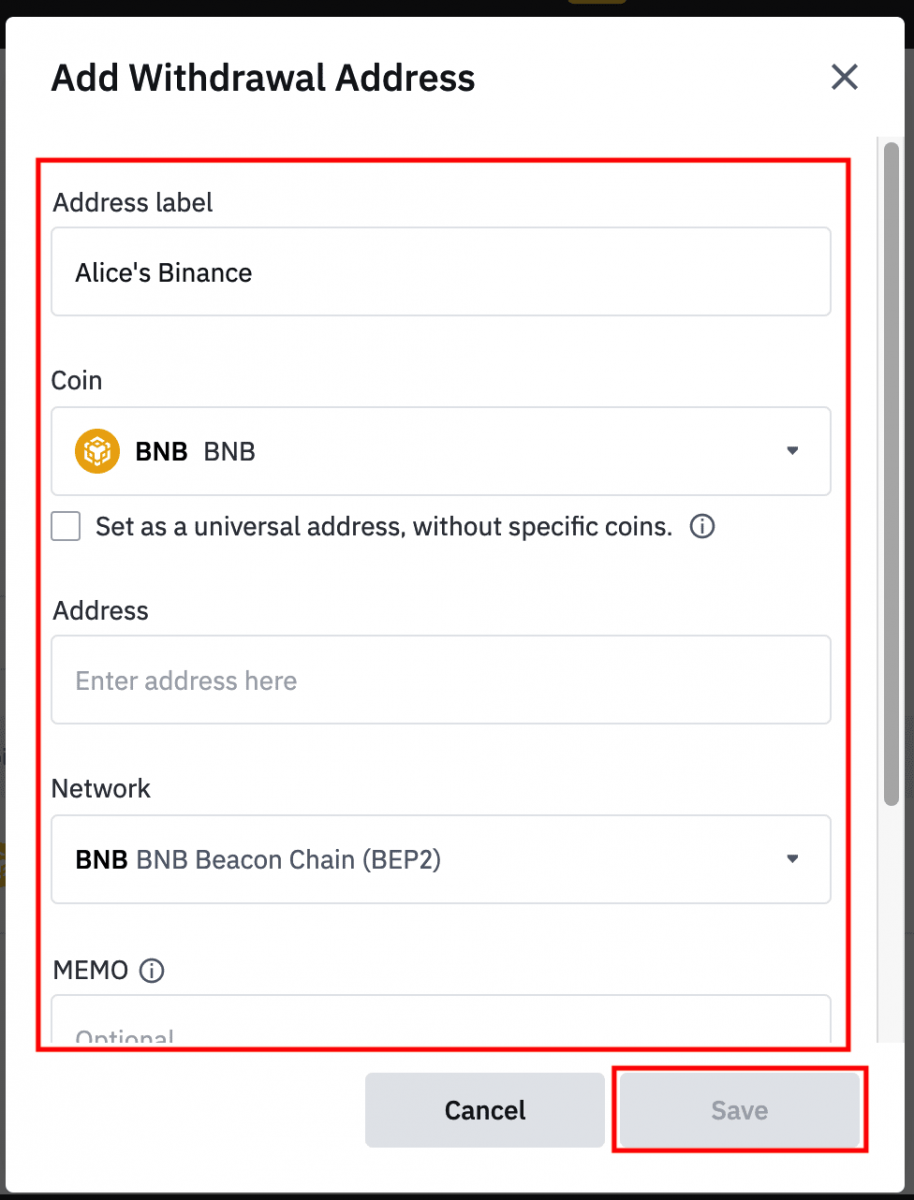
- Adreso etiketė yra individualizuotas pavadinimas, kurį galite suteikti kiekvienam išėmimo adresui, kad galėtumėte pasiskaityti.
- MEMO yra neprivalomas. Pavyzdžiui, siunčiant lėšas į kitą Binance sąskaitą ar kitą biržą, turite pateikti MEMO. Siunčiant lėšas „Trust Wallet“ adresu jums nereikia ATMINTIMO.
- Būtinai dar kartą patikrinkite, ar reikalingas MEMO, ar ne. Jei reikalingas MEMO ir jūs jo nepateiksite, galite prarasti savo lėšas.
- Atminkite, kad kai kurios platformos ir piniginės MEMO nurodo kaip žymą arba mokėjimo ID.
6.4. Naujai pridėtą adresą galite įtraukti į baltąjį sąrašą spustelėdami [Pridėti prie baltojo sąrašo] ir užbaigę 2FA patvirtinimą. Kai ši funkcija įjungta, jūsų sąskaita galės išgryninti pinigus tik į baltąjį sąrašą įtrauktais pinigų išėmimo adresais.
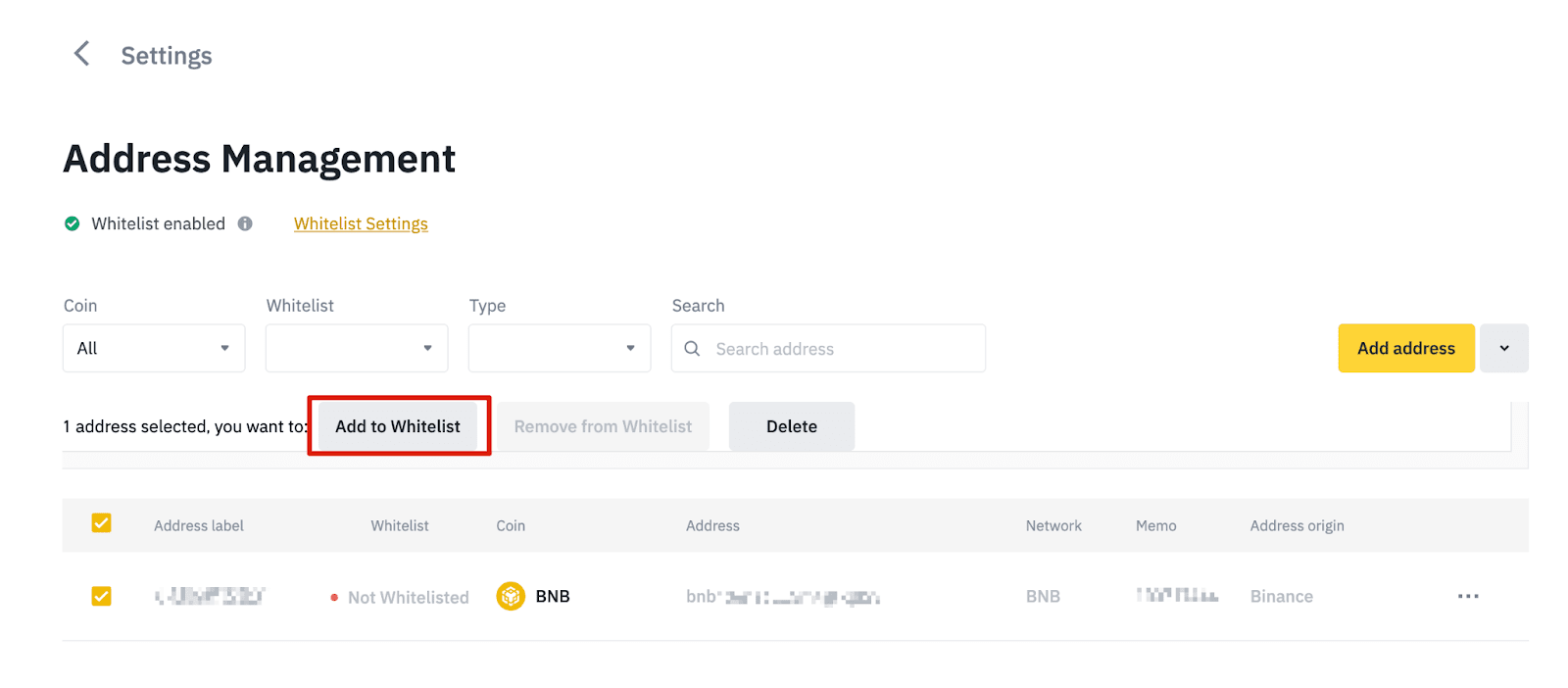
7. Įveskite išgryninimo sumą ir pamatysite atitinkamą operacijos mokestį bei galutinę sumą, kurią gausite. Norėdami tęsti, spustelėkite [Atšaukti]
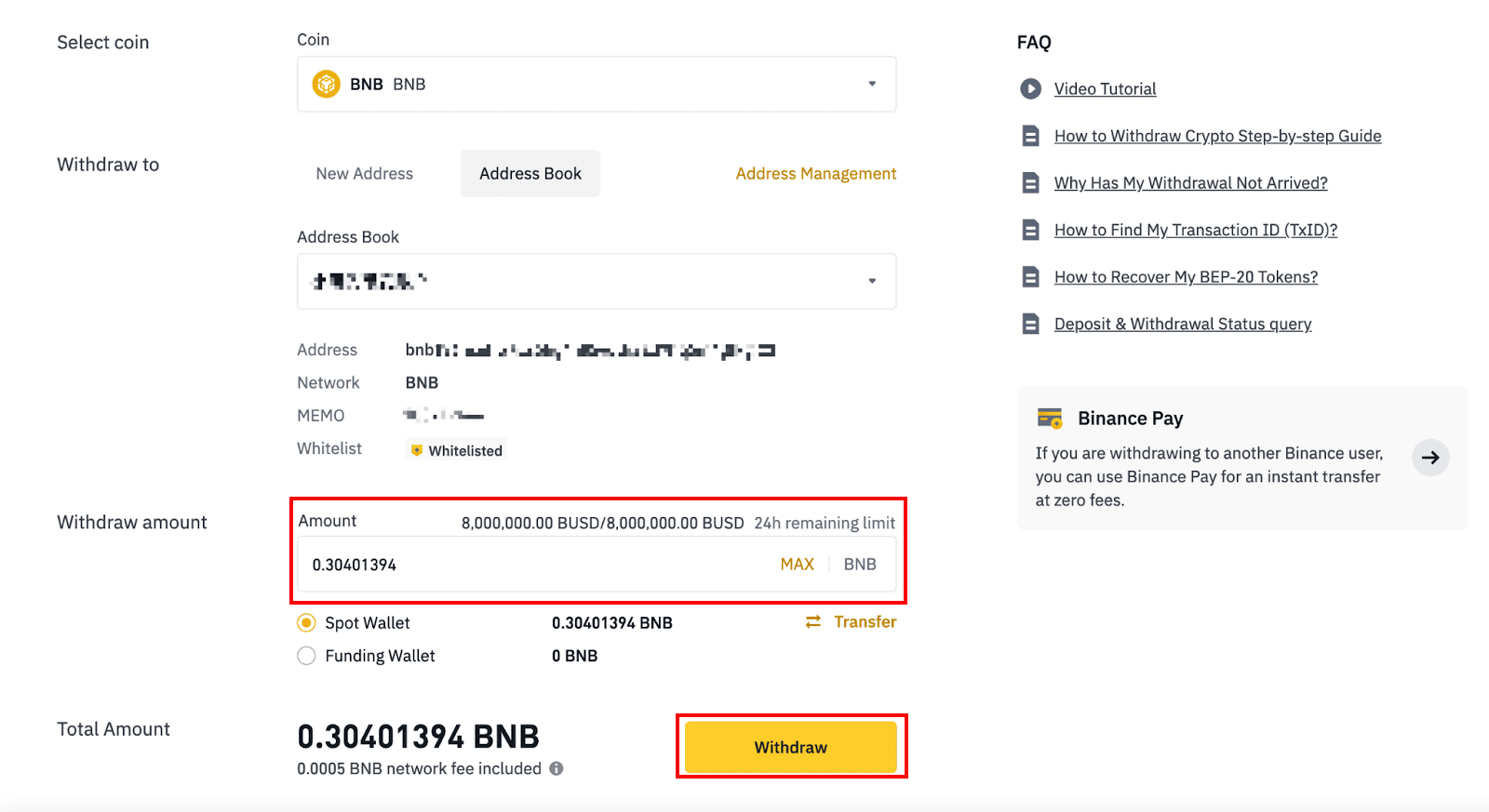
. 8. Turite patvirtinti operaciją. Vykdykite ekrane pateikiamas instrukcijas.
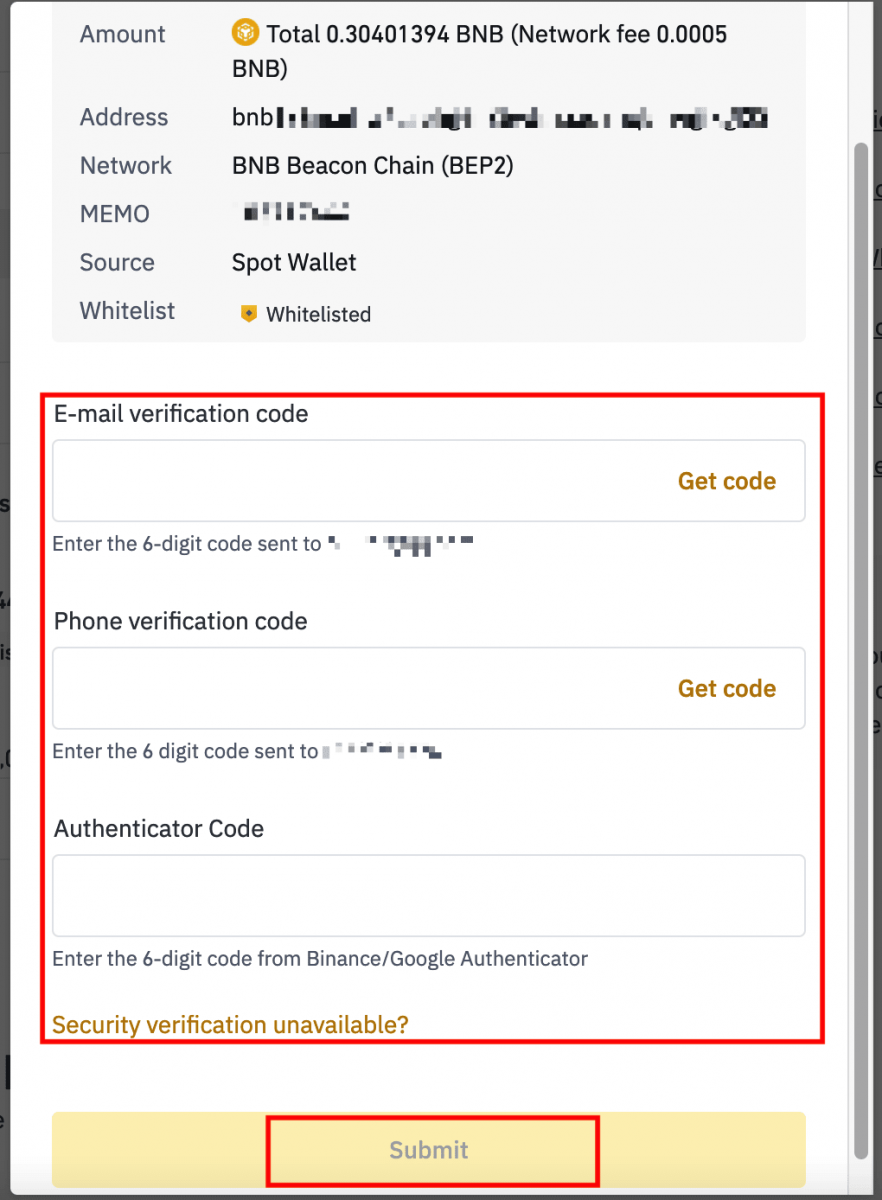
Įspėjimas: jei pervesdami įvesite neteisingą informaciją arba pasirinksite netinkamą tinklą, jūsų turtas bus visam laikui prarastas. Prieš atlikdami pervedimą įsitikinkite, kad informacija yra teisinga.
Išimkite kriptovaliutą „Binance“ (programoje)
1. Atidarykite „Binance“ programą ir bakstelėkite [Piniginės] – [Pasiimti].
2. Pasirinkite norimą atsiimti kriptovaliutą, pavyzdžiui, BNB. Tada bakstelėkite [Siųsti per kriptografinį tinklą].
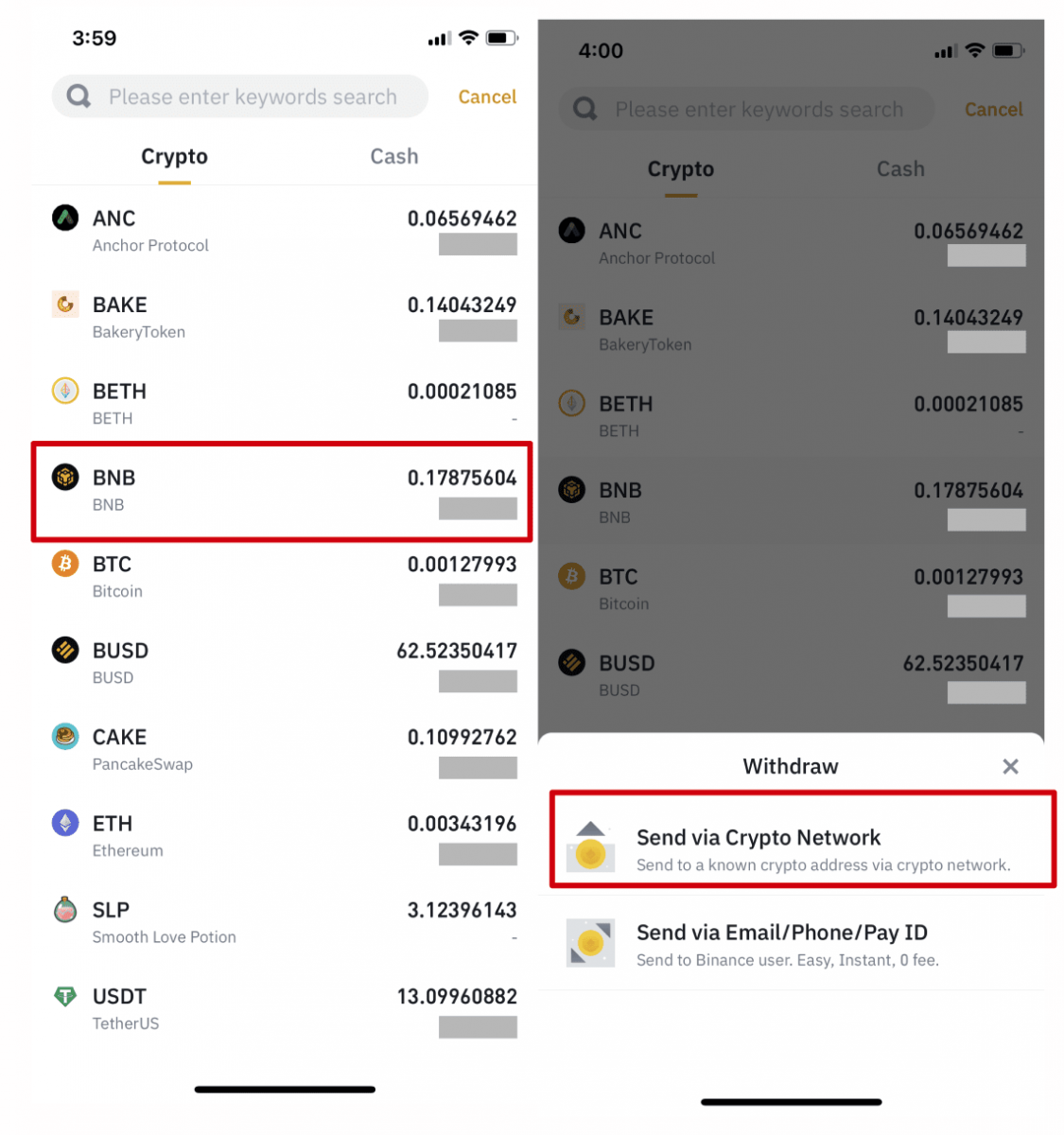
3. Įklijuokite adresą, į kurį norite pasitraukti, ir pasirinkite tinklą.
Atidžiai rinkitės tinklą ir įsitikinkite, kad pasirinktas tinklas sutampa su platformos, į kurią pervesite lėšas, tinklas. Jei pasirinksite netinkamą tinklą, prarasite savo lėšas.
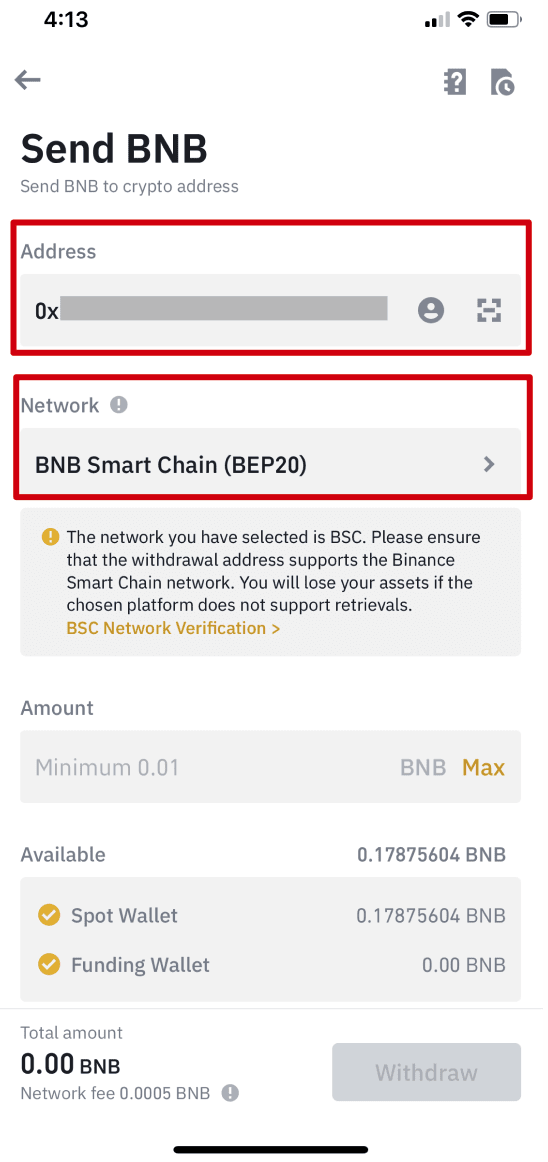
4. Įveskite išgryninimo sumą ir galėsite matyti atitinkamą operacijos mokestį bei galutinę sumą, kurią gausite. Norėdami tęsti, bakstelėkite [Atšaukti].
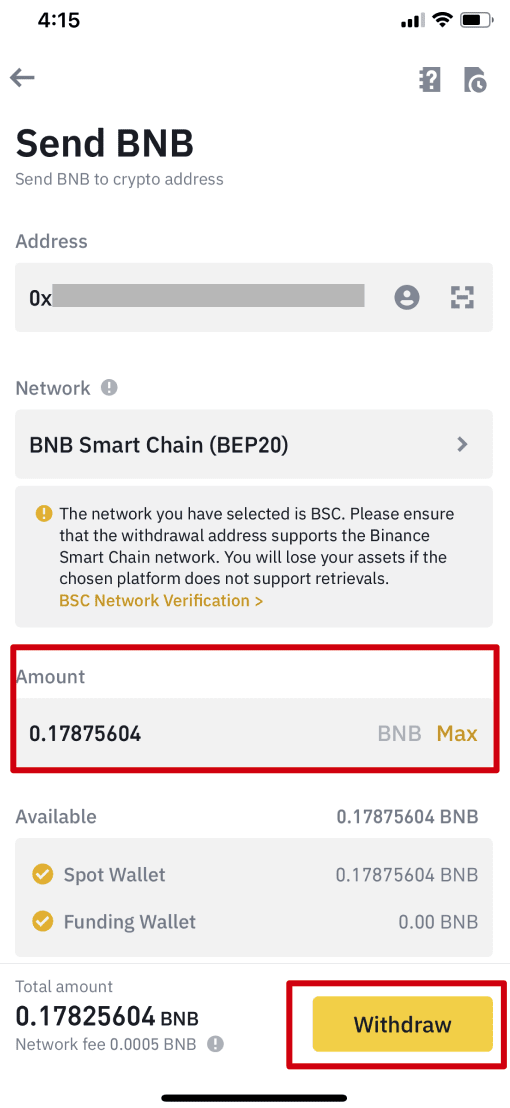
5. Būsite paraginti dar kartą patvirtinti operaciją. Atidžiai patikrinkite ir bakstelėkite [Patvirtinti].
Įspėjimas : jei pervesdami įvesite neteisingą informaciją arba pasirinksite netinkamą tinklą, jūsų turtas bus visam laikui prarastas. Prieš patvirtindami operaciją įsitikinkite, kad informacija yra teisinga.
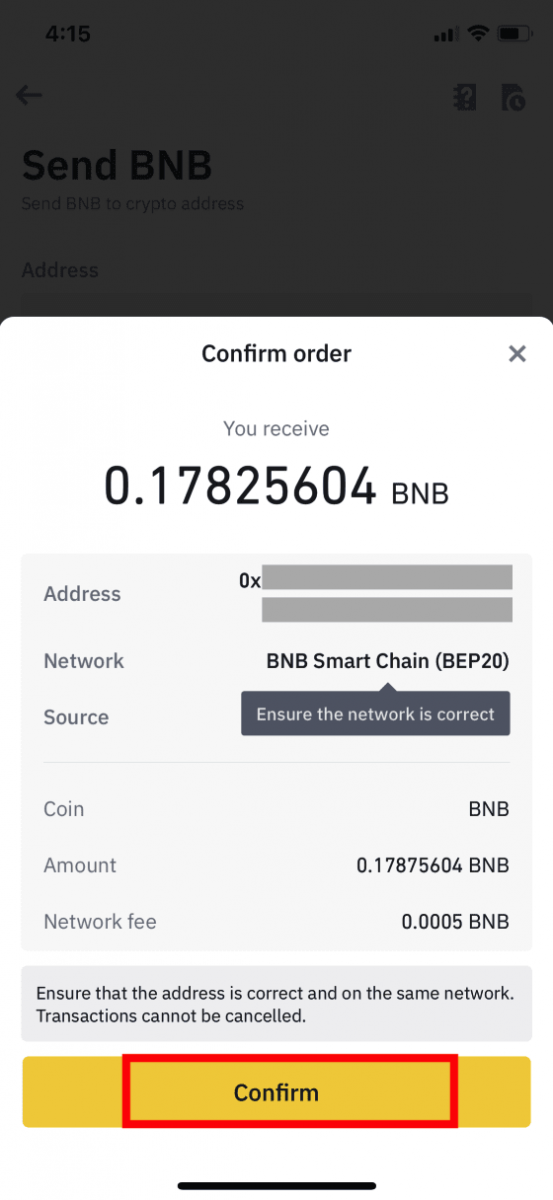
6. Tada turėsite patvirtinti operaciją su 2FA įrenginiais. Vykdykite ekrane pateikiamas instrukcijas, kad užbaigtumėte procesą.
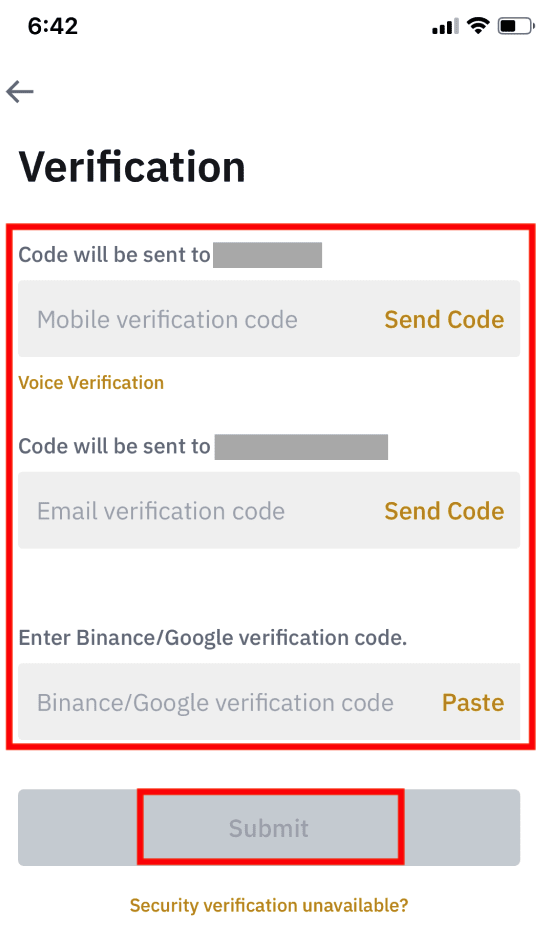
7. Patvirtinus pinigų išėmimo prašymą, kantriai palaukite, kol pavedimas bus apdorotas.
Kaip išsiimti „Fiat“ valiutą iš „Binance“.
Išsiimti GBP naudodamiesi greitesnių mokėjimų paslauga (FPS)
Dabar galite atsiimti GBP iš „Binance“ naudodami „Faster Payment Service“ (FPS) „Binance“. Atidžiai vykdykite instrukcijas, kad sėkmingai išskaitytumėte GBP į savo banko sąskaitą.1. Prisijunkite prie „Binance“ paskyros ir eikite į [Piniginė] – [Fiat ir Spot].
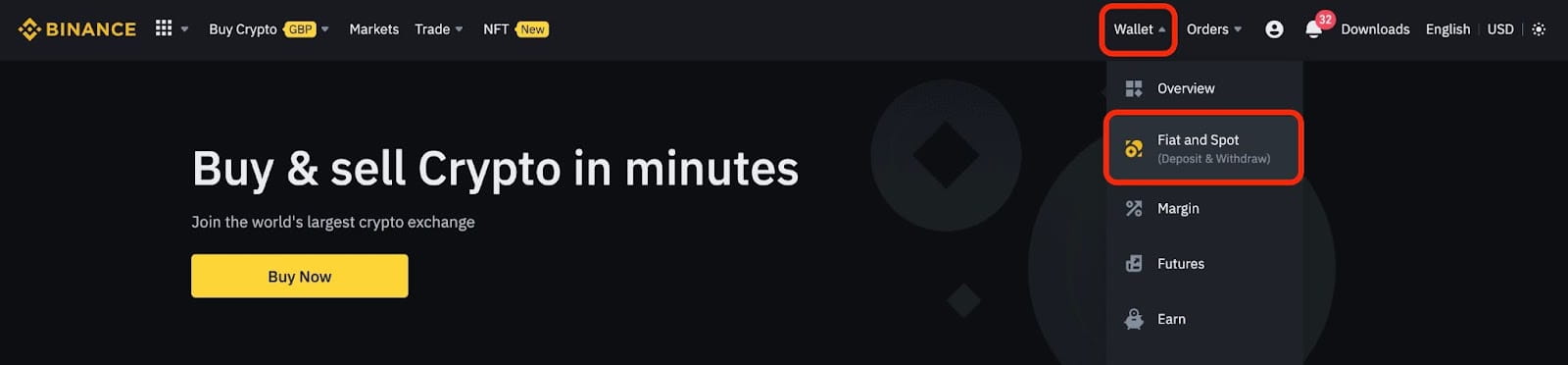
Ir spustelėkite [Atšaukti].
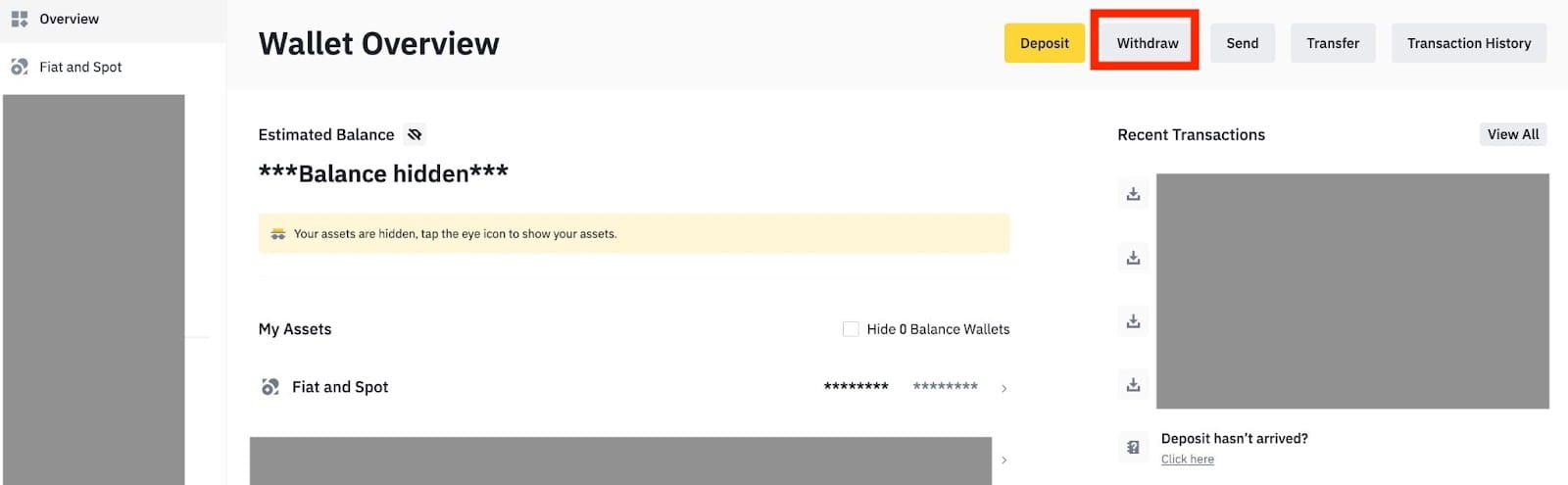
2. Spustelėkite [Banko pavedimas (greitesni mokėjimai)].
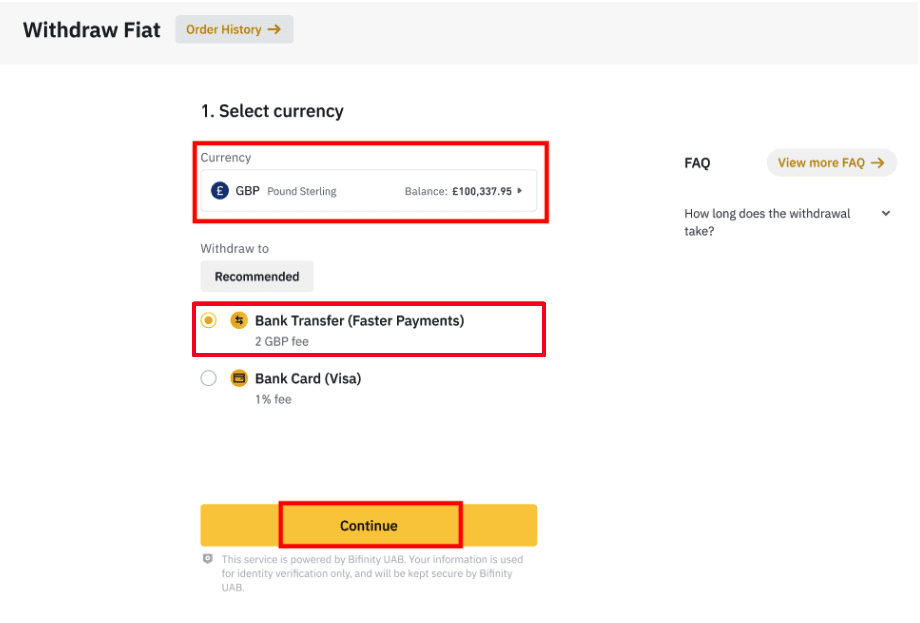
Atkreipkite dėmesį, kad jei turite kriptovaliutą, kurį norite išsiimti į savo banko sąskaitą, prieš pradėdami GBP išėmimą, pirmiausia turite juos konvertuoti / parduoti į GBP.
3. Jei išimate pinigus pirmą kartą, prieš pateikdami pinigų išėmimo užsakymą patvirtinkite bent vieną banko sąskaitą sėkmingai atlikdami bent 3 GBP įmokos operaciją.
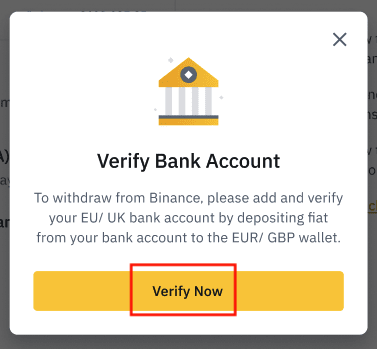
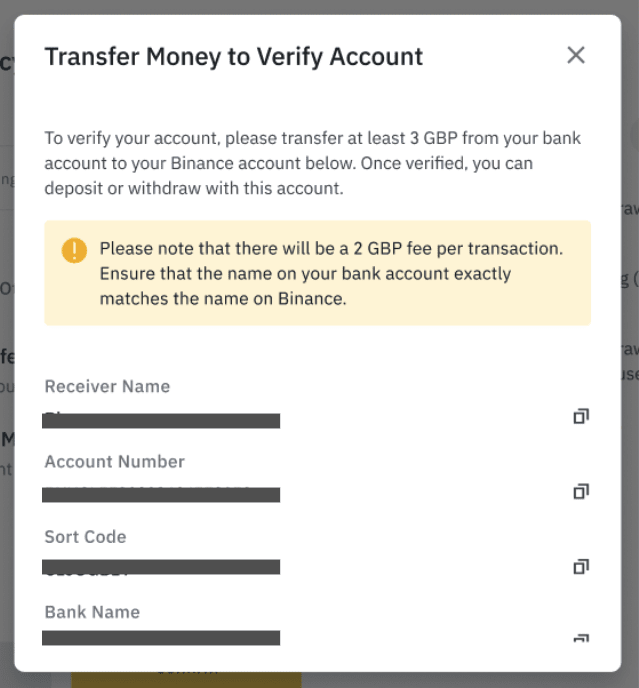
4. Įveskite sumą, kurią norite atsiimti iš savo GBP balanso, pasirinkite vieną iš registruotų banko sąskaitų ir spustelėkite [Tęsti], kad sukurtumėte pinigų išėmimo užklausą.
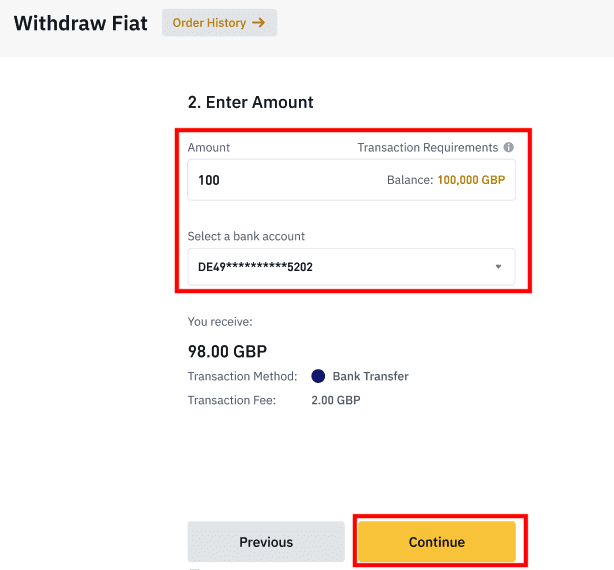
Atkreipkite dėmesį, kad išsiimti galite tik į tą pačią banko sąskaitą, kurią naudojote įnešdami GBP.
5. Patvirtinkite atsiėmimo informaciją ir atlikite dviejų veiksnių autentifikavimą, kad patikrintumėte GBP išėmimą.
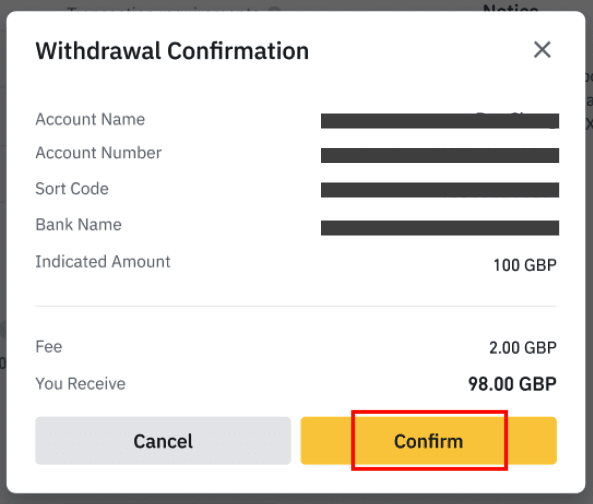
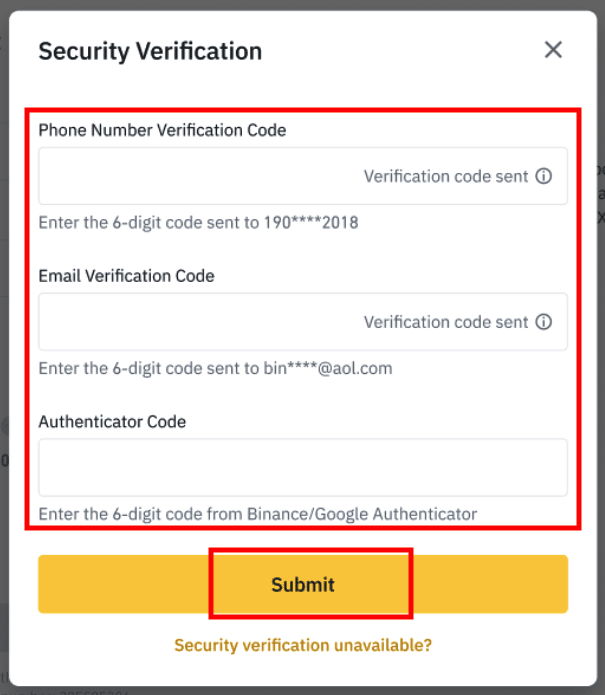
6. Jūsų GPB netrukus bus nuskaitytas į jūsų banko sąskaitą. Jei reikia papildomos pagalbos, susisiekite su klientų aptarnavimo tarnyba arba naudokite mūsų pokalbių robotą.
Išsiimti USD per SWIFT
Norėdami išimti USD iš „Binance“ per SWIFT, vadovaukitės toliau pateiktomis instrukcijomis.1. Prisijunkite prie „Binance“ paskyros ir eikite į [Piniginė] – [Fiat ir Spot].
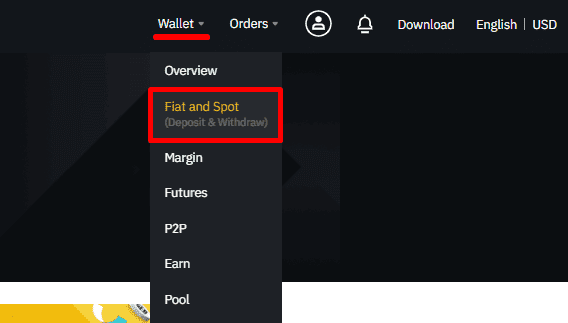
2. Spustelėkite [Atšaukti].
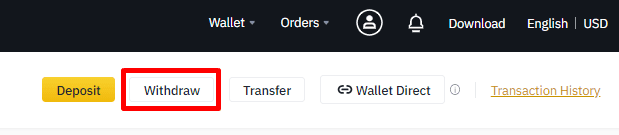
3. Skirtuke [Išsiimti Fiat] pasirinkite [USD] ir [Banko pavedimas (SWIFT)]. Spustelėkite [Tęsti] , kad sukurtumėte pinigų išėmimo prašymą.
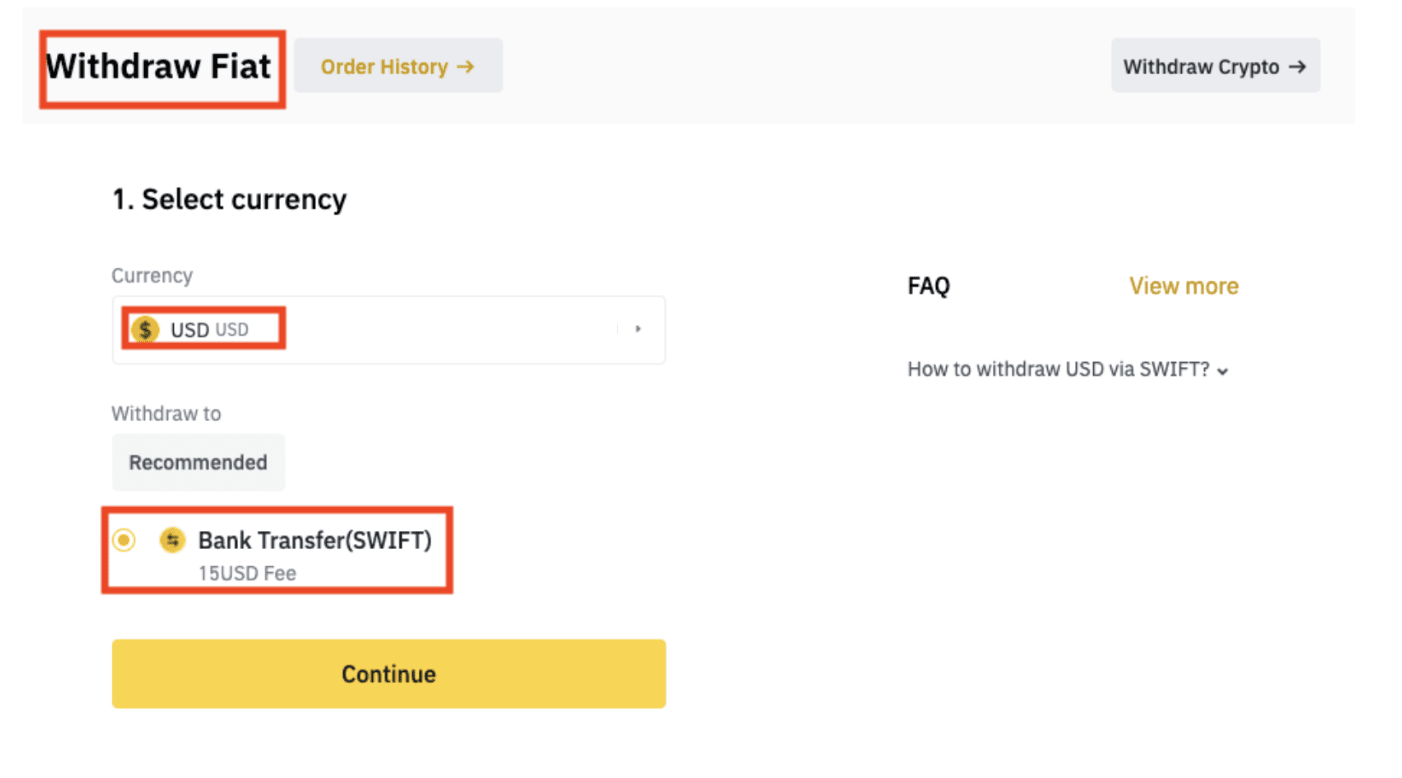
4. Įveskite savo paskyros duomenis. Jūsų vardas bus automatiškai užpildytas lauke [Gavėjo vardas]. Spustelėkite [Tęsti].
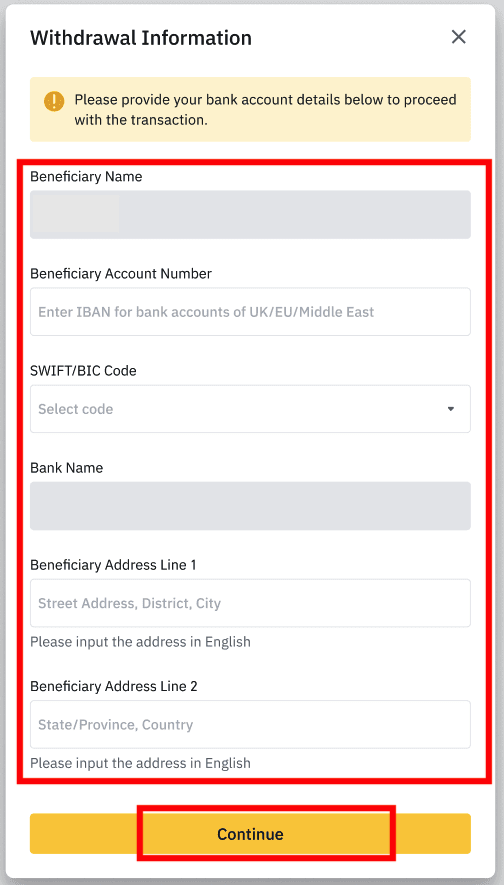
5. Įveskite išgryninimo sumą ir pamatysite operacijos mokestį. Spustelėkite [Tęsti].
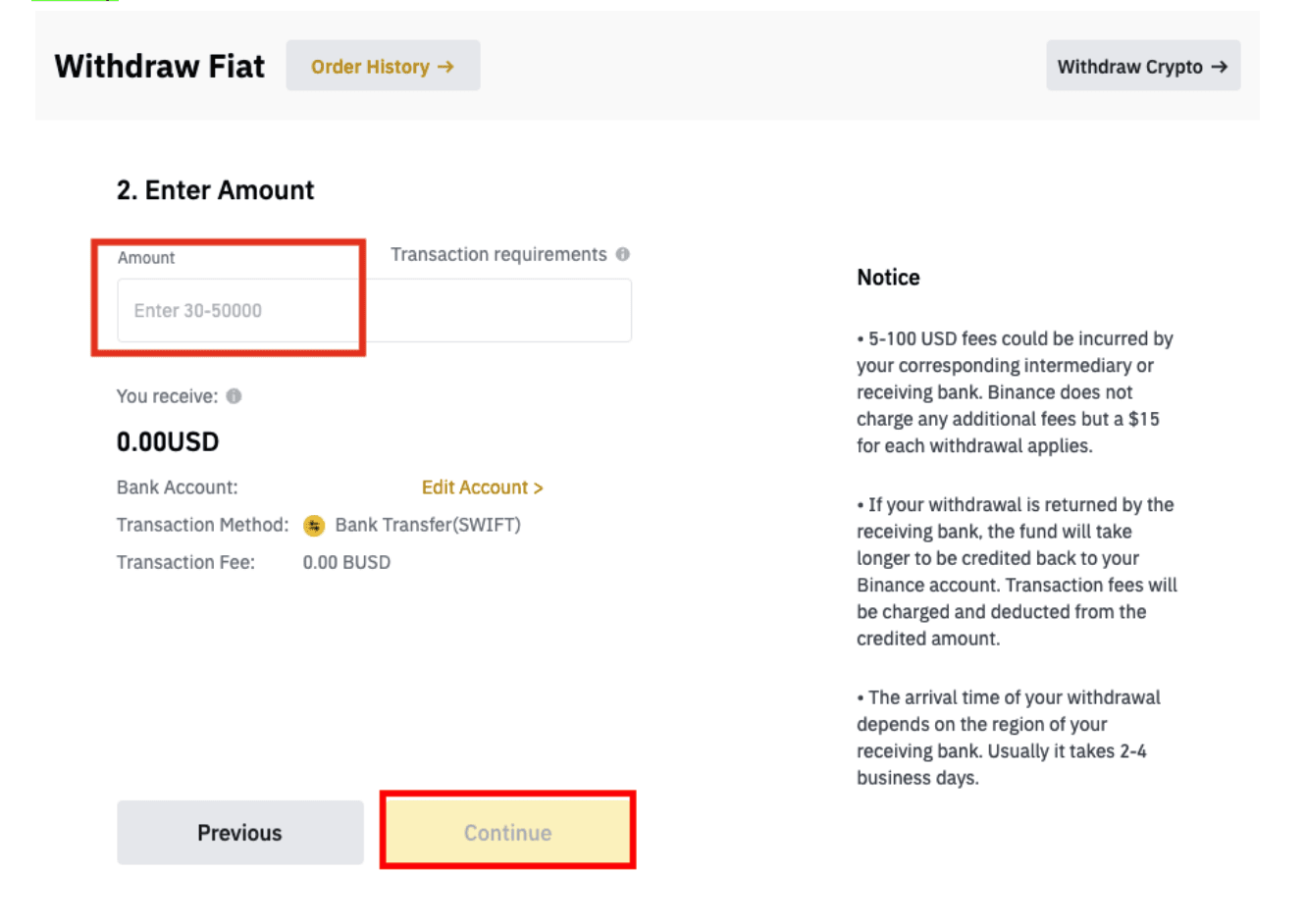
6. Atidžiai patikrinkite duomenis ir patvirtinkite atsiėmimą. Paprastai lėšas gausite per 2 darbo dienas. Kantriai palaukite, kol operacija bus apdorota.
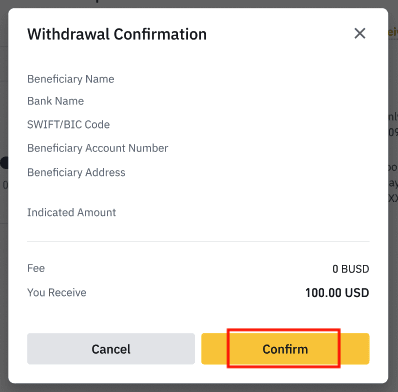
Dažnai užduodami klausimai (DUK)
Kodėl dabar atėjo mano pasitraukimas?
Padariau pinigų išėmimą iš Binance į kitą keityklą / piniginę, bet dar negavau savo lėšų. Kodėl?
Lėšų pervedimas iš „Binance“ paskyros į kitą biržą ar piniginę apima tris veiksmus:
- Prašymas atšaukti „Binance“.
- Blockchain tinklo patvirtinimas
- Įneškite į atitinkamą platformą
Paprastai TxID (operacijos ID) sugeneruojamas per 30–60 minučių, nurodant, kad „Binance“ sėkmingai ištransliavo išėmimo operaciją.
Tačiau vis tiek gali praeiti šiek tiek laiko, kol bus patvirtinta ta konkreti operacija, ir dar ilgiau, kol lėšos pagaliau bus įskaitytos į paskirties piniginę. Reikalingų „tinklo patvirtinimų“ kiekis skirtingose blockchainose skiriasi.
Pavyzdžiui:
- Alisa nusprendžia išimti 2 BTC iš Binance į savo asmeninę piniginę. Kai ji patvirtins užklausą, ji turi palaukti, kol Binance sukurs ir transliuos operaciją.
- Kai tik bus sukurta operacija, Alisa savo „Binance“ piniginės puslapyje galės matyti TxID (operacijos ID). Šiuo metu sandoris bus laukiamas (nepatvirtintas), o 2 BTC bus laikinai įšaldyti.
- Jei viskas bus gerai, sandoris bus patvirtintas tinklo, o Alisa gaus BTC į savo asmeninę piniginę po 2 tinklo patvirtinimų.
- Šiame pavyzdyje ji turėjo laukti 2 tinklo patvirtinimų, kol piniginėje atsiras depozitas, tačiau reikalinga patvirtinimų suma skiriasi priklausomai nuo piniginės ar mainų.
Dėl galimos tinklo perkrovos operacijos apdorojimas gali labai vėluoti. Galite naudoti operacijos ID (TxID), norėdami sužinoti savo turto perdavimo būseną naudodami blokų grandinės naršyklę.
Pastaba:
- Jei „blockchain“ naršyklė parodo, kad operacija nepatvirtinta, palaukite, kol bus baigtas patvirtinimo procesas. Tai skiriasi priklausomai nuo „blockchain“ tinklo.
- Jei „blockchain“ naršyklė parodo, kad operacija jau patvirtinta, tai reiškia, kad jūsų lėšos buvo sėkmingai išsiųstos ir mes negalime suteikti jokios tolesnės pagalbos šiuo klausimu. Norėdami gauti daugiau pagalbos, turėsite susisiekti su paskirties adreso savininku / palaikymo komanda.
- Jei TxID nebuvo sugeneruotas praėjus 6 valandoms po patvirtinimo mygtuko paspaudimo el. laiške, kreipkitės pagalbos į mūsų klientų aptarnavimo skyrių ir pridėkite atitinkamos operacijos išėmimo istorijos ekrano kopiją. Įsitikinkite, kad pateikėte aukščiau pateiktą išsamią informaciją, kad klientų aptarnavimo atstovas galėtų jums laiku padėti.
Kaip patikrinti operacijos būseną blokų grandinėje?
Prisijunkite prie „Binance“ paskyros ir spustelėkite [Piniginė] – [Apžvalga] – [Operacijų istorija], kad peržiūrėtumėte savo kriptovaliutos išėmimo įrašą. 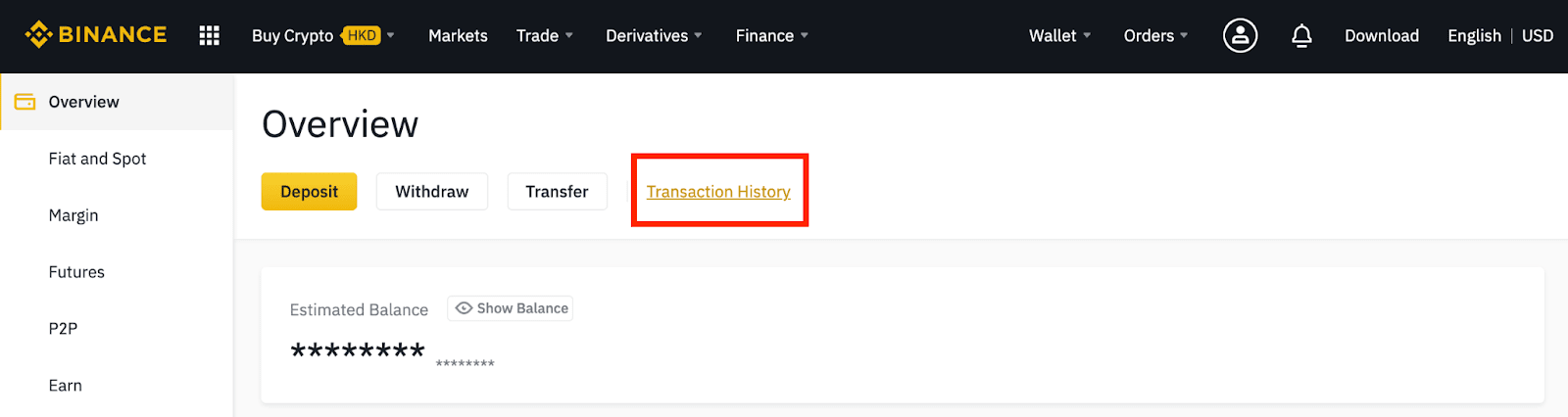
Jei [ Būsena ] rodoma, kad operacija yra „ Apdorojama “, palaukite, kol bus baigtas patvirtinimo procesas. 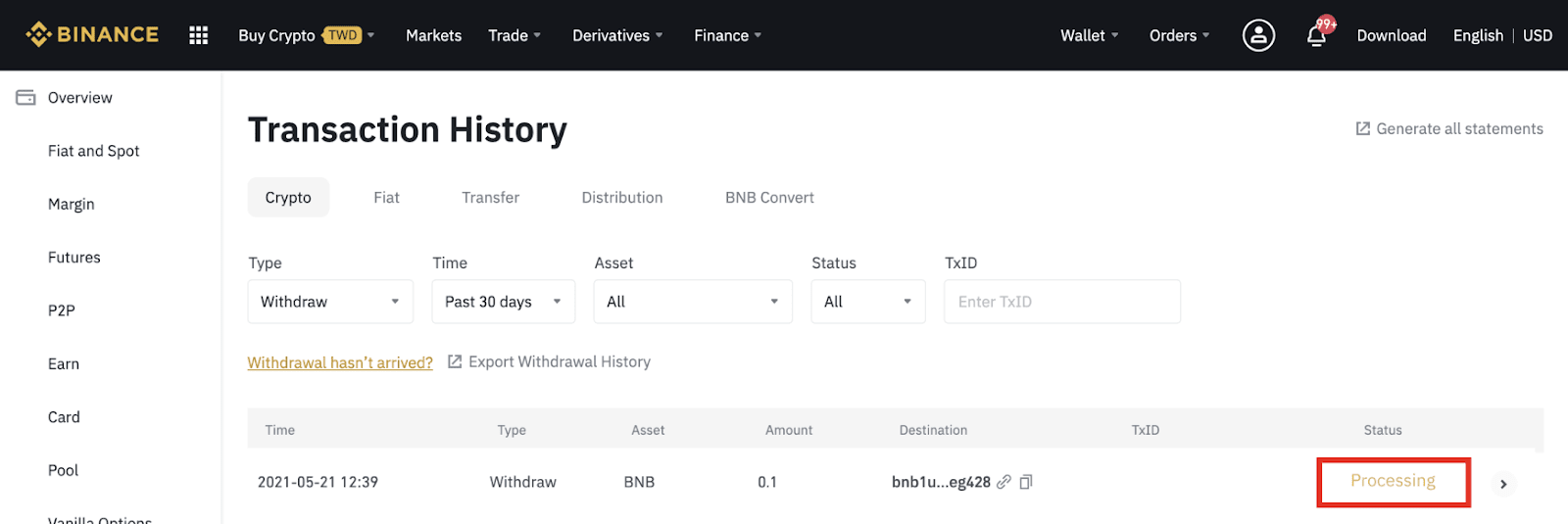
Jei [ Būsena ] rodoma, kad operacija yra „ Baigta “, galite spustelėti [ TxID ], kad patikrintumėte išsamią operacijos informaciją.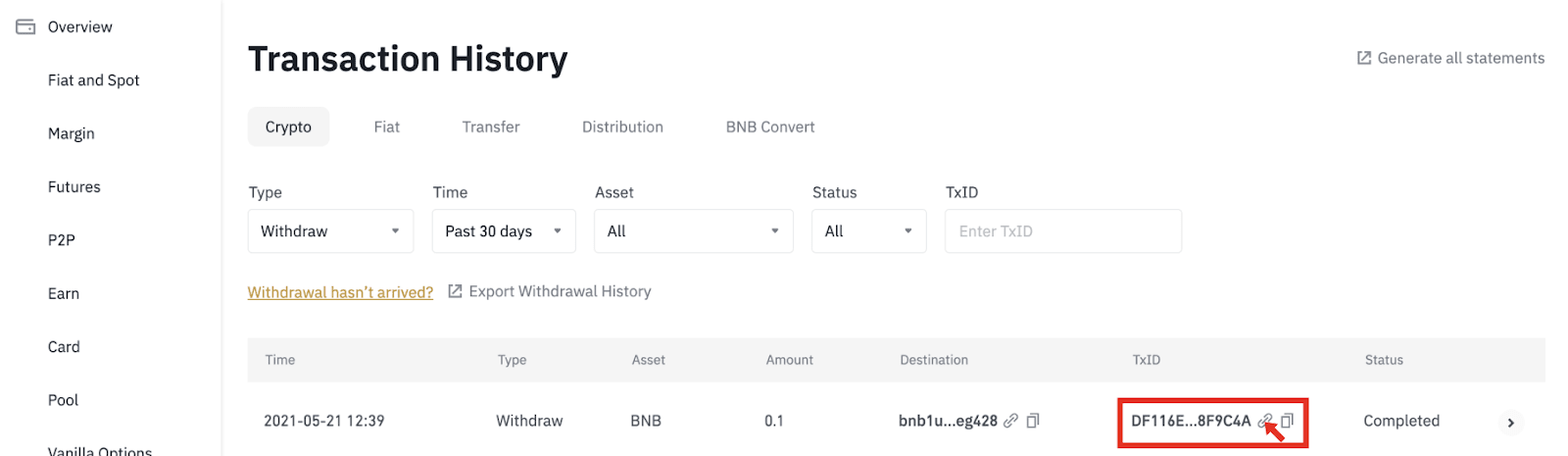
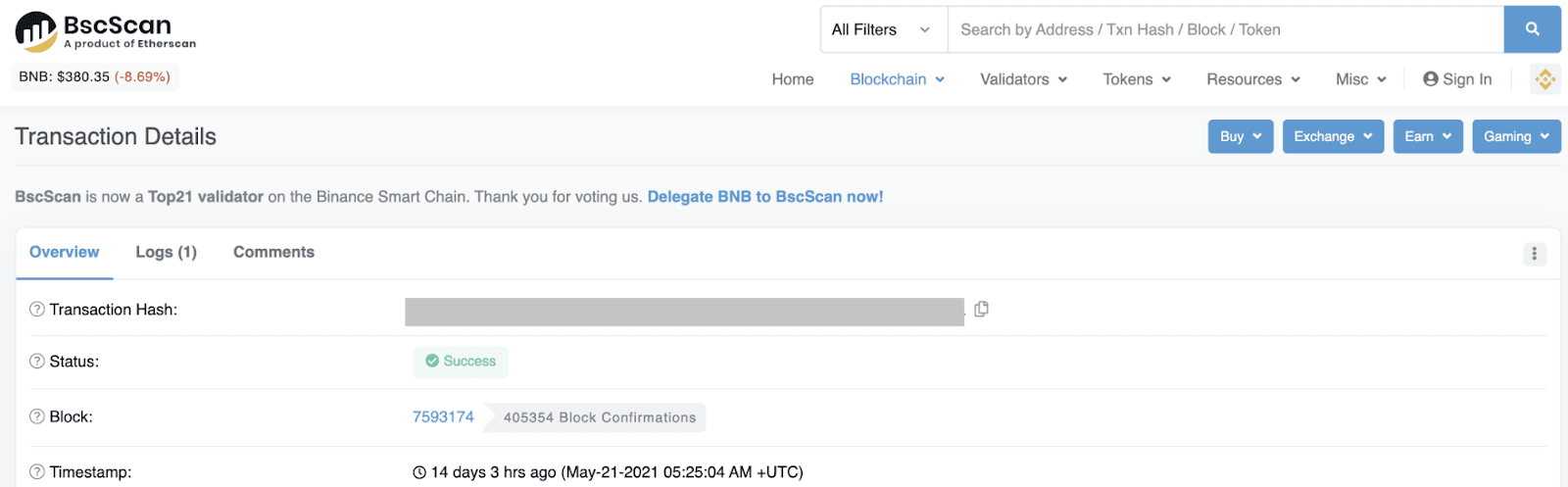
Ką galiu padaryti, kai pasitraukiu neteisingu adresu
Jei per klaidą išgryninate lėšas netinkamu adresu, „Binance“ negalės rasti jūsų lėšų gavėjo ir suteikti jums tolesnės pagalbos. Kadangi mūsų sistema inicijuoja atsiėmimo procesą, kai tik spustelėsite [Pateikti], kai atliksite saugumo patikrinimą. 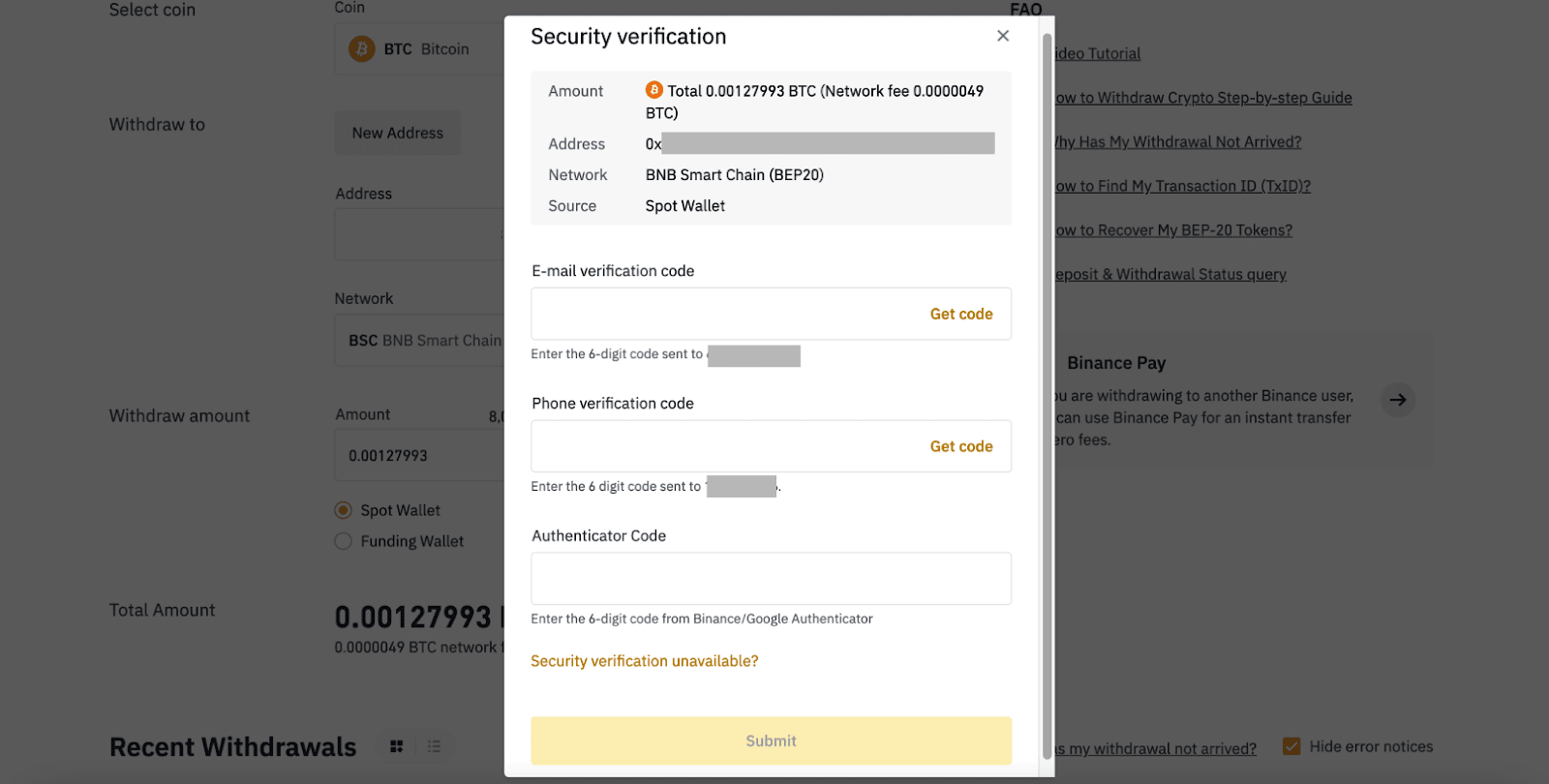
Kaip atgauti lėšas, paimtas neteisingu adresu?
- Jei per klaidą išsiuntėte turtą neteisingu adresu ir žinote šio adreso savininką, susisiekite tiesiogiai su savininku.
- Jei jūsų turtas buvo išsiųstas netinkamu adresu kitoje platformoje, kreipkitės pagalbos į tos platformos klientų aptarnavimo skyrių.
- Jei pamiršote parašyti atšaukimo žymą/atmintinę, susisiekite su tos platformos klientų aptarnavimo tarnyba ir pateikite jiems savo išėmimo TxID.
Ar pasiūlymus, kuriuos matau P2P mainuose, teikia „Binance“?
Pasiūlymų, kuriuos matote P2P pasiūlymų sąrašo puslapyje, „Binance“ nesiūlo. Binance yra platforma, palengvinanti prekybą, tačiau pasiūlymus vartotojai pateikia individualiai.
Kaip aš, kaip P2P prekiautojas, esu apsaugotas?
Visi internetiniai sandoriai yra apsaugoti deponavimo principu. Paskelbus skelbimą, kriptovaliutos suma skelbimui automatiškai rezervuojama iš pardavėjo p2p piniginės. Tai reiškia, kad jei pardavėjas pabėga su jūsų pinigais ir neišleidžia jūsų kriptovaliutos, mūsų klientų aptarnavimo tarnyba gali išleisti kriptovaliutą iš jums rezervuotų lėšų. Jei parduodate, niekada neišleiskite lėšų prieš patvirtindami, kad gavote pinigus iš pirkėjo. Atminkite, kad kai kurie pirkėjų naudojami mokėjimo būdai nėra momentiniai ir gali susidurti su atgalinio skambinimo rizika.
Išvada: sklandžiai valdykite savo „Binance“ paskyrą
Lėšų registravimas ir išėmimas „Binance“ yra paprastas, tačiau saugus procesas. Atlikdami aukščiau nurodytus veiksmus, galite susikurti paskyrą, patvirtinti savo tapatybę ir prireikus saugiai atsiimti lėšas. Visada įsitikinkite, kad saugos nustatymai yra suaktyvinti, kad apsaugotumėte savo turtą. Nesvarbu, ar prekiaujate, ar išgryninate pinigus, „Binance“ yra patikima ir efektyvi platforma skaitmeniniam turtui valdyti.